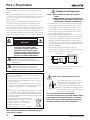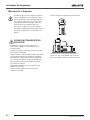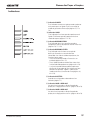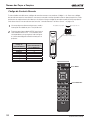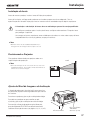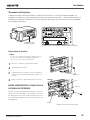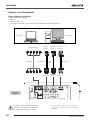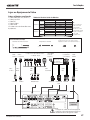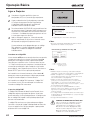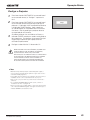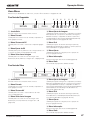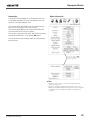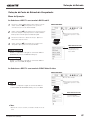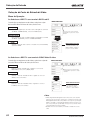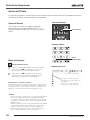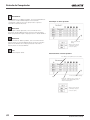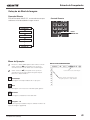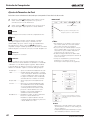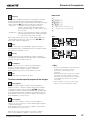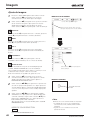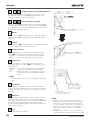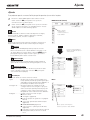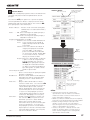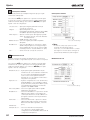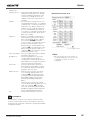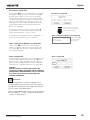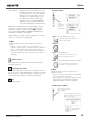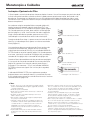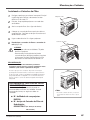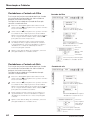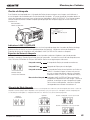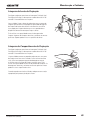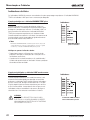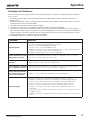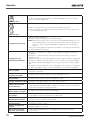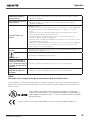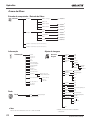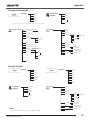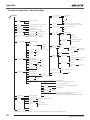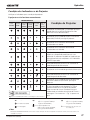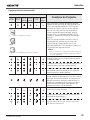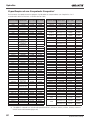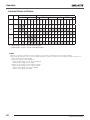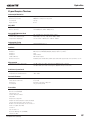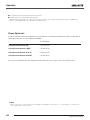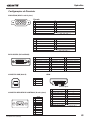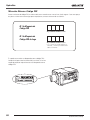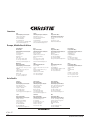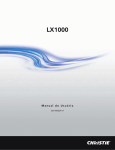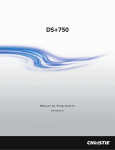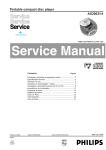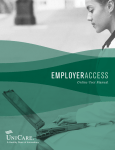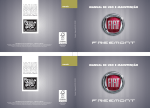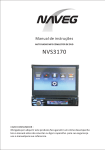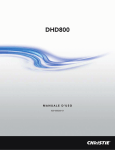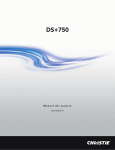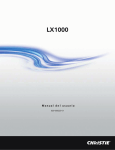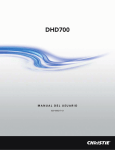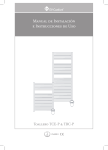Download 1 - Christie
Transcript
DHD700 Manual do Proprietário 020-000216-01 = Lente não incluída. Manual do Proprietário Manual do Proprietário DHD700 020-000-01 Rev.1 (04-2009) 1 Características e Concepção Este Projetor Multimídia é projetado com a mais avançada tecnologia para portabilidade, durabilidade e facilidade de uso. Este projetor utiliza recursos de multimídia embutidos. ◆ Projetor DLP® com elevada resolução Este projetor é compatível com sinais de Full HD, permitindo projeção de alta definição. Ele também é compatível com dois tipos diferentes de rodas coloridas intercambiáveis pelo usuário permitindo alto brilho e uma rica reprodução de cores. A combinação de BrilliantColorTM e as rodas coloridas de reprodução de cores vivas (fornecidas) oferecem uma reprodução de cores mais reais. ◆ Enriquecido com Funcionalidades Este projector possui muitas funcionalidades úteis, tais como, movimentação da lente, projecção traseira e no tecto, projecção omnidireccional perpendicular, variedade de opções de lentes, etc. ◆ Definição do Sistema Simples de Computador O sistema Multi-scan do projector adequa-se rapidamente à maioria dos sinais de saída dos computadores (página 35). É aceite uma resolução até WUXGA. ◆ Função de Segurança A função de Segurança ajuda-o a assegurar a segurança do projector. Com a função de Bloqueio de Teclas pode bloquear o funcionamento no controlo lateral ou no controlo remoto (página 58). A função de Código PIN bloqueado previne a utilização indevida do projector (páginas 58 a 59). ◆ Gestão de Energia A função de gestão da Energia reduz o consumo energético e mantém a longevidade da lâmpada (página 57). ◆ Picture-in-Picture Este projetor é capaz de projetar duas imagens simultaneamente usando o modo embutido picture-in-picture ou o modo picture-by-picture. (página 51) ◆ Visualização do Menu Multi-idiomas O menu de operação está disponível em 12 idiomas: Inglês, Alemão, Francês, Italiano, Espanhol, Português, Holandês, Sueco, Russo, Chinês, Coreano e Japonês (página 49). ◆ Movimentação de Lente por Comando de Motor A lente de projecção pode ser movimentada para cima, baixo, direita ou esquerda com a função de movimentação da lente por comando de motor. Esta função facilita a projecção da imagem no local pretendido. O zoom e a focagem também podem ser ajustados com uma operação de comando de motor. (página 28) *Funções de zoom e de foco poderão não funcionar dependendo da lente opcional. ◆ Função do Obturador O projector é equipado com um obturador que fornece escuridão completa durante o tempo em que a imagem projetada é desnecessária mesmo com o projector ligado. A função de gestão do Obturador permite configurar o temporizador. Ela impede que o projector fique ligado com o obturador fechado por tempo excessivo. (página 60) ◆ Plataforma Multi-versátil Este projector possui vários terminais de entrada/ saída e 2 conectores terminais de expansão, para sintonizar a uma variedade de sinais de computadores e equipamentos de vídeo (páginas 19 - 21). Para placas opcionais de interface, entre em contacto com o revendedor no qual você adquiriu o projector. ◆ Placa de rede Este projetor está equipado com uma placa de Rede para controlar e ajustar o projetor via cabos de rede com o navegador da web do seu computador. O projetor pode ser controlado e ajustado remotamente. ✔Nota: s/-ENUDOECRâEASIMAGENSDESTEMANUALPODEMDIVERGIRLIGEIRAMENTEDOPRODUTO s/SCONTE¢DOSDESTEMANUALESTâOSUJEITOSAALTERAÀâOSEMAVISO 2 Manual do Proprietário DHD700 020-000-01 Rev.1 (04-2009) Índice Características e Concepção . . . . . . . . . Índice . . . . . . . . . . . . . . . . . . . . . . . . . . . . Para o Proprietário . . . . . . . . . . . . . . . . . Instruções de Segurança . . . . . . . . . . . . 2 3 4 5 Circulação de Ar 6 Instalação do Projector na Posição Adequada 7 Movimentar o Projector 8 Cumprimento . . . . . . . . . . . . . . . . . . . . . 9 Nomes das Peças e Funções . . . . . . . . 10 Entrada de Computador . . . . . . . . . . . 35 Selecção do Sistema de Computador 35 Ajuste do PC Auto 36 Ajuste Manual do PC 37 Selecção do Nível de Imagem 39 Ajuste de Tamanho do Ecrã 40 Entrada de Vídeo . . . . . . . . . . . . . . . . . 42 Selecção do Sistema de Vídeo 42 Selecção do Nível de Imagem 43 Ajuste de Tamanho do Ecrã 44 Frente 10 Traseiras 10 Terminais e Conectores 11 Controlo Lateral e Indicadores 12 Controlo Lateral 12 Indicadores 13 Controlo Remoto 14 Instruções Opcionais do Filtro 62 Instalação da Pilha de Controlo Remoto 15 Instalando o Cartucho do Filtro 63 Imagem . . . . . . . . . . . . . . . . . . . . . . . . . 46 Ajuste de imagem 46 Ajuste. . . . . . . . . . . . . . . . . . . . . . . . . . . 49 Ajuste 49 Manutenção e Cuidados . . . . . . . . . . . 62 Receptores do Controlo Remoto e Alcance de Operação 15 Restabelecer o Contador de Filtro 64 Controlo Remoto com Fio 15 Restabelecer o Contador de Rolo 64 Código do Controlo Remoto 16 Gestão da Lâmpada 65 Substituição da Lâmpada 66 Instalação da Roda de Cores Opcional 68 Limpeza da Lente de Projecção 69 Limpeza do Compartimento de Projecção 69 Indicadores de Aviso 70 Instalação . . . . . . . . . . . . . . . . . . . . . . . 17 Instalação da Lente 17 Posicionando o Projector 17 Ajuste do Nível da Imagem e da Inclinação 17 Ajuste do Deslocamento da Lente 18 Terminais do Projector 19 Ligação a um Computador 20 Resolução de Problemas 71 Ligar ao Equipamento Vídeo 21 Árvore do Menu 74 Anexando a Tampa do Cabo 22 Condição dos Indicadores e do Projector 77 Ligar o Cabo Eléctrico CA 23 Especificações de um Computador Compatível 80 Lista de Picture in Picture 82 Especificações Técnicas 83 Peças Opcionais 84 Configurações de Terminais 85 Memória Número Código PIN 86 Dimensões 87 Operação Básica . . . . . . . . . . . . . . . . . . 24 Ligar o Projector 24 Desligar o Projector 25 Como Operar o Menu No Ecrã 26 Barra Menu 27 Operar com o Controlo do Projector 28 Operação com controlo remoto 30 Apêndice . . . . . . . . . . . . . . . . . . . . . . . . 71 Selecção da Entrada. . . . . . . . . . . . . . . 32 Entrada 32 Selecção da Fonte de Entrada do Computador 33 Selecção da Fonte de Entrada de Vídeo 34 Marcas Registadas Cada nome de empresas ou produtos constantes nesta publicação são uma marca registada ou uma marca da respectiva empresa. DLP é uma marca registrada da Texas Instruments. BrilliantColor e DynamicBlack são marcas registradas da Texas Instruments. Manual do Proprietário DHD700 020-000-01 Rev.1 (04-2009) 3 Para o Proprietário Antes de instalar e operar o projector, leia integralmente este manual. Este projector disponibiliza muitas características e funções convenientes. O funcionamento adequado do projector permitelhe gerir essas características e mantê-lo em bom estado durante muitos anos. Um funcionamento desadequado pode resultar, não só num encurtamento da sua longevidade, mas também em mau funcionamento, perigo de incêndio, ou outros acidentes. Se o seu projector parecer funcionar incorrectamente, leia este manual novamente, verifique operações e ligações de cabos, e tente as soluções na secção de “Resolução de Problemas” na parte posterior deste manual. Se o problema persistir, contacte o agente onde adquiriu o projector ou o centro de reparação. CUIDADO RISCO DE CHOQUE ELÉCTRICO NÃO ABRIR CUIDADO: PARA REDUZIR O RISCO DE CHOQUE ELÉCTRICO, NÃO RETIRE A TAMPA (OU PARTE POSTERIOR). SEM PEÇAS REPARÁVEIS PELO UTILIZADOR NO INTERIOR, EXCEPTO SUBSTITUIÇÃO DA LÂMPADA. ATRIBUA A MANUTENÇÃO A PESSOAL DE SERVIÇO QUALIFICADO. ESTE SÍMBOLO INDICA QUE VOLTAGEM PERIGOSA CONSTITUINDO UM RISCO DE CHOQUE ELÉCTRICO ESTÁ PRESENTE DENTRO DA UNIDADE. ESTE SÍMBOLO INDICA QUE EXISTEM INSTRUÇÕES IMPORTANTES DE FUNCIONAMENTO E MANUTENÇÃO NO MANUAL DO PROPRIETÁRIO FORNECIDO COM ESTA UNIDADE. O símbolo e os sistemas de reciclagem descritos abaixo aplicam-se aos países da UE e não se aplicam aos países noutras áreas do mundo. O seu produto foi concebido e fabricado com materiais e componentes de elevada qualidade que podem ser reciclados e/ou reutilizados. O símbolo signifi ca que o equipamento eléctrico e electrónico, baterias e acumuladores, em fi nal de vida, não devem ser deitados fora juntamente com o lixo doméstico. Nota: Se estiver impresso um símbolo químico debaixo do símbolo de , este símbolo químico signifi ca que a bateria ou acumulador contém um metal pesado numa determinada concentração. Estará indicado da seguinte forma: Hg: mercúrio, Cd: cádmio, Pb: chumbo Na União Europeia existem sistemas de recolha separados para equipamento eléctrico e electrónico, baterias e acumuladores. Por favor, entregue-os no seu centro de reciclagem/recolha de lixo local. Precaução de Segurança AVISO: ● ESTE APARELHO DEVE TER LIGAÇÃO À TERRA. ● PARA REDUZIR O RISCO DE INCÊNDIO OU CHOQUE ELÉCTRICO, NÃO EXPONHA ESTE EQUIPAMENTO A CHUVA OU HUMIDADE. – Este equipamento produz luz intensa a partir da lente de projecção. Não olhar directamente para a lente, tal pode provocar danos visuais. Tenha especial cuidado com as crianças para que não olhem directamente para o feixe. – Instale o projector na posição adequada. Caso contrário, pode resultar em perigo de incêndio. – Permitir a quantidade adequada de espaço no topo, lados e traseiras do compartimento do projector é crítico para a circulação de ar adequada e arrefecimento da unidade. Os diagramas aqui apresentados indicam o espaço mínimo requerido. Se o projector é integrado num compartimento ou encaixado semelhantemente, estas distâncias mínimas devem ser mantidas. – Não cobrir as ranhuras de ventilação no projector. A acumulação de calor pode reduzir o tempo de assistência do projector e pode também ser perigoso. LADO e TOPO PARTE POSTERIOR 50cm 1m 50cm 50cm – Se o projector não for utilizado durante um longo período de tempo, desligue-o da saída de energia. CUIDADO NO SUPORTE A PARTIR DO TECTO Se pendurar o projector no tecto, limpe periodicamente as entradas de ar e o topo do projector com um aspirador. Se não limpar o projector por um longo período de tempo, as ventoinhas de ventilação podem ficar entupidas com pó, o que pode causar uma avaria ou acidente grave. NÃO COLOCAR O PROJECTOR EM AMBIENTES GORDUROSOS, MOLHADOS OU DE FUMO, NUMA COZINHA, POR EXEMPLO, PARA EVITAR UMA AVARIA OU ACIDENTE GRAVE. CASO O PROJECTOR ENTRE EM CONTACTO COM GORDURAS QUÍMICAS, ESTE PODE DETERIORAR-SE. Por favor, ajude-nos a conservar o ambiente! LEIA E GUARDE ESTE MANUAL DO PROPRIETÁRIO PARA UTILIZAÇÃO POSTERIOR. 4 Manual do Proprietário DHD700 020-000-01 Rev.1 (04-2009) Instruções de Segurança Todas as instruções de segurança e de funcionamento devem ser lidas antes do produto ser ligado. Não instale o projector perto de condutas de equipamento de ar condicionado. Leia, por completo, as instruções aqui fornecidas e guardeas para utilização posterior. Desligue este projector da fonte de alimentação CA antes da limpeza. Não utilize agentes de limpeza líquidos ou aerossóis. Utilize um pano húmido para a limpeza. Este projector deve ser operado apenas a partir da fonte de alimentação indicada na etiqueta de marcação. Se não tiver a certeza do tipo de alimentação fornecida, consulte o seu agente autorizado ou empresa de energia local. Siga todos os avisos e instruções marcados no projector. Para protecção adicional para o projector durante trovoada, ou quando for deixado sem vigilância e sem utilização durante longos períodos de tempo, desligue-o da tomada da parede. Assim, evitará danos devidos à trovoada e ondas dos cabos eléctricos. Não exponha esta unidade a chuva ou utilize perto de água... por exemplo, numa cave húmida, perto de uma piscina, etc... Não utilize acessórios não recomendados pelo fabricante pois podem provocar perigos. Não coloque este projector num carrinho, suporte ou mesa instáveis. O projector pode cair, provocando ferimentos graves a crianças ou adultos, e sérios danos no próprio projector. Utilize apenas com um carrinho ou suporte recomendado pelo fabricante, ou vendido com o projector. A instalação na parede ou prateleira deve seguir as instruções do fabricante, e deve utilizar o kit de instalação aprovado pelo fabricante. Uma combinação do suporte com a aplicação deve ser movida com cuidado. Paragens bruscas, força excessiva e superfícies irregulares podem fazer com que o equipamento e o carrinho virem. As ranhuras e aberturas nas traseiras e base do compartimento são disponibilizadas para ventilação, para assegurar um funcionamento fiável do equipamento e para protegê-lo de sobreaquecimento. As aberturas nunca devem ser tapadas com panos ou outros materiais, e a abertura da base não deve ser bloqueada pela colocação do projector numa cama, sofá, tapete ou superfície semelhante. Este projector não deve nunca ser colocado perto ou sobre um radiador ou aquecedor. Não sobrecarregue tomadas de parede e cabos de extensão pois pode resultar em incêndio ou choque eléctrico. Não deixe nada pousado sobre o cabo eléctrico. Não posicione este projector onde o cabo possa ser danificado pela passagem de pessoas sobre ele. Não tente arranjar este projector abrindo ou removendo tampas, pois pode ficar exposto a voltagem perigosa ou a outros perigos. Atribua toda a manutenção a pessoal de serviço qualificado. Desligue este projector da tomada de parede e atribua a manutenção a pessoal de serviço qualificado sob as seguintes condições. a. Quando o cabo eléctrico ou ficha estão danificados ou descarnados. b. Se foi derramado líquido no projector. c. Se o projector foi exposto a chuva ou água. d. Se o projector não funciona normalmente seguindo as instruções de funcionamento. Ajuste apenas aqueles controlos que estão cobertos pelas instruções de funcionamento uma vez que o ajuste impróprio de outros controlos pode resultar em danos e irá requerer frequentemente trabalho extensivo por um técnico qualificado para restaurar o projector para o funcionamento normal. e. Se o projector foi deixado cair ou se o compartimento tiver sido danificado. f. Quando o projector exibe uma mudança distinta no desempenho, indica uma necessidade de manutenção. Quando são necessárias peças de substituição, certifique-se de que o técnico de serviço utilizou as peças de substituição especificadas pelo fabricante e que têm as mesmas características da peça original. Substituições não autorizadas podem resultar em incêndio, choque eléctrico ou lesões em pessoas. Após qualquer manutenção ou reparação deste projector, peça ao técnico de serviço para que efectue verificações de segurança de rotina para determinar se o projector está em condições de funcionamento seguro. Este projector não deve ser colocado numa instalação embutida tal como uma estante, excepto se for disponibilizada a ventilação adequada. Nunca empurre objectos de qualquer espécie para dentro deste projector através das ranhuras do compartimento pois podem tocar em pontos de voltagem perigosa ou colocar peças em curto-circuito, o que pode resultar em incêndio ou choque eléctrico. Nunca derrame líquido de espécie alguma no projector. Manual do Proprietário DHD700 020-00001 Rev.1 (04-2009) 5 Instruções de Segurança Circulação de Ar As aberturas no compartimento são disponibilizadas para ventilação. Para assegurar um funcionamento fiável do produto e para o proteger de sobreaquecimento, estas aberturas não podem ser bloqueadas ou tapadas. CUIDADO É expelido ar quente a partir da ventilação de exaustão. Quando utilizar ou estiver a instalar o projector, devem ser tomadas as seguintes precauções. – Não colocar quaisquer objectos inflamáveis ou aerossóis na proximidade do projector, é expelido ar quente dos ventiladores. – Mantenha o ventilador de exaustão à distância mínima de 1 metro de quaisquer objectos. – Não toque nas peças periféricas do ventilador de exaustão, especialmente parafusos e peças metálicas. Estas áreas irão aquecer enquanto o projector estiver em funcionamento. – Não colocar nada sobre a caixa. Os objectos colocados sobre a caixa podem ser danificados, bem como, criar o risco de incêndio. – Não tampe as aberturas de ventilação com papéis ou outros materiais. – Certifique-se de que não há objetos sob o projector. Um objeto sob o projector poderá impedir o projector de aspirar o ar de resfriamento através da abertura inferior. – De forma a cuidar devidamente do projector, é necessária a sua limpeza regular. Remova qualquer pó ou sujidade acumulada no projector. Ventiladores de arrefecimento são disponibilizados para arrefecer o projector. A velocidade de funcionamento do ventilador é mudada de acordo com a temperatura dentro do projector. VENTILADOR DE ENTRADA DE AR 6 VENTILADOR DE EXAUSTÃO Manual do Proprietário DHD700 020-000-01 Rev.1 (04-2009) Instruções de Segurança Instalação do Projector na Posição Adequada Utilize o projector adequadamente nas posições especificadas. O posicionamento inadequado pode reduzir o tempo de vida da lâmpada e provocar acidentes graves ou risco de incêndio. Este projector pode projectar a imagem para cima, para baixo ou numa posição inclinada no sentido perpendicular ao plano horizontal. ✔Nota: s0ARAINVERTEROUREVERTERAIMAGEMCOLOQUEAFUNÀâODETECTOEMh,IGADOvPÖGINAS s/PROJECTORNâOPODESEROPERADOAUMAALTITUDESUPERIORAMETROS Precauções de Posicionamento Evite instalar o projector conforme descrito abaixo. 10˚ 20˚ 10˚ Em projecções para cima, não incline o projector mais do que 10 graus para a direita ou a esquerda. Não rode o projector mais de 20 graus para cada lado. 20˚ Não coloque o projector em cada lado para projectar uma imagem. Em projecções para baixo, não incline o projector mais do que 10 graus para a direita ou a esquerda. 10˚ 10˚ CUIDADO À INSTALAÇÃO NO TECTO Para a instalação no tecto é necessário o suporte de instalação no tecto concebido para este projector. Quando não instalado correctamente, o projector pode cair, causando danos físicos ou materiais. Para mais pormenores, consulte o vendedor. A garantia deste projector não cobre quaisquer danos provocados pela utilização de qualquer suporte de instalação de tecto não recomendado ou instalação do suporte de instalação num local inadequado. Manual do Proprietário DHD700 020-000-01 Rev.1 (04-2009) 7 Instruções de Segurança Movimentar o Projector Recolha os pés ajustáveis para evitar danos à lente e ao gabinete. Para segurança, para mover o projector é recomendado segurá-lo em ambos os lados por 2 ou mais pessoas, visto que o projector é pesado. Caso seja necessário mover o projector por uma única pessoa, segure a alça com cuidado. Movendo-o inadequadamente poderá resultar em danos ao gabinete ou no ferimento de alguém. Como movimentar o projetor por uma pessoa CUIDADO NO TRANSPORTE DO PROJECTOR – Não deixe cair nem bata com o projector, caso contrário podem resultar danos ou mau funcionamento. – Quando transportar o projector, utilize um estojo de transporte adequado. – Não transporte o projector por correio ou por outro serviço de transporte num estojo de transporte desadequado. Pode provocar danos no projector. Para informação sobre o transporte do projector por correio ou por outro serviço de transporte, consulte o seu agente. – Não coloque o projector num estojo sem que arrefeça o suficiente. – Não transporte o projector com uma lente substituta instalada. 8 Ao movimentar o projetor por uma pessoa, agarre nas alças e transporte com as lentes para cima. Depois, deite-o na posição correta. Manual do Proprietário DHD700 020-00001 Rev.1 (04-2009) Cumprimento Comunicação da Comissão Federal de Comunicações Este equipamento foi testado e verificado que cumpre com os limites para um dispositivo digital Classe A, em acordo com a Parte 15 dos Regulamentos da FCC. Estes limites são projetados para oferecer proteção razoável contra interferência danosa quando o equipamento é operado em um ambiente comercial. Este equipamento gera, usa, e pode irradiar energia em rádio-freqüência e, se não for instalado e usado em acordo com o manual de instrução, poderá causar interferência danosa em comunicações por rádio. A operação deste equipamento em uma área residencial apresenta probabilidade de provocar interferência danosa, caso em que o usuário será exigido a corrigir a interferência por conta própria. A utilização do cabo protegido é necessária para cumprir com os limites da classe B na Subparte B da Parte 15 das Regras FCC. Não faça quaisquer alterações ou modificações para o equipamento excepto se especificado o contrário nas instruções. Se tais alterações ou modificações devessem ser feitas, ser-lhe-ia pedido que parasse o funcionamento do equipamento. Regulamento de Rádio-Interferência Canadense Este aparelho digital Classe A atende a todas as exigências da ICES-003 Canadense. AVISO Este é um produto Classe A. Em um ambiente doméstico este produto poderá causar rádio-interferência, caso em que o usuário poderá ser exigido a tomar medidas adequadas. Necessidade do Cabo Eléctrico CA O Cabo Eléctrico CA fornecido com este projector está conforme a necessidade de utilização no país em que o adquiriu. Cabo Eléctrico CA para os Estados Unidos e Canadá: O Cabo Eléctrico CA utilizado nos Estados Unidos e no Canadá é listado por Underwriters Laboratories (UL) e certificado pela Canadian Standard Association (CSA). O Cabo Eléctrico CA tem uma ficha de linha CA do tipo ligação de terra. Esta é uma característica de segurança para estar certo de que a ficha servirá na saída de energia. Não tente ignorar esta característica de segurança. No caso de não ser capaz de inserir a ficha na saída, contacte um electricista. LIGAÇÃO DE TERRA A CAIXA COM TOMADA DEVE SER INSTALADA PERTO DO EQUIPAMENTO E COM FÁCIL ACESSO. Manual do Proprietário DHD700 020-000-01 Rev.1 (04-2009) 9 Nomes das Peças e Funções Frente ✽ DLente de Projecção (opcional) J Indicadores 8Receptor Remoto de Infravermelhos (Frente) E Alça G Pés ajustáveis L Controlo Lateral HTerminais e Conectores <Interruptor Principal Liga/Desliga B Conector do Cabo Eléctrico Tampa da Lâmpada ✽ Ranhura de Segurança Kensington Esta ranhura é para um trinco Kensington utilizado para evitar o furto do projector. D J8 E G L H <BG * Kensington é uma marca registada da ACCO Brands Corporation. Receptor Remoto de Infravermelhos (Traseiras) Ventilador de Entrada de Ar Tampa do Filtro de Ar Ventilador de Exaustão Traseiras CUIDADO É expelido ar quente a partir da ventilação de exaustão. Não coloque objectos sensíveis ao calor perto deste lado. 10 Manual do Proprietário DHD700 020-000-01 Rev.1 (04-2009) Nomes das Peças e Funções Terminais e Conectores D J 8 E G L H < B DCONECTOR USB (Série B) O conector USB será usado para fazer serviço técnico no projector. HCONTATO DE ENTRADA S-VÍDEO Ligue o sinal de saída S-VIDEO do equipamento a este contato (página 21). JCONTATOS DE ENTRADA 5 BNC Ligue o componente ou sinal de saída vídeo composto do equipamento de vídeo a VIDEO/Y, Pb/Cb e os contatos Pr/Cr ou ligue o sinal de saída do computador [tipo 5 BNC (Verde, Azul, Vermelho, Horiz. Sincr. e Vert Sincr. )] aos contatos G, B, R, H/V e V (páginas 20 e 21). <TERMINAL DA SERIAL PORT IN Se você controla o projector por computador, deve conectar o cabo (não fornecido) do seu computador a este terminal. 8 TERMINAL DE ENTRADA D-sub 15 PINOS Ligue a saída do computador (tipo Analógico D-sub 15 pinos) a este terminal. (páginas 20 e 21) ETERMINAL DE SAÍDA DO MONITOR Este terminal pode ser usado para saída do RGB analógico entrante, componente, ou sinais compostos de saída de vídeo do terminal INPUT 1-2 para o outro monitor. (páginas 20-21) GTERMINAL DE ENTRADA DVI Ligue a saída do computador (tipo Digital/DVI-D) a este terminal. (página 20) Um sinal HDTV (HDCP-Compatível) também pode ser conectado. (página 21) BTERMINAL DA SERIAL PORT OUT Deste terminal sai o sinal da SERIAL PORT IN. Mais de dois projectores podem ser controlados por um computador ligando-se à SERIAL PORT IN de outro projector a este terminal. CONTATO R/C Quando utilizar o controlo remoto com fios, ligue-o a este contato com o cabo do controlo remoto (não fornecido). Porta LAN Conectando o cabo LAN . Ver o manual do proprietário da Placa de Rede para detalhes. Porta Serial Isto é usado quando controlar o equipamento externo via rede. L HDMI Conecte o sinal de saída HDMI do equipamento de vídeo para este terminal. (página 21) Manual do Proprietário DHD700 020-000-01 Rev.1 (04-2009) 11 Nomes das Peças e Funções Controlo Lateral e Indicadores Indicadores Controlo Lateral Controlo Lateral D < J 8 B E G L H DBotão ON/STAND-BY Liga ou desliga o projector (páginas 24 e 25). JBotão SHUTTER Fecha e abre o obturador embutido (página 28). 8Botão ZOOM Faz zoom de expansão e de compressão das imagens (página 28). EBotão FOCUS Ajusta a focagem (página 28). GBotão MENU Abre ou fecha o Menu no ecrã (páginas 26 e 27). LBotões ponto – Selecciona um elemento ou ajusta o valor do menu no ecrã (página 26). – Enquadra a imagem no modo de zoom Digital + (página 41). 12 HBotão AUTO PC ADJ. Ajusta automaticamente a imagem do computador para a definição optimizada (páginas 28 e 36). <Botão LIGHT Ilumina o controle lateral e ao redor dos terminais (página 28). BBotão LENS SHIFT Selecciona a função de Movimentação da Lente (página 28). Botão INPUT Selecione uma fonte de entrada INPUT 1, INPUT 2, INPUT 3 ou INPUT 4 (páginas 32 a 34). Botão SELECT Usado para executar o item selecionado (página 26). Também é usado para ampliar a imagem no modo ZOOM DIGITAL (página 41). Botão INFORMATION Exibe as informações da fonte de entrada (página 29). Manual do Proprietário DHD700 020-000-01 Rev.1 (04-2009) Nomes das Peças e Funções Indicadores D J 8 E G L H DIndicador POWER Este indicador acende em verde quando o projector está pronto para ser ligado. E pisca em verde no modo de gestão de alimentação (páginas 57, 77 a 79). JIndicador LAMP Este indicador fica fraco quando o projector está ligado. E brilhante quando o projector está no modo de espera (páginas 77 a 79). 8Indicador WARNING TEMP. Este indicador pisca em vermelho quando a temperatura interna do projector estiver muito alta (páginas 70, 77 a 79). EIndicador WARNING FILTER Este indicador não funciona no estado de definição. Quando um cartucho do filtro (fornecido) tiver sido instalado no projector, ele funciona como segue: – Pisca lentamente quando o filtro está a ser enrolado (páginas 62 e 77). – Pisca rápido quando o rolo do filtro não estiver funcionando adequadamente (páginas 62 e 79). – Luz laranja quando é detectado entupimento do filtro ou o contador do filtro atinge uma hora definida no contador, sugere a substituição imediata do filtro / cartucho de filtro (páginas 61, 62 e 79). GIndicador SHUTTER Acende em azul quando o obturador estiver fechado. (página 77) L Indicador LAMP 1 REPLACE Se torna laranja quando a vida da lâmpada de projecção 1 chega próxima ao fim. (páginas 66 e 78) HIndicador LAMP 2 REPLACE Se torna laranja quando a vida da lâmpada de projecção 2 chega próxima ao fim. (páginas 66 e 78) Manual do Proprietário DHD700 020-00001 Rev.1 (04-2009) 13 Nomes das Peças e Funções Controlo Remoto 8 J E D G L H < B ✔Nota: 0ARAGARANTIRUMFUNCIONAMENTOSEGUROOBSERVE ASSEGUINTESPRECAUÀµES s.âODOBRENâODEIXECAIRNEMEXPONHAO CONTROLOREMOTOÜHUMIDADEOUAOCALOR s0ARALIMPARUTILIZEUMPANOSECOESUAVE.âO APLIQUEBENZENODILUENTEAEROSSISOUQUALQUER OUTROTIPODEPRODUTOSQU¤MICOS 14 DBotão ON/STAND-BY Liga ou desliga o projector (páginas 24 e 25). JBotão AUTO PC Ajusta automaticamente a imagem do computador para a definição optimizada (páginas 30 e 36). 8Botão LIGHT Acende os botões do controlo remoto por aproximadamente 10 segundos. EBotão MENU Abre ou fecha o Menu no ecrã (páginas 26 e 27). GBotões ! ponto – Selecciona um elemento ou ajusta o valor do menu no ecrã (página 26). – Enquadra a imagem no modo de zoom Digital +/– (página 41). L Botão LENS SHIFT Selecciona a função de Movimentação da Lente (página 30). HBotões FOCUS Ajusta a focagem (página 30). <Botões ZOOM Faz zoom de expansão e de compressão das imagens (página 30). BBotão FREEZE Congela a imagem no ecrã (página 30). Botão D.ZOOM Seleccione o modo de Zoom digital +/– e redimensione a imagem (páginas 30 e 41). Botão P-TIMER Opera a função Temporizador-P (página 31). Botão KEYSTONE Corrige a distorção (páginas 31, 41 e 45). Botão FILTER Este botão não funciona no estado de definição (página 31). Botão SHUTTER Feche o obturador integrado para bloquear a luz (páginas 28 e 31). Botão SELECT – Executa o elemento seleccionado (página 26). – Expande ou comprime a imagem no modo de zoom Digital (página 41). Botão SCREEN Selecciona o tamanho do ecrã (páginas 40 e 41, 44 e 45). Botão IMAGE ADJ. Entra no modo de ajuste do nível da imagem (páginas 31, 46 a 48). Botões INPUT 1, 2, 3, 4 Seleccione uma fonte de entrada (páginas 32 a 34). Botão INFO. Mostra a informação da fonte de entrada (página 30). Botão IMAGE SEL. Seleciona o nível da imagem (páginas 31, 39 e 43). Botão PIP Opera a função Picture In Picture (página 30). Conector remoto com fios Ligue o cabo do controlo remoto (não fornecido) a este conector quando utilizar como controlo remoto com fios. Manual do Proprietário DHD700 020-000-01 Rev.1 (04-2009) Nomes das Peças e Funções Instalação da Pilha de Controlo Remoto 1 Abra a tampa do compartimento da pilha. 2 Instale pilhas novas no compartimento. Puxe a tampa para cima e remova-a. 3 Volte a colocar a tampa do compartimento. Duas pilhas de tamanho tipo AA Para polaridade correcta (+ e –), certifique-se de que os terminais das pilhas estão em contacto com os pinos no compartimento. Para assegurar um funcionamento seguro, por favor, observe as seguintes precauções: ● Utilize duas (2) pilhas alcalinas do tipo AA ou LR6. ● Substitua sempre as pilha em conjuntos. ● Não utilize uma pilhas nova com uma usada. ● Evite o contacto com água ou líquido. ● Não exponha o controlo remoto a humidade ou calor. ● Não deixe cair o controlo remoto. ● Se houve uma fuga da pilha no controlo remoto, limpe cuidadosamente o compartimento e instale novas pilhas. ● Existe o risco de explosão se a pilha for substituída por um tipo que não o correcto. ● Disponha as baterias usadas de acordo com as instruções locais para recolhimento do lixo ou orientações. Receptores do Controlo Remoto e Alcance de Operação Aponte o controlo remoto ao projector (para os receptores remotos de infravermelhos) quando pressionar os botões. Alcance operacional máximo para o controle remoto é de cerca de 5 m e 60 graus da frente, de trás ou de cima do projetor. Receptores remotos de infravermelhos são fornecidos na frente, atrás e em cima do projetor. Você pode usar convenientemente estes receptores. (páginas 10 e 56) 5m ✔Nota: s1UANDOPENDURAROPROJECTORNOTECTOSELECCIONEO2ECEPTOR 2EMOTODE)NFRAVERMELHOSQUEESTÖMAISDISTANTEDALUZ FLUORESCENTEPÖGINA s1UANDOFORUSAROPROJECTORNAPOSIÀâOHORIZONTALSEM PENDURÖLONOTETORECOMENDAMOSQUEO2ECEPTOR2EMOTO )NFRAVERMELHOSUPERIORFOSSEDESATIVADOAFIMDEEVITAROS EFEITOSDALUZFLUORESCENTEPÖGINA 5m Controlo Remoto com Fio O controlo remoto pode ser utilizado com fios. O controlo remoto com fios é útil para uma utilização fora do alcance de operação (5 m). Ligue o controlo remoto ao projector com o cabo de controlo remoto (vendido separadamente). Quando ligado com o cabo de controlo remoto, este não emite o sinal sem fios. Manual do Proprietário DHD700 020-000-01 Rev.1 (04-2009) 15 Nomes das Peças e Funções Código do Controlo Remoto Estão atribuídos oito diferentes códigos de controlo remoto a este projector (Código 1 a 8). Alternar os códigos de controlo remoto evita interferências com outros controlos remotos quando estão em operação próxima vários projectores ou equipamentos de vídeo em simultâneo. Altere o código de controlo remoto primeiro no projector antes de o efectuar no controlo remoto.Consulte “Controlo Remoto” no Menu Ajuste ” na página 56. 1 Na tampa do verso do controlo remoto, mude o Interruptor Restabelecer para “Posição de uso”. 2 Enquanto pressiona o botão MENU, pressione e solte o botão IMAGE ADJ. O número de vezes correspondentes em que gostaria de configurar o número do código do controlo remoto para o projector. Código do Controlo Remoto Código 1 Código 2 Código 3 Código 4 Código 5 Código 6 Código 7 Código 8 Restabelecer posição Posição de uso Interruptor Restabelecer Número de Vezes em que é Pressionado o botão IMAGE ADj. 1 2 3 4 5 6 7 8 Botão MENU Botão IMAGE ADJ. 16 Manual do Proprietário DHD700 020-000-01 Rev.1 (04-2009) Instalação Instalação da Lente Antes de montar o projetor, instale a Lente de Projeção no projetor. Antes da instalação, verifique onde o projector será usado e prepare uma lente adequada. Para as especificações da Lente de Projecção, entre em contacto com o revendedor no qual adquiriu o projector. - A instalação e substituição de lentes deve ser realizada por pessoal de serviço qualificado. - Ao configurar o projector após a instalação da lente, certifique-se de recolocar a Tampa da Lente para proteger a superfície. - Ao carregar ou levantar o projector, tome cuidado para não colocar as mãos sobre a peça da lente. Isto poderá danificar a lente, o gabinete, ou peças mecânicas. ✔Nota: s1UANDOASLENTESNâOSâOINSTALADASADEQUADAMENTEA MENSAGEM@%RRONAMONTAGEMDALENTE@APARECENAECRâ Posicionando o Projector Este projector é desenhado para projetar sobre uma superfície plana de projecção. ECRà ✔Nota: s/N¤VELDEILUMINAÀâOEMUMC¹MODOTEMUMFORTEEFEITOSOBRE AQUALIDADEDAIMAGEM2ECOMENDASELIMITARALUZAMBIENTEDE FORMAAOFERECERAMELHORIMAGEM Ajuste do Nível da Imagem e da Inclinação O ângulo de projecção é ajustável até 5 graus para cima ou para baixo, respectivamente girando-se os pés frontais ou traseiros. Para elevar o projector, gire os pés na direção do relógio. Para abaixar o projector ou para recolher os pés ajustáveis, gire os pés na direção contrária ao relógio. Para corrigir a distorção de pedra angular (distorção), pressione o botão KEYSTONE no controlo remoto ou selecione Distorção do menu (ver páginas 14, 31, 41, 45). PÉS AJUSTÁVEIS Manual do Proprietário DHD700 020-000-01 Rev.1 (04-2009) PÉS AJUSTÁVEIS TRASEIROS (Refira-se à p. 10) 17 Instalação Ajuste do Deslocamento da Lente A lente de projecção pode ser movida de uma lado a outro e para cima e para baixo com a função motorizada de deslocamento da lente. Esta função torna o posicionamento de imagens mais fácil no ecrã. (Ver página 28) A posição de exibição pode ser deslocada para cima até 67,7% da altura da projecção. A posição de exibição pode ser deslocada para baixo até 67,7% da elevação da projecção. Quando a lente é deslocada para o limite superior. Quando a lente é deslocada para o limite inferior. A posição de exibição pode ser deslocada à esquerda até 41,6% da largura da projecção. A posição de exibição pode ser deslocada à direita até 41,6% da largura da projecção. Quando a lente é deslocada para o limite esquerdo. Quando a lente é deslocada para o limite direito. Alcance ajustável de deslocamento de lente 20% = ✔Nota: =1UANDOALENTEFORTROCADADEPOISDOLIMITEDEOPERAÀâO 67,7% 15% DESCRITOOSCANTOSDATELAPODEMFICARESCUROSOUAS IMAGENSFORADEFOCO 41,6% Posição central da deslocamento de lente Alcance de deslocamento 18 Manual do Proprietário DHD700 020-000-01 Rev.1 (04-2009) Instalação Terminais do Projector O projector tem dois conectores de placas substituíveis de interface. As funções do projector podem ser ampliadas instalando-se as placas opcionais de interface nos conectores terminais. 1 encaixe vago (entrada 3) é fornecido na compra do seu projetor. Para Placas Opcionais de Interface, entre em contacto com o revendedor no qual adquiriu o projector. TERMINAIS DE ENTRADA/SAÍDA 2 CONECTORES TERMINAIS (Configurados na fábrica) Substituição do Terminal ✔Nota: s.OCASODETROCADAPLACADEINTERFACEDESLIGUEOPROJETOR PRESSIONEAITERRUPTOR0RINCIPAL,IGA$ESLIGAPARA/FFE DESCONECTEOCABOEL£CTRICO#!DATOMADA 1 Remova os 2 parafusos da placa de interface. 2 Extraia a placa de interface. 3 Substitua a placa de interface. Insira a nova placa de interface ao longo da Guia para ajustar o Plugue no Soquete. 4 Aperte os parafusos para afixar a placa de interface. Parafusos Guia NOTAS SOBRE PEDIR OU USAR A PLACA OPCIONAL DE INTERFACE Soquete Ao pedir ou usar a Placa Opcional de Interface, entre em contacto com seu revendedor. Ao contactar seu revendedor, diga a Número de Controlo Opcional (Op.cont.No.) no menu localizado na parte inferior do menu de informações. (Ver página 29) Plugue A figura mostra o terminal Dual-SDI. Manual do Proprietário DHD700 020-000-01 Rev.1 (04-2009) 19 Instalação Ligação a um Computador Cabos utilizados para ligação s#ABO6'!$SUBPINOS * s#ABO$6) s#ABO".# (BNC x 5) ( *Um cabo é fornecido; outros cabos não são fornecidos com este projector.) Tipo laptop Tipo desktop Saída de Monitor Cabo VGA Cabo BNC G B Saída de Monitor R H/HV V ANALOG Entrada de Saída de Monitor ❖ Monitor Cabo VGA MONITOR OUT Cabo DVI DIGITAL Terminais do projector $ESLIGUEOSCABOSDEALIMENTAÀâODO PROJECTOREDOEQUIPAMENTOPERIF£RICO DATOMADAANTESDELIGAROSCABOS 20 ❖ Consulte a página seguinte acerca dos sinais de transmissão de saída para o terminal de SAÍDA DE MONITOR. Manual do Proprietário DHD700 020-000-01 Rev.1 (04-2009) Instalação Ligar ao Equipamento Vídeo Cabos utilizados para ligação sCabo Vídeo (BNC x 3, BNC x 1) sCabo Scart-VGA s#ABODVI sCabo S-Video sCabo HDMI (Os cabos não são fornecidos com o projector.) Tabela de Sinal de Saída de Monitor Terminais de entrada RGB (PC analógico) D-sub15 RGB(SCART) Entrada 1 RGB(PC digital) DVI-D RGB(AV HDCP) HDMI Entrada 2 5BNC S-Video HDMI RGB Video Y, Cb/Cr S-video Saída de Saída Vídeo S-Video Composta Reprodutor de DVD Componente da Saída de Vídeo Y Pb/Cb Pr/Cr Cabo ✱ É necessário um cabo com uma extremidade D-sub 15 e outra extremidade (Caixa negra) compatível com cada equipamento. ✱ ✱ Equipamento de saída de vídeo de componentes. (tais como uma fonte de reprodutor de DVD ou TV de alta definição.) Fonte de Vídeo (exemplo) Gravador de Vídeo-Cassete Saída de Monitor SIM NÃO NÃO NÃO NÃO SIM SIM SIM NÃO Saída Digital (compatível com HDCP) Saída RGB Scart de 21 pinos Saída HDMI Consulte a Tabela de Sinal de Saída do Monitor (acima). Cabo S-video Cabo BNC S-VIDEO VIDEO Cabo BNC Y-Pb/Cb-Pr/Cr Cabo Scart-VGA ANALOG Cabo DVI MONITOR OUT DIGITAL Cabo HDMI HDMI Terminais do projector $ESLIGUEOSCABOSDEALIMENTAÀâODO PROJECTOREDOEQUIPAMENTOPERIF£RICO DATOMADAANTESDELIGAROSCABOS Manual do Proprietário DHD700 020-000-01 Rev.1 (04-2009) 21 Instalação Anexando a Tampa do Cabo Recomenda-se anexar as tampas dos cabos para proteger a área do terminal contra poeira ao pendurar o projetor no teto. Favor conectar as tampas do projetor com as correias fornecidas para evitar que as tampas caiam. Ranhura de inserção da tampa Correia Siga estes passos para anexar a tampa do suporte e a tampa do cabo. 1 Amarre uma correia (fornecida) no suporte inferior no lado direito da área do terminal do projetor. (Ver a figura da direita.) 2 Fixe o lado oposto da tira no buraco dentro da tampa do suporte com um parafuso (fornecido). 3 Coloque a tampa do suporte na ranhura de inserção da tampa e deslize para a esquerda. 4 Alinhe e prenda todos os cabos num laço de cabo (fornecido). O laço do cabo é reutilizável e pode ser aberto e fechado quantas vezes quiser. 5 Amarre uma outra correia (fornecida) no suporte superior no lado direito da área do terminal do projetor. 6 Fixe o lado oposto da correia no buraco dentro da tampa com um parafuso (fornecido). 7 Para prender a tampa, coloque as hastes dentro da tampa nos orifícios ao lado da tampa ate ouvir um clique. (Ver a figura da direita.) Parafuso Tampa do suporte Laço do cabo Correia ✔Nota: Parafuso s0RENDAPRIMEIROATAMPADOSUPORTEDOCONTRÖRIOATAMPANâO PODERÖSERFIXADAADEQUADAMENTE Tampa 22 Manual do Proprietário DHD700 020-000-01 Rev.1 (04-2009) Instalação Ligar o Cabo Eléctrico CA Este projector usa voltagens mínimas de entrada de 100-120 ou 200240 V AC. É concebido para trabalhar com sistemas de energia de uma fase tendo um condutor neutro de ligação à terra. Para reduzir o risco de choque eléctrico, não ligue a nenhum outro tipo de sistema eléctrico. Se não tiver a certeza do tipo de alimentação fornecida, consulte o seu agente autorizado ou estação de serviço. Ligue o projector a todo o equipamento periférico antes de ligar o projector. Orifícios Suporte de fixação 2 tipos de suporte de fixação são fornecidos para evitar que o cabo eléctrico CA se solte. Confirme o tipo de plugue CA no gráfico abaixo e use o tipo correto de suporte de fixação. Um suporte de fixação é fornecido para evitar que o cabo eléctrico CA fique solte. Siga estes passos para prender o suporte de fixação e conectar o cabo eléctrico CA no projetor. 1 Coloque um suporte de fixação em cada orifício. 2 Conecte cabo eléctrico CA ao projetor. 3 Gire o suporte de fixação para prender o cabo eléctrico CA no lugar. (Ver a figura da direita.) ✔Nota: CUIDADO s$ESCONECTEOCABOEL£CTRICO#!OUDESLIGUEAINTERRUPTOR0RINCIPAL ,IGA$ESLIGAQUANDOOPROJETORNâOESTIVEREMUSO1UANDOO PROJETORESTÖNOMODODEESPERAELECONSOMEPOUCAENERGIA A saída CA deve estar perto deste equipamento e com fácil acesso. NOTA SOBRE O CABO ELÉCTRICO O cabo eléctrico CA deve cumprir os requisitos do país onde utiliza o projector. Confirme o tipo de ficha CA com o quadro abaixo, devendo ser utilizado o cabo eléctrico CA adequado. Se o cabo eléctrico CA fornecido não corresponder à sua saída CA, contacte o seu representante. Lado da saída CA Lado do Projector Suporte de fixação Para os EUA e Canadá Ligação de Terra Para uma Saída CA. (120 V CA) Para ligar o CONECTOR DO CABO ELÉCTRICO ao projector. Peça No. 610 342 7744 (Estreito) Para ligar o CONECTOR DO CABO ELÉCTRICO ao projector. Peça No. 610 342 7751 (Largo) Para a Europa Continental Para uma Saída CA. (200 - 240 V CA) Manual do Proprietário DHD700 020-000-01 Rev.1 (04-2009) 23 Operação Básica Ligar o Projector 1 Complete as ligações periféricas (com um computador, VCR, etc.) antes de ligar o projector. 2 Ligue o cabo eléctrico CA do projector na tomada CA e ligue o Interruptor Principal Liga/Desliga. O indicador LAMP acende em vermelho e o indicador POWER acende em verde. 3 4 16 O visor de preparação aparece após 20 segundos. Fonte de Entrada Seleccionada e Controlo da Lâmpada Pressione o botão ON/STAND-BY no controlo lateral ou no controlo remoto. O indicador LAMP enfraquece em vermelho e os ventiladores de resfriamento começam a funcionar. O exibidor de preparação aparece no ecrã e a contagem regressiva começa. Após a contagem regressiva, a fonte de entrada que foi selecionada na última vez e ícone de status da lâmpada (ver página 65) aparece na ecrã. Caso o projector esteja bloqueado com um código PIN, aparece a Caixa de Diálogo de Entrada do Código PIN. Introduza o código PIN conforme indicado abaixo. Status da lâmpada Ver página 65 para o modo status da lâmpada. ✔Nota: s/¤CONEDESUBSTITUIÀâODAL½MPADAPODEAPARECERNATELA DEPENDENDODOESTADODEUSODOPROJETOR Caixa de Diálogo de Entrada do Código PIN Introduza um código PIN Use os botões ! ponto no controlo lateral ou no controlo remoto para registrar um número. Pressione o botão ponto para fixar o dígito e mover o ponteiro do quadro vermelho para a próxima caixa. O número altera-se para “✳.” Repita este passo para completar a introdução de um número de quatro dígitos. Após introduzir o número de quatro dígitos, mova o ponteiro para “Activar”. Pressione o botão SELECT para iniciar a operação do projector. Se introduziu um número incorrecto, utilize o botão ponto para mover o ponteiro para o dígito que pretende corrigir e introduza depois o número correcto. Se introduziu um código PIN incorrecto, “Código PIN” e o número (✳✳✳✳) fica vermelho por um momento. Introduza o código PIN novamente. O que é o código PIN? O código PIN (Número de identificação Pessoal) é um código de segurança que permite apenas às pessoas que o conhecem a utilização do projector. A configuração de um código PIN impede a utilização do projector por pessoas não autorizadas. O código PIN consiste num número de quatro dígitos. Consulte a função de Código PIN bloqueado no Menu de Ajuste na páginas 58 a 59 para bloquear a operação do projector com o seu código PIN. 24 Após o ícone OK desaparecer, pode operar o projector. ✔Nota: s1UANDOAFUNÀâO3ELECIONARLOGOESTÖESTABELECIDAPARA h$ESLIGADOvOLOGTIPONâOSERÖMOSTRADONOECRâPÖGINA s1UANDOh#ONTAGEMOFFvOUh$ESLIGADOvESTIVEREM SELECCIONADOSNAFUNÀâODOVISORACONTAGEMDECRESCENTE NâOSERÖMOSTRADANOECRâPÖGINA s$URANTEOPER¤ODODECONTAGEMREGRESSIVATODASAS OPERAÀµESEXCETOFUNÀµES:OOM&OCOETROCADE,ENTE ESTâOINVÖLIDAS3EOPROJETORTIVERSIDOTRAVADOCOMUM CDIGO0).ENTRETANTOASFUNÀµES:OOM&OCAGEMOETROCA DE,ENTETAMB£MESTâOINVÖLIDAS s3EVOCäPRESSIONAROBOTâO/.34!.$"9NOCONTROLE LATERALDOCONTROLEREMOTODURANTEOPER¤ODODECONTAGEM REGRESSIVAVOCäPODEPULARACONTAGEMEIRPARAAS OPERAÀµESNORMAIS s3EOCDIGO0).NâOFORINTRODUZIDODENTRODEMINUTOSAPS ACAIXADEDIÖLOGODOCDIGO0).APARECEROPROJECTORDESLIGA SEAUTOMATICAMENTE s/CDIGO0).INICIALDEFÖBRICA£Ohv CUIDADO AO MANUSEAR O CÓDIGO PIN Caso se esqueça do código PIN, o projector não pode ser iniciado novamente. Tenha especial atenção em estabelecer o código PIN; anote-o na coluna da página 86 deste manual e tenha-o disponível. Caso o código PIN seja esquecido ou perdido, consulte o vendedor ou o centro de assistência. Manual do Proprietário DHD700 020-000-01 Rev.1 (04-2009) Operação Básica Desligar o Projector 1 Pressione o botão ON/STAND-BY no controlo lateral ou no controlo remoto, e “Desligar?” aparece no ecrã. 2 Pressione o botão ON/STAND-BY no controlo lateral ou no controlo remoto novamente para desligar o projector. O indicador LAMP acende brilhantemente e o indicador POWER desliga. Após o projector ter sido desligado, os ventiladores de resfriamento funcionam. Não se pode ligar o projector durante esse período de resfriamento. 3 Quando o projector tiver resfriado o suficiente, o indicador POWER acende em verde e então pode-se ligar o projector. Para desligar o Interruptor Principal Liga/Desliga, espere até que o projector tenha resfriado completamente. 4 Desligue o cabo eléctrico CA da tomada CA. “Desligar?” desaparece depois de 4 segundos. PARA MANTER A VIDA DA LÃMPADA, SEMPRE QUE LIGAR O PROJECTOR, AGUARDE, NO MÍNIMO, CINCO MINUTOS ANTES DE O DESLIGAR. NÃO DESLIGUE O CABO ELÉCTRICO CA ENQUANTO AS VENTOÍNHAS DE ARREFECIMENTO ESTIVEREM A FUNCIONAR OU ANTES DA LUZ VERDE DO INDICADOR POWER SE ACENDER NOVAMENTE. DE OUTRA FORMA, REDUZ A VIDA DA LÂMPADA. ✔Nota: s1UANDOAFUNÀâO!RRANQUERÖPIDOESTÖDEFINIDAPARAh,IGADOvO PROJECTORLIGASEAUTOMATICAMENTEQUANDOSELIGAOCABOEL£CTRICO #!AUMATOMADAPÖGINA s!VELOCIDADEDEFUNCIONAMENTODEVENTILADORESDEARREFECIMENTO£ MUDADADEACORDOCOMATEMPERATURADENTRODOPROJECTOR s.âOCOLOQUEOPROJECTORNUMESTOJOANTESDESTETERARREFECIDOO SUFICIENTE s3EOINDICADOR7!2.).'4%-0VERMELHOPISCARCONSULTEOS h)NDICADORESDE!VISOvNAPÖGINA s/PROJECTORNâOPODESERLIGADODURANTEOPER¤ODODEARREFECIMENTO COMOINDICADOR0/7%2DESLIGADO0ODELIGÖLONOVAMENTEAPSO INDICADOR0/7%2FICARNOVAMENTEVERDE Manual do Proprietário DHD700 020-000-01 Rev.1 (04-2009) 25 Operação Básica Como Operar o Menu No Ecrã O projector pode ser ajustado ou estabelecido através do Menu no Ecrã. Para cada procedimento de ajuste e de estabelecimento, consulte a respectiva secção neste manual. 1 Pressione o botão MENU no controlo lateral ou no controlo remoto para mostrar o Menu no Ecrã. 2 Utilize os botões ponto para seleccionar um ícone do Menu. Utilize os botões ! ponto para seleccionar um elemento no menu seleccionado. 3 Pressione o botão SELECT para mostrar os dados do elemento. Utilize os botões ponto para ajustar os valores. Controlo Lateral Botão MENU Botões ponto Botão SELECT Controlo Remoto Botão MENU Para fechar o Menu no Ecrã, pressione novamente o botão MENU. Botões ponto ✔Nota: Botão SELECT s/ELEMENTOSELECCIONADONâOESTÖACTIVOAT£QUEOBOTâO3%,%#4 SEJAPRESSIONADO Menu No Ecrã Ícone menu Barra Menu Ponteiro (quadro vermelho) Pressione os botões ! ponto para mover o ponteiro. Ponteiro (quadro vermelho) Elemento Botão SELECT Pressione aqui o botão SELECT para mostrar os elementos anteriores. Dados do elemento Pressione os botões ponto para ajustar o valor. Pressione aqui o botão SELECT para mostrar os próximos elementos. 26 Manual do Proprietário DHD700 020-000-01 Rev.1 (04-2009) Operação Básica Barra Menu Para as funções detalhadas de cada menu, consulte “Árvore do Menu” na páginas 74 a 76. Para Fonte do Computador D J 8 E G L H < B DJanela Guia LMenu Ajuste de Imagem Mostrar o Menu seleccionado do Menu no Ecrã. Usado para seleccionar a fonte de entrada, Computador ou Vídeo (páginas 32 a 34). Utilizado para ajustar a imagem do computador. [Contraste/ Brilho/Gestão de cores/Controlo automático de imagem/ BrilliantColor/Temp. cor/Equilíbrio de brancos (Vermelho/ Verde/Azul)/Offset (Vermelho/Verde/Azul)/Nitidez/Gamma/ Restabelecer/Memorizar] (páginas 46 a 48). 8Menu Sistema de PC HMenu Ecrã Utilizado para seleccionar o sistema do computador (página 35). Utilizado para ajuste do tamanho da imagem. [Normal/ Real/Expansão/Utilizador/Zoom digital +/– /Distorção/Tecto/ Traseiro/Restabelecer] (páginas 40 a 41). JMenu Entrada EMenu Ajuste de PC Utilizado para ajustar os parâmetros de correspondência com o formato do sinal de entrada (páginas 36 a 38). GMenu Seleccionar Imagem Utilizado para seleccionar um nível de imagem entre Predefinição, Real, Dinâmica e Imagem de 1 a 10 (página 39). <Menu Ajuste Utilizado para ajustar as configurações de operação do projector (páginas 49 a 61). BMenu Informação Mostra a informação da fonte de entrada (página 29). Menu Rede Ver o manual do proprietário da Placa de Rede. Para Fonte de Vídeo D J 8 E G L H < B DJanela Guia GMenu Ajuste de Imagem Mostrar o Menu seleccionado do Menu no Ecrã. Utilizado para ajustar a imagem do computador. [Contraste/ Brilho/Cor/Tonalidade/Gestão de cores/Controlo automático de imagem/BrilliantColor/Temp. cor/Equilíbrio de brancos (Vermelho/Verde/Azul)/Offset (Vermelho/Verde/Azul)/Nitidez/ Gamma/Redução de ruído/Progressivo/Restabelecer/ Memorizar] (páginas 46 a 48.) JMenu Entrada Usado para seleccionar a fonte de entrada, Computador ou Vídeo (páginas 32 a 34). 8Menu Sistema AV Utilizado para seleccionar o sistema da fonte de vídeo seleccionada (página 42). EMenu Seleccionar Imagem Utilizado para seleccionar um nível de imagem entre Predefinição, Cinema, Dinâmica e Imagem de 1 a 10 (página 43). LMenu Ecrã Utilizado para ajuste do tamanho da imagem. [Normal/ Zoom/Panoramico natural/Expansão/Utilizador/Distorção/ Tecto/Traseiro/Restabelecer] (páginas 44 a 45). HMenu Ajuste Utilizado para ajustar as configurações de operação do projector (páginas 49 a 61). <Menu Informação Mostra a informação da fonte de entrada (página 29). BMenu Rede Ver o manual do proprietário da Placa de Rede. Manual do Proprietário DHD700 020-000-01 Rev.1 (04-2009) 27 Operação Básica Operar com o Controlo do Projector Ajuste de Zoom Visor “Zoom” no ecrã. Pressione o botão ZOOM e depois pressione os botões ! ponto para ampliar ou diminuir a imagem. Controlo Lateral Botão SHUTTER Botão LIGHT Botão ZOOM Ajuste de Focagem Botão LENS SHIFT Visor “Focagem” no ecrã. Pressione o botão FOCUS e depois pressione os botões ! ponto para ajustar o foco da imagem. Botão FOCUS Botões ponto Ajuste da Movimentação da Lente Visor “Deslocar a lente” no ecrã. Utilize os botões ! ponto para posicionar o ecrã no ponto desejado sem causar distorção da imagem. O ecrã pode ser movimentado para cima ou para baixo até 67,7 por cento ou lateralmente até 41,6 por cento do ponto central do eixo de movimentação da lente. Pressione e segure o botão LENS SHIFT por mais de 5 segundos para retornar para a posição central. Veja a página 18 para detalhes. Botão INFORMATION. Botão AUTO PC ADJ. Zoom Auto-ajuste do PC Focagem Opera a função Auto-Ajst. PC. O ajuste do ecrã do computador pode facilmente ser feito pressionando este botão. Ver página 36 para detalhes. Função luz A função luz é usada para ligar as luzes no controle lateral e ao redor dos terminais. Para desligar as luzes, pressione novamente o botão Light. ✔Nota: s/SBOTµESNOCONTROLELATERALEXCETOPARAOBOTâO,)'(4E/. 34!.$"9NâOACENDEMQUANDOOPROJETORESTÖNOMODODE ESPERAOUDURANTEOPER¤ODODERESFRIAMENTO Função do Obturador ✔Nota: s!SETADESAPARECENAMOVIMENTAÀâOMÖXIMADALENTEEMCADA DIRECÀâO s!SETATORNASEVERMELHAQUANDOAMOVIMENTAÀâODELENTE RETORNAÜPOSIÀâOCENTRALDOECRâ A função do obturador permite bloquear completamente a luz no ecrã. Pressione o botão SHUTTER para fechar o obturador dentro do projector. Para abrir o obturador, pressione novamente o botão SHUTTER. Consulte a página 60 para o ajuste pormenorizado da função Obturador. ✔Nota: s/BOTâO3(544%2NOCONTROLOLATERALENOCONTROLOREMOTO ESTâOINACTIVOSQUANDOAPROTECÀâODO/BTURADORESTIVER h,IGADOvNOMENU!JUSTEPÖGINA s/INDICADOR3(544%2NOTOPODOPROJECTORACENDEAAZUL QUANDOOOBTURADORESTÖFECHADOPÖGINAS s/PROJECTORDESLIGASEAUTOMATICAMENTEQUANDOOTEMPO DEFINIDONOGESTORDOOBTURADORTIVERDECORRIDOPÖGINA s!FUNÀâODEGESTâODEENERGIANâOFUNCIONAQUANDOOOBTURADOR ESTÖFECHADOPÖGINA 28 Manual do Proprietário DHD700 020-000-01 Rev.1 (04-2009) Operação Básica Informação Menu Informação O visor de informação pode ser utilizado para confirmar as condições de operação actuais do projector e o sinal que está a ser projectado por este. Menu Informação Pressione o botão INFORMATION. No controlo remoto para mostrar a janela de informação no ecrã. Pressione o botão ponto ou o botão INFORMATION novamente para exibir a próxima página. Para ocultar a janela de informação, pressione novamente o botão INFORMATION. Ou os botões ponto. A janela de informação também pode ser seleccionada a partir do menu. Pressione os botões ! ponto para exibir as páginas anterior e próxima. ✔Nota: s/SVALORESDE&REQSINC(E6DESCRITOSNAIMAGEMPODEM DIVERGIRDOSVALORESREAIS s/N¢MERODE3»2)%£UTILIZADOPARAMANUTENÀâODOPROJECTOR s1UANDOAVIDADAL½MPADAATINGIRUMAHORADETROCARECOMENDADA DEL½MPADAAHORAMOSTRADANA,½MPADAOU,½MPADAFICA VERMELHO Manual do Proprietário DHD700 020-000-01 Rev.1 (04-2009) 29 Operação Básica Operação com controlo remoto É recomendada a utilização do controlo remoto para as operações mais frequentes. Pressionando um dos botões permite-lhe efectuar a operação desejada rapidamente sem chamar o Menu no Ecrã. Botão AUTO PC Pressione o botão AUTO PC no controlo remoto para operar a função de Ajuste de PC Auto. O ajuste do ecrã do computador pode ser efectuada facilmente pressionando este botão. Consulte a página 36 para mais pormenores. Botão LENS SHIFT Controlo Remoto Botão AUTO PC Consulte a página 28 para mais pormenores. Botões ZOOM Pressione os botões ZOOM no controlo remoto para expandir ou comprimir a imagem. Consulte a página 28 para mais pormenores. Botões ! ponto Botões FOCUS Botão SCREEN Pressione os botões FOCUS no controlo remoto para ajustar a focagem da imagem. Consulte a página 28 para mais pormenores. Botão FREEZE Pressione o botão FREEZE no controlo remoto para congelar a imagem no ecrã.Para cancelar a função FREEZE, pressione novamente o botão FREEZE ou pressione qualquer ouro botão. Botão LENS SHIFT Botões ZOOM Botão FREEZE Botão D.ZOOM Botão INFO. Botão SCREEN Pressione o botão SCREEN no controlo remoto para seleccionar o tamanho de ecrã desejado. O símbolo do tamanho de ecrã seleccionado aparece no ecrã durante 4 segundos. Consulte as páginas 40 a 41 e 44 a 45 para mais pormenores. Pressione e mantenha o botão SCREEN durante mais de 5 segundos para retomar todas as definições de ajuste do tamanho de ecrã para as definições de fábrica. Botões FOCUS Botão PIP ✔Nota: s#ONSULTEAPRXIMAPÖGINAPARADESCRIÀâODOS OUTROSBOTµES Botão D.ZOOM Pressione o botão D.ZOOM no controlo remoto para introduzir o modo de zoom +/– digital. Consulte a página 41 para mais pormenores. Botão INFO. Pressione o botão INFO. No controlo remoto para mostrar a janela de informação no ecrã. Ver página anterior para detalhes. Botão PIP Pressione o botão PIP no controle remoto diversas vezes até que o modo desejado do Picture in Picture apareça. Pressione e segure o botão PIP por mais de 3 segundos para exibir a caixa de diálogo Ajuste do Picture in Picture. Ver página 51 para detalhes da função Picture in Picture. 30 Manual do Proprietário DHD700 020-000-01 Rev.1 (04-2009) Operação Básica Controlo Remoto Botão SHUTTER Consulte a página 28 para mais pormenores. Botão SHUTTER Botão FILTER Este botão não funciona no estado de definição. Quando um cartucho do filtro (fornecido) tiver sido instalado no projector, ele funciona como segue: Pressione e segure o botão FILTER por mais de cinco segundos para substituir o filtro mecanicamente. Consulte a página 56 para mais pormenores. Botão IMAGE ADJ. ✔Nota: s/FILTRONâOPODESERREBOBINADO s1UANDOOFILTRO£SUBSTITU¤DOOTEMPOTOTALACUMULADODAUTILIZAÀâO DOFILTRO£AUTOMATICAMENTEDEFINIDAPARA Botão KEYSTONE Botão P-TIMER Botão IMAGE ADJ. Pressione o botão IMAGE ADJ. no controlo remoto para ajustar o nível da imagem no ecrã. Para maiores detalhes, ver páginas 46 a 48. Botão FILTER Botão IMAGE SEL. ✔Nota: Botão IMAGE SEL. Pressione o botão IMAGE SEL. no controlo remoto para selecionar um nível desejado da imagem no ecrã. Para maiores detalhes, ver páginas 39, 43. s#ONSULTEAPÖGINAANTERIORPARADESCRIÀâODOSOUTROS BOTµES Botão P-TIMER Pressione o botão P-TIMER no controlo remoto. O Temporizador mostra “00: 00” aparece no ecrã e inicia a contagem de tempo (00: 00–59 : 59). Para parar o P-TIMER, pressione o botão P-TIMER. Para cancelar o P-TIMER, pressione novamente o botão P-TIMER. Botão KEYSTONE Pressione o botão KEYSTONE no controlo remoto. A “Distorção” aparece no ecrã. Utilize os botões ! ponto para corrigir a distorção. O ajuste da distorção pode ser memorizado (páginas 41 e 45). Reduza a largura no topo com o botão ! ponto. Manual do Proprietário DHD700 020-000-01 Rev.1 (04-2009) Reduza a largura inferior com o botão ponto. Visor P-TIMER s!SETABRANCAINDICAQUENâOEXISTEQUALQUERCORRECÀâO s!SETAVERMELHAINDICAADIRECÀâODACORRECÀâO s5MASETADESAPARECEÜMÖXIMACORRECÀâO s3EPRESSIONARNOVAMENTEOBOTâO+%934/.% no controlo remoto enquanto a caixa de diálogo de distorção é mostrada, o ajuste da distorção é cancelado. s!AMPLITUDEDEAJUSTEPODESERLIMITADODEPENDENDO do sinal de entrada. s!h$ISTORÀâOvDESAPARECEAPSSEGUNDOS Reduza a parte esquerda com o botão ponto. Reduza a parte direita com o botão ponto. 31 Selecção da Entrada Entrada Controlo Lateral Funcionamento dos botões no Controlo Lateral Botão INPUT Entrada 1 Botão INPUT Entrada 2 Entrada 3 Entrada 4 Funcionamento do Controlo Lateral Pressione o botão INPUT no controlo lateral. Ele alterna entre Entrada 1, Entrada 2, Entrada 3 e Entrada 4 conforme se pressiona o botão INPUT. Funcionamento dos botões no Controlo Remoto Antes de usar o botão INPUT no controlo lateral, deve-se selecionar uma fonte adequada de entrada pelo Menu no Ecrã e a fonte de entrada mais recente será exibida. Controlo Remoto Botão INPUT 1 Entrada 1 Botões INPUT RGB (PC analógico) RGB (Scart) Funcionamento do Controlo Remoto Pressione o botão INPUT 1, INPUT 2, INPUT 3 ou INPUT 4 no controlo remoto. A fonte de entrada aparece no ecrã conforme pressiona cada botão. Seleccione a fonte de entrada ligada. ✔Nota: s#ONECTORESVAZIOSNâOPODEMSERSELECIONADOS s1UANDOUMCONECTORESTÖVAZIOAENTRADA£EXIBIDAEMTONSDE CINZA RGB (PC digital) RGB (AV HDCP) HDMI Botão INPUT 2 Entrada 2 RGB Y,Pb/Cb,Pr/Cr Video S-video 32 Manual do Proprietário DHD700 020-000-01 Rev.1 (04-2009) Selecção da Entrada Selecção da Fonte de Entrada do Computador Menu de Operação Ao Selecionar a INPUT 1 com terminais DVI/D-sub 15 1 Pressione o botão MENU para mostrar o Menu no Ecrã. Utilize os botões ponto para mover o ponteiro vermelho até ao ícone do Menu Entrada. 2 Utilize os botões ! ponto para mover o ponteiro até ao elemento desejado e depois pressione o botão SELECT. Então pode-se alternar para a entrada desejada. 3 Pressione novamente o botão de seleção. Aparece o Menu de Seleção de Fonte. 4 Utilize os botões ! ponto para seleccionar a fonte desejada e depois pressione o botão SELECT. MENU ENTRADA Ícone do Menu Entrada Mova o ponteiro (seta vermelha) para Entrada 1 e pressione o botão SELECT. Entrada 1 Menu Seleccionar Fonte Mova o ponteiro (seta vermelha) para a fonte desejada e pressione o botão SELECT. RGB (PC analógico) Quando o computador está ligado ao terminal de INPUT 1 (ANALÓGICO), seleccione RGB (PC analógico). RGB (PC digital) Quando o computador está ligado ao terminal de INPUT 1 (digital), seleccione RGB (PC digital). Ao Selecionar o INPUT 2 com terminais 5-BNC/Vídeo/S-vídeo MENU ENTRADA Ícone do Menu Entrada Mova o ponteiro (seta vermelha) para Entrada 2 e pressione o botão SELECT. RGB Quando o computador é ligado ao terminal de INPUT 2 (CONECTORES DE ENTRADA 5 BNC), seleccione RGB. Entrada 2 Menu Seleccionar Fonte Mova o ponteiro (seta vermelha) para RGB e pressione o botão SELECT. ✔Nota: s1UANDOUMCONECTORESTÖVAZIOAENTRADA£EXIBIDAEMTONSDE CINZA Manual do Proprietário DHD700 020-000-01 Rev.1 (04-2009) 33 Selecção da Entrada Selecção da Fonte de Entrada de Vídeo Menu de Operação Ao Selecionar a INPUT 1 com terminais DVI/D-sub 15 Quando ligar ao equipamento de vídeo, seleccione o tipo de fonte de Vídeo no Menu de Selecção da Fonte. MENU ENTRADA Ícone do Menu Entrada RGB (Scart) Quando o equipamento de vídeo scart está ligado ao terminal de INPUT 1 (ANALÓGICO), seleccione RGB (Scart). Mova o ponteiro (seta vermelha) para Entrada 1 e pressione o botão SELECT. RGB (AV HDCP) Caso a fonte de sinal compatível HDCP seja ligada ao terminal de INPUT 1 (DIGITAL), selecciona RGB (AV HDCP). Entrada 1 HDMI Menu Seleccionar Fonte Quando o sinal de vídeo estiver conectado no terminal HDMI, selecione HDMI. Mova o ponteiro (seta vermelha) para RGB (Scart), RGB (AV HDCP) ou HDMI e pressione o botão SELECT. Ao Selecionar o INPUT 2 com terminais 5-BNC/Vídeo/S-vídeo Quando ligar ao equipamento de vídeo, seleccione o tipo de fonte de Vídeo no Menu de Selecção da Fonte. MENU ENTRADA Y, Pb/Cb, Pr/Cr Ícone do Menu Entrada Quando o sinal de entrada vídeo é ligado aos conectores Y-Pb/Cb-Pr/Cr, seleccione Y, PB/Cb, Pr/Cr. Mova o ponteiro (seta vermelha) para Entrada 2 e pressione o botão SELECT. Video Quando o sinal de entrada de vídeo é ligado ao conector VÍDEO, seleccione Vídeo. Entrada 2 S-video Quando o sinal de entrada de vídeo é ligado ao conector S-VÍDEO, seleccione S-vídeo. Menu Seleccionar Fonte Mova o ponteiro (seta vermelha) para Y, Pb/Cb, Pr/Cr, Vídeo ou S-Vídeo e pressione o botão SELECT. ✔Nota: s($#0(IGHBANDWIDTH$IGITAL#ONTENT0ROTECTION£UMSISTEMA PARAPROTECÀâODOSDIREITOSDEAUTORDOSCONTE¢DOSFORNECIDOSPELA $6)$IGITAL6ISUAL)NTERFACEIMPEDINDOASUACPIA!ESPECIFICAÀâO ($#0£DECIDIDAECONTROLADAPELA$IGITAL#ONTENT0ROTECTION,,# #ASOAESPECIFICAÀâOSEJAALTERADAESTEPROJECTORPODENâOEMITIRO CONTE¢DODIGITALPROTEGIDOPOR($#0 s1UANDOUMCONECTORESTÖVAZIOAENTRADA£EXIBIDAEMTONSDE CINZA 34 Manual do Proprietário DHD700 020-000-01 Rev.1 (04-2009) Entrada de Computador Selecção do Sistema de Computador Sistema Multi-Scan Automático Este projector sincroniza-se automaticamente a vários tipos de computadores com base VGA, SVGA, XGA, SXGA, SXGA+, WXGA, UXGA ou WUXGA (consulte “Especificações de um Computador Compatível” nas páginas 80 a 81). Se um computador for seleccionado como fonte sinal, este projector detecta automaticamente o formato do sinal e sincroniza para projectar uma imagem adequada sem quaisquer definições adicionais. (Alguns computadores necessitam de ser definidos manualmente) É mostrada uma das seguintes mensagens: Auto O projector não consegue reconhecer o sinal ligado em conformidade com os sistemas PC disponíveis. O “Auto” é exibido no ícone do Menu do Sistema de PC e a função de ajuste do PC auto funciona para exibir as imagens corretas. Se a imagem não for projectada devidamente, é necessário um ajuste manual. (páginas 37 a 38.) ----- Não existe entrada de sinal do computador. Verifique a ligação entre o computador e o projector. (Consulte “Resolução de Problemas” na página 71.) Modo 1 O sistema pré-estabelecido é ajustado manualmente no menu Ajuste do PC. Os dados ajustados podem ser memorizados no Modo 1 a 10 (páginas 37 a 38). SVGA 1 Os sistemas PC disponíveis neste projector são escolhidos. O projector escolhe um sistema adequado disponível no projector e mostra-o. MENU SISTEMA DE PC Menu Sistema de PC É mostrado o sistema Seleccionado. ✽ Modo 1 e SVGA 1, por exemplo. Seleccionar o Sistema de Computador Manualmente O sistema de PC também pode ser seleccionado manualmente. 1 Pressione o botão MENU para mostrar o Menu no Ecrã. Utilize os botões ponto para mover o ponteiro vermelho até ao ícone do Menu Sistema de PC. 2 Utilize os botões ! ponto para mover o ponteiro vermelho até ao sistema desejado e depois pressione o botão SELECT. Manual do Proprietário DHD700 020-000-01 Rev.1 (04-2009) MENU SISTEMA DE PC Menu Sistema de PC É mostrado o sistema Seleccionado. Os sistemas nesta caixa de diálogo podem ser seleccionados. Modo de Utilizador (1 a 10) definidos no Menu Ajuste de PC. (páginas 37 a 38) 35 Entrada de Computador Ajuste do PC Auto A função de Ajuste do PC Auto existe para ajustar automaticamente Sincronismo fino, Total de pontos, posições Horizontal e Vertical em conformidade com o computador. Operação Directa Controlo Remoto A função de ajuste do PC auto pode ser operada diretamente pressionando-se o botão AUTO PC no controlo remoto ou o botão AUTO PC ADJ. no controlo lateral. Botão AUTO PC Controlo Lateral Botão AUTO PC ADJ. Menu de Operação Ajuste automático de PC 1 Pressione o botão MENU para mostrar o Menu no Ecrã. Utilize os botões ponto para mover o ponteiro vermelho até ao ícone do Menu Ajuste de PC. 2 Utilize os botões ! ponto para mover o ponteiro vermelho até ao ícone de ajuste automático de PC e depois pressione duas vezes o botão SELECT. MENU AJUSTE DE PC Ícone do Menu Ajuste de PC Mova o ponteiro vermelho para Ajuste automático de PC e pressione duas vezes o botão SELECT. Para memorizar os parâmetros ajustados. Os parâmetros ajustados no Ajuste de PC Auto podem ser memorizados no projector. Uma vez memorizados os parâmetros, a definição pode ser feita através da selecção de Modo no Menu de Sistema do PC (página 35). Consulte Ajuste Manual do PC nas páginas 37 a 38. “Um momento...” – aparece enquanto o processo de ajuste de PC Auto decorre. ✔Nota: s/3INCRONISMOFINOO4OTALDEPONTOSEAPOSIÀâO(ORIZONTALE6ERTICAL DECERTOSCOMPUTADORESPODENâOSERCOMPLETAMENTEAJUSTADA COMAFUNÀâODE!JUSTEDE0#!UTO1UANDOAIMAGEMNâOEMITIDA CORRECTAMENTECOMESTAOPERAÀâOSâONECESSÖRIOSAJUSTESMANUAIS PÖGINASA s/!JUSTEDO0#!UTONâOPODESEROPERADONA%NTRADADE3INAL$IGITAL NOTERMINAL$6)EhPvhPvhIvhIvhPvhIv hPvOUhIv£SELECCIONADONO-ENU3ISTEMADE0# s$EPENDENDODACONDIÀâODOSSINAISDOTIPOECOMPRIMENTODOS CABOSOSSINAISPODEMNâOSERVISTOSCORRECTAMENTE 36 Manual do Proprietário DHD700 020-000-01 Rev.1 (04-2009) Entrada de Computador Ajuste Manual do PC Alguns computadores empregam formatos de sinal especiais, os quais podem não ser sincronizados pelo sistema Multi-Scan deste projector. O Ajuste de PC Manual permite-lhe ajustar com precisão diversos parâmetros para corresponder àqueles formatos de sinal especiais. O projector possui 10 áreas de memória independentes para memorizar esses parâmetros ajustados manualmente. Permite-lhe recordar a definição para um computador específico. ✔Nota: /-ENU!JUSTEDO0#NâOPODEOPERARQUANDOAENTRADADESINALDIGITALNOTERMINAL$6)£SELECCIONADANO-ENU3ISTEMADE0# 1 Pressione o botão MENU para mostrar o Menu no Ecrã. Utilize os botões ponto para mover o ponteiro vermelho até ao ícone do Menu Ajuste de PC. 2 Utilize os botões ! ponto para mover o ponteiro vermelho até ao elemento desejado e depois pressione o botão SELECT para visualizar a caixa de diálogo de ajuste. Utilize os botões ponto para ajustar o valor de definição. MENU AJUSTE DE PC Ícone do Menu Ajuste de PC Mova o ponteiro vermelho para o elemento desejado e pressione o botão SELECT. Sincronismo fino Utilize os botões ponto para ajustar o valor, eliminando uma oscilação da imagem apresentada (de 0 a 31). Total de pontos Estado (Memorizado/Livre) do Modo Seleccionado. Utilize os botões ponto para ajustar o número total de pontos num período horizontal para corresponder à imagem do PC. Posição H Utilize os botões ponto para ajustar a posição horizontal da imagem. Modo Seleccionado Pressione os botões ponto para ajustar o valor. Posição V Utilize os botões ponto para ajustar a posição vertical da imagem. Pressione o botão SELECT neste ícone para ajustar “Fixar”, “Área de Visualização H” ou “Área de Visualização V”. Modo actual Pressione o botão SELECT para mostrar a Freq. sinc. H. e a Freq. sinc. V. do computador ligado. Modo actual Fixar Utilize os botões ponto para ajustar o nível de fixação. Quando a imagem possui barras negras, tente este ajuste. Área de visualização H Utilize os botões ponto para ajustar a área horizontal visualizada pelo projector. Área de visualização V Pressione o botão SELECT no ícone de Modo actual para mostrar a informação do computador ligado. Pressione o botão SELECT neste ícone para visualizar os elementos anteriores. Utilize os botões ponto para ajustar a área vertical visualizada pelo projector. Manual do Proprietário DHD700 020-000-01 Rev.1 (04-2009) 37 Entrada de Computador Restabelecer Para restabelecer os dados ajustados, seleccione Restabelecer e pressione o botão SELECT. Aparece uma caixa de confirmação e depois seleccione [Sim]. Todos os ajustes retomam os valores anteriores. Para limpar os dados ajustados. Modo livre Para limpar os dados ajustados, seleccione Modo livre e pressione o botão SELECT. Mova o ponteiro vermelho para o Modo que pretende limpar e depois pressione o botão SELECT. Memorizar Para memorizar os dados ajustados, seleccione Memorizar e depois pressione o botão SELECT. Mova o ponteiro vermelho para um dos Modos de 1 a 10 que pretende memorizar e depois pressione o botão SELECT. Feche esta caixa de diálogo. Aparece uma caixa de confirmação e depois seleccione [Sim]. Sair Sair do Menu Ajuste de PC. Para memorizar os dados ajustados. Este Modo possui parâmetros memorizados. Vago Feche esta caixa de diálogo. Valores de “Total de Pontos”, “Posição H”, “Posição V”, “Área de Visualização H” e “Área de Visualização V”. Aparece uma caixa de confirmação e depois seleccione [Sim]. 38 Manual do Proprietário DHD700 020-000-01 Rev.1 (04-2009) Entrada de Computador Selecção do Nível de Imagem Operação Directa Pressione o botão IMAGE SEL. no controlo remoto para selecionar o nível desejado da imagem no ecrã. Controlo Remoto Predefinição Botão IMAGE SEL. Real Dinâmica Imagem 1 s s s Imagem 10 Menu de Operação 1 Pressione o botão MENU para mostrar o Menu no Ecrã. Utilize os botões ponto para mover o ponteiro vermelho até ao ícone do Menu Seleccionar Imagem. 2 Utilize os botões ! ponto para mover o ponteiro vermelho até ao nível de imagem desejado e depois pressione o botão SELECT. Predefinição MENU SELECCIONAR IMAGEM Ícone do Menu Seleccionar Imagem Mova o ponteiro vermelho para o nível desejado e pressione o botão SELECT. Nível de imagem normal pré-estabelecido no projector. Real Nível de imagem com meios-tons melhorados para gráficos. Dinâmica Para ver imagens contrastantes numa sala clara. Imagem 1 - 10 Ajuste de imagem pré-estabelecido pelo utilizador no Menu de ajuste de Imagem. (página 48) Manual do Proprietário DHD700 020-000-01 Rev.1 (04-2009) 39 Entrada de Computador Ajuste de Tamanho do Ecrã Seleccione o tamanho do ecrã desejado que corresponda à fonte do sinal de entrada. 1 Pressione o botão MENU para mostrar o Menu no Ecrã. Utilize os botões ponto para mover o ponteiro vermelho até ao ícone do Menu Ecrã. 2 Utilize os botões ! ponto para mover o ponteiro até à função desejada e depois pressione o botão SELECT. MENU ECRà Ícone do Menu Ecrã Mova o ponteiro vermelho para o nível desejado e pressione o botão SELECT. Normal Tornar a imagem num formato normal do computador de 4:3. Real Tornar a imagem no tamanho normal. Quando o tamanho da imagem original for maior do que o tamanho do ecrã (1920 x 1080), o projector entra no modo de enquadramento automaticamente. Utilize os botões ! ponto para enquadrar a imagem. Quando ajustada, as setas ficam vermelhas. Quando atingidos os limites de correcção, as setas desaparecem. Expansão Tornar a imagem em ecrã total. Utilizador Ajuste a escala do ecrã e a posição manualmente com esta função. Pressione o botão SELECT em Utilizador e é visualizado “Utilizador” no ecrã durante alguns segundos. Para visualizar a caixa de diálogo de Aspecto, pressione novamente o botão SELECT em Utilizador e aparece a caixa de diálogo Aspecto. ✔Nota: s2EAL%XPANSâOE:OOM$IGITALNâOPODEMSER SELECCIONADOSQUANDONâO£DETECTADOQUALQUER SINALNO-ENU3ISTEMADE0#PÖGINA s/PROJECTORNâOPODEVISUALIZARQUALQUERRESOLUÀâO SUPERIORAX3EARESOLUÀâODOECRâDO COMPUTADORFORSUPERIORAXBAIXEA RESOLUÀâOANTESDEOLIGARAOPROJECTOR s/SDADOSDAIMAGEMDIFERENTESDEX PONTOSSâOMODIFICADOSPARAAJUSTARAOTAMANHODA ECRâNOMODOINICIAL s!FUNÀâODEENQUADRAMENTOPODENâOFUNCIONAR DEVIDAMENTESEFORUTILIZADOO-ODODE MEMORIZAÀâONO-ENU!JUSTEDE0#PÖGINA Escala H/V ............ Ajuste a escala Horizontal/Vertical do ecrã. H&V ...................... Quando definido para “Ligado” o formato é fixo. A “Escala V” diminui de intensidade e torna-se indisponível. Ajuste a “Escala H”, depois a escala do ecrã é modificada automaticamente com base no formato. Posição H/V .......... Ajuste a posição Horizontal/Vertical do ecrã. Comum ................ Memorize a escala ajustada para todas as entradas. Pressione o botão SELECT em Comum para visualizar a caixa de confirmação. Para memorizar a escala, pressione o botão SELECT em “Sim”. Quando é seleccionado Utilizador, é utilizada a escala memorizada. Restabelecer ........ Restabelecer todos os valores ajustados. Pressione o botão SELECT em Restabelecer para visualizar a caixa de confirmação. Para restabelecer, pressione o botão SELECT em “Sim”. Pressione o botão SELECT em Comum ou Restabelecer para visualizar a caixa de confirmação. ✔Nota: s1UANDONâO£DETECTADOQUALQUERSINAL£DEFINIDO AUTOMATICAMENTEh.ORMALvEACAIXADEDIÖLOGODO !SPECTODESAPARECE s!AMPLITUDEAJUSTÖVELPARAA%SCALA(6EA0OSIÀâO (6£LIMITADADEPENDENDODOSINALDEENTRADA 40 Manual do Proprietário DHD700 020-000-01 Rev.1 (04-2009) Entrada de Computador Distorção Esta função é usada para armazenar ou reconfigurar a correção de distorção quando o Interruptor Principal Liga/Desliga for pressionado para Desliga ou o cabo eléctrico CA for desconectado. Utilize os botões ponto para comutar entre cada opção. Memorizar . . . Mantenha a correção de distorção mesmo quando o Interruptor Principal Liga/Desliga for pressionado para desliga ou o cabo eléctrico CA for desconectado. Restabelecer. . Libere a correção de distorção quando o Interruptor Principal Liga/Desliga for pressionado para Desliga ou o cabo eléctrico CA for desconectado. MENU ECRà Mova o ponteiro vermelho para o nível desejado e pressione o botão SELECT. Tecto Para corrigir a distorção, pressione o botão SELECT. Aparece a caixa de diálogo da distorção. Utilize os botões ! ponto para corrigir a distorção. (pagina 31) Tecto Quando esta função está definida para “Ligado”, a imagem é invertida. Esta função é utilizada para projectar a imagem a partir de um projector instalado no tecto. Traseiro Traseiro Quando esta função está definida para “Ligado”, a imagem é invertida da esquerda para a direita. Esta função é utilizada para projectar a imagem na traseira do ecrã. Restabelecer Esta função retoma todos os valores ajustados para as definições de fábrica. Pressione o botão SELECT em Restabelecer para visualizar a caixa de confirmação. Para restabelecer, pressione o botão SELECT em “Sim”. Sair Sair do Menu Ajuste de Tamanho do Ecrã. Para fazer zoom de expansão/compressão das imagens Zoom digital + ✔Nota: s!FUNÀâODEENQUADRAMENTOPODENâOFUNCIONAR DEVIDAMENTESEFORUTILIZADOO-ODODE MEMORIZAÀâONO-ENU!JUSTEDE0# PÖGINA s!TAXAM¤NIMADECOMPRESSâOPODESERLIMITADA DEPENDENDODOSINALDEENTRADAOUQUANDOA FUNÀâO$ISTORÀâOESTEJAFUNCIONANDOOUQUANDO APERSONALIZAÀâODETAMANHODEECRâESTIVER SELECIONADA s/:OOM$IGITALnNâOPODESERSELECCIONADO QUANDOFORSELECCIONADO%XPANSâOOU2EAL Seleccione o Zoom digital +. O Menu no Ecrã desaparece e aparece “D. zoom +”. Pressione o botão SELECT para expandir o tamanho da imagem. Utilize os botões ! ponto para enquadrar a imagem. A função de enquadramento também pode funcionar quando a imagem é maior do que o tamanho do ecrã. Pode também entrar no modo de Zoom digital + pressionando o botão D.ZOOM no controlo remoto. Zoom digital – Seleccione o Zoom digital –. O Menu no Ecrã desaparece e aparece “D. zoom –”. Pressione o botão SELECT para comprimir o tamanho da imagem. Pode também entrar no modo de Zoom digital – pressionando o botão D.ZOOM no controlo remoto. Para sair do modo de Zoom Digital +/–, pressione qualquer botão excepto ZOOM D., SELECT e os botões de ponto. Manual do Proprietário DHD700 020-000-01 Rev.1 (04-2009) 41 Entrada de Vídeo Selecção do Sistema de Vídeo 1 Pressione o botão MENU para mostrar o Menu no Ecrã. Utilize os botões ponto para mover o ponteiro vermelho até ao ícone do Menu Sistema AV. 2 Utilize os botões ! ponto para mover o ponteiro vermelho até ao elemento desejado e depois pressione o botão SELECT. Conector Vídeo ou Conector S-Vídeo Auto O projector detecta automaticamente um sistema de vídeo em entrada e ajusta-se automaticamente para optimizar o seu desempenho. PAL/SECAM/NTSC/NTSC4.43/PAL-M/PAL-N Se o projector não conseguir reproduzir a imagem de vídeo correctamente, seleccione um formato de sinal de transmissão específico entre PAL, SECAM, NTSC, NTSC 4.43, PAL-M e PAL-N. MENU SISTEMA AV (VIDEO OU S-VIDEO) Ícone de Menu Sistema AV O sistema seleccionado é mostrado Mova o ponteiro para o sistema desejado e pressione o botão SELECT. Conectores Y, Pb/Cb, Pr/Cr Auto O projector detecta automaticamente um sinal vídeo em entrada e ajusta-se automaticamente para optimizar o seu desempenho. Quando o Sistema de Vídeo é 1035i ou 1080i, seleccione o sistema manualmente. FORMATO DO SINAL DE VÍDEO COMPONENTE Se o projector não conseguir reproduzir uma imagem de vídeo correctamente, seleccione um formato de sinal de vídeo componente entre 480i, 575i, 480p, 575p, 720p, 1035i, 1080p e 1080i. MENU SISTEMA AV (VÍDEO COMPONENTE) Ícone de Menu Sistema AV O sistema seleccionado é mostrado Mova o ponteiro para o sistema desejado e pressione o botão SELECT. ✔Nota: s/MENU3ISTEMA!6NâOPODESERSELECIONADOQUANDOSE ESTIVERSELECIONANDO2'"3CART 42 Manual do Proprietário DHD700 020-000-01 Rev.1 (04-2009) Entrada de Vídeo Selecção do Nível de Imagem Operação Directa Pressione o botão IMAGE SEL. no controlo remoto para selecionar o nível desejado da imagem no ecrã. Controlo Remoto Predefinição Botão IMAGE SEL. Cinema Dinâmica Imagem 1 s s s Imagem 10 Menu de Operação 1 Pressione o botão MENU para mostrar o Menu no Ecrã. Utilize os botões ponto para mover o ponteiro vermelho até ao ícone do Menu Seleccionar Imagem. 2 Utilize os botões ! ponto para mover o ponteiro vermelho até ao nível de imagem desejado e depois pressione o botão SELECT. Predefinição MENU SELECCIONAR IMAGEM Ícone do Menu Seleccionar Imagem Mova o ponteiro vermelho para o nível desejado e pressione o botão SELECT. Nível de imagem normal pré-estabelecido no projector. Cinema Nível de Imagem ajustado com tonalidade fina. Dinâmica Para ver imagens contrastantes numa sala clara. Imagem 1 - 10 Ajuste de imagem pré-estabelecido pelo utilizador no Menu Ajuste de Imagem. (página 48) Manual do Proprietário DHD700 020-000-01 Rev.1 (04-2009) 43 Entrada de Vídeo Ajuste de Tamanho do Ecrã 1 Pressione o botão MENU para mostrar o Menu no Ecrã. Utilize os botões ponto para mover o ponteiro vermelho até ao ícone do Menu Ecrã. 2 Utilize os botões ! ponto para mover o ponteiro até à função desejada e depois pressione o botão SELECT. MENU ECRà Ícone do Menu Ecrã Normal Mova o ponteiro vermelho para o nível desejado e pressione o botão SELECT. Tornar a imagem no formato normal de vídeo de 4:3. Zoom Expandir a imagem para ajustar à largura da ecrã. As imagens podem ser exibidas com suas áreas superiores e inferiores cortadas. Panoramico natural Expandir naturalmente os lados direito e esquerdo das imagens sem trocar as áreas centrais. Expansão Tornar a imagem em ecrã total. Utilizador ✔Nota: s/:OOMSPODEFUNCIONARQUANDOAOFORMATODE ENTRADADOSINALDEV¤DEO£,ARGURA!LTURA /SINALDEENTRADADE,ETTER"OXSERÖEXPANDIDO PARAAJUSTARÜLARGURADAECRâEXPANDINDOAIMAGEM UNIFORMEMENTE s/:OOMNâOPODESERSELECIONADOQUANDOOSINAL DEENTRADA£hPvhIvhPvOUhIv s0ANOR½MICONATURALSPODEFUNCIONARQUANDO OFORMATODEENTRADADOSINALDEV¤DEO£ ,ARGURA!LTURA/SINALDEENTRADADESERÖ CONVERTIDOPARAEPROJETADO s0ANOR½MICONATURALNâOPODESERSELECIONADO QUANDOOSINALDEENTRADA£hPvhIv hPvOUhIv Ajuste a escala do ecrã e a posição manualmente com esta função. Pressione o botão SELECT em Utilizador e é visualizado “Utilizador” no ecrã durante alguns segundos. Para visualizar a caixa de diálogo de Aspecto, pressione novamente o botão SELECT em Utilizador e aparece a caixa de diálogo Aspecto. Escala H/V ............ Ajuste a escala Horizontal/Vertical do ecrã. H&V ...................... Quando definido para “Ligado” o formato é fixo. A “Escala V” diminui de intensidade e torna-se indisponível. Ajuste a “Escala H”, depois a escala do ecrã é modificada automaticamente com base no formato. Posição H/V .......... Ajuste a posição Horizontal/Vertical do ecrã. Comum ................ Memorize a escala ajustada para todas as entradas. Pressione o botão SELECT em Comum para visualizar a caixa de confirmação. Para memorizar a escala, pressione o botão SELECT em “Sim”. Quando é seleccionado Utilizador, é utilizada a escala memorizada. Restabelecer ........ Restabelecer todos os valores ajustados. Pressione o botão SELECT em Restabelecer para visualizar a caixa de confirmação. Para restabelecer, pressione o botão SELECT em “Sim”. 44 Pressione o botão SELECT em Comum ou Restabelecer para visualizar a caixa de confirmação. ✔Nota: s1UANDONâO£DETECTADOQUALQUERSINAL£DEFINIDO AUTOMATICAMENTEh.ORMALvEACAIXADEDIÖLOGODO !SPECTODESAPARECE s!AMPLITUDEAJUSTÖVELPARAA%SCALA(6EA0OSIÀâO (6£LIMITADADEPENDENDODOSINALDEENTRADA Manual do Proprietário DHD700 020-000-01 Rev.1 (04-2009) Entrada de Vídeo Distorção MENU ECRà Esta função é usada para armazenar ou reconfigurar a correção de distorção quando o Interruptor Principal Liga/Desliga for pressionado para Desliga ou o cabo eléctrico CA for desconectado. Utilize os botões ponto para comutar entre cada opção. Memorizar . . . Mantenha a correção de distorção mesmo quando o Interruptor Principal Liga/Desliga for pressionado para desliga ou o cabo eléctrico CA for desconectado. Restabelecer. . Libere a correção de distorção quando o Interruptor Principal Liga/Desliga for pressionado para Desliga ou o cabo eléctrico CA for desconectado. Para corrigir a distorção, pressione o botão SELECT. Aparece a caixa de diálogo da distorção. Utilize os botões ! ponto para corrigir a distorção. (página 31) Mova o ponteiro vermelho para uma função e pressione o botão SELECT. Tecto Tecto Quando esta função está definida para “Ligado”, a imagem é invertida. Esta função é utilizada para projectar a imagem a partir de um projector instalado no tecto. Traseiro Traseiro Quando esta função está definida para “Ligado”, a imagem é invertida da esquerda para a direita. Esta função é utilizada para projectar a imagem na traseira do ecrã. Restabelecer Esta função retoma todos os valores ajustados para as definições de fábrica. Pressione o botão SELECT em Restabelecer para visualizar a caixa de confirmação. Para restabelecer, pressione o botão SELECT em “Sim”. Sair Sair do Menu Ajuste de Tamanho do Ecrã. Manual do Proprietário DHD700 020-000-01 Rev.1 (04-2009) 45 Imagem Ajuste de imagem 1 Pressione o botão MENU para mostrar o Menu no Ecrã. Utilize os botões ponto para mover o ponteiro vermelho até ao ícone do Menu Ajuste de Imagem. 2 Utilize os botões ! ponto para mover o ponteiro vermelho até ao elemento desejado e depois pressione o botão SELECT para visualizar a caixa de diálogo de ajuste. Utilize os botões ponto para ajustar o valor de definição. MENU AJUSTE DE IMAGEM Ícone do Menu Ajuste da Imagem Mova o ponteiro vermelho para o elemento desejado e depois pressione o botão SELECT. Contraste Pressione o botão ponto para decrescer o contraste; pressione o botão ponto para aumentar o contraste (de 0 a 63). Brilho Pressione o botão ponto para decrescer o brilho; pressione o botão ponto para aumentar o brilho (de 0 a 63). Cor ✽ Pressione o botão ponto para decrescer a intensidade; pressione o botão ponto para aumentar a intensidade (de 0 a 63). Tonalidade ✽ Pressione os botões ponto para ajustar o valor de tonalidade e obter um balanço de cor correcto (de 0 a 63). Gestão de cores A função de Gestão de Cor pode ser utilizada para ajustar o LEVEL, PHASE E GAMMA das cores de visualização seleccionadas (excepto para o preto, branco e cinzento) no ecrã e substituir estas cores por outras se necessário. Pode memorizar até oito (8) dados de gestão de cores. 1 2 3 Utilize os botões ! ponto para mover o ponteiro vermelho até Gestão de Cor e depois pressione o botão SELECT. A imagem projectada congela e aparece o PONTEIRO DE GESTÃO DE COR. Utilize os botões ponto para ajustar o valor de definição. MODO DO PONTEIRO Utilize os botões ! ponto para mover o ponteiro até ao local em que pretende ajustar a cor e depois pressione o botão SELECT. Aparece a janela de COLOR SELECTION e a cor no centro do ponteiro é seleccionada, depois pode ajustá-la. Utilize os botões ! ponto para ajustar o LEVEL e a PHASE da cor e depois pressione o botão SELECT para confirmar a definição. Depois utilize os botões ! ponto para ajustar o GAMMA para a cor e depois pressione o botão SELECT para aceitar a definição. Após ajustar, pressione o botão SELECT para ir à COLOR MANAGEMENT LIST. MODO DE COLOR SELECTION LIST PONTEIRO DE GESTÃO DE COR ✔Nota: ✽%XIBIDOEMTONSDECINZANAENTRADADECOMPUTADOR s!TONALIDADENâOPODESERSELECCIONADAQUANDOO SISTEMADEV¤DEO£0!,3%#!-0!,-OU0!,. PÖGINA s!GESTâODECORES£EXIBIDAEMTONSDECINZA QUANDONâOHÖSINAL Ir para a COLOR MANAGEMENT LIST. 46 Manual do Proprietário DHD700 020-000-01 Rev.1 (04-2009) Imagem MODO DE COLOR SELECTION (continua) COLOR M. Regressar ao PONTEIRO DE GESTÃO DA COR. (Se pressionar o botão MENU no controlo lateral ou no controlo remoto, regressa ao PONTEIRO DE GESTÃO DE COR e necessita de voltar a seleccionar e a ajustar a cor) MODO DE COLOR SELECTION Paleta de ajuste de nível e de fase. Paleta de ajuste de Gamma. MENU Regressar ao Menu AJUSTE de IMAGEM Quaisquer definições que possam ter sido alteradas não são memorizadas. Para memorizar definições alteradas, certifique-se de que selecciona “LIST” e segue para a COLOR MANAGEMENT LIST. 4 Na COLOR MANAGEMENT LIST, os dados da cor ajustada são confirmados. Pode decidir se pretende ou não aplicar os dados da cor ajustada na lista para a imagem projectada (ver abaixo). LIST COLOR M. MENU MODO DA LISTA MODO DA LISTA Apague o visto se não pretende aplicar os dados da cor ajustada; seleccione o visto e depois pressione o botão SELECT. O visto desaparece. PALETA DE COR DEL PALETA DE COR Regresse ao modo de COLOR SELECTION para que possa voltar a ajustar a definição da cor nessa linha. (Esta opção não está disponível se o visto for apagado) DEL Seleccione a caixa DEL se pretende apagar os dados ajustados. Pressione o botão SELECT, a caixa de confirmação desaparece e depois seleccione [Sim] ALL DEL Apague todos os dados da lista. Pressione o botão SELECT, a caixa de confirmação desaparece e depois seleccione [Sim]. MENU A mesma função acima descrita. ALL DEL MENU COLOR M. COLOR M. A mesma função acima descrita. Controlo automático de imagem Utilize os botões ponto para seleccionar a posição de Controlo automático de imagem desejada (Desligado, L1 ou L2). Desligado . . . Posição DESLIGADA de controlo de imagem Auto L1 . . . . . . . . . Posição 1 de controlo de imagem Auto. L2 . . . . . . . . . Posição 2 de controlo de imagem Auto. BrilliantColor BrilliantColor estende a amplitude de exposição e aguça os detalhes para imagens sem granulação. Use os botões ponto para selecionar de (Desligado/Ligado). Temp. cor ✔Nota: s4EMPDA#ORSERÖEXIBIDOESMAECIDOQUANDO @$IN½MICA@£SELECIONADONASELECÀâODO.¤VELDE IMAGEMPÖGINASE Utilize os botões ponto para seleccionar o nível de Temp. cor (XLow, Low, Mid ou High). Manual do Proprietário DHD700 020-000-01 Rev.1 (04-2009) 47 Imagem Equilíbrio de brancos (Vermelho/Verde/Azul) Pressione o botão ponto para tornar o tom vermelho/verde/ azul mais claro; pressione o botão ponto para tornar o tom vermelho/verde/azul mais escuro (de 0 a 63). Offset (Vermelho/Verde/Azul) Pressione o botão ponto para tornar o tom vermelho/verde/azul mais claro do nível preto de uma imagem; pressione o botão ponto para tornar o tom vermelho/verde/azul mais escuro do nível preto de uma imagem (de 0 a 63). Pressione o botão SELECT neste ícone para visualizar outros elementos. Nitidez Pressione o botão ponto para decrescer a nitidez da imagem; pressione o botão ponto para aumentar a nitidez da imagem (de 0 a 31). Pressione o botão SELECT neste ícone para visualizar os elementos anteriores. Gamma Utilize os botões ponto para ajustar o valor Gamma para obter um melhor equilíbrio de contraste (de 0 a 15). Redução de ruído ✽ A interferência de ruído no ecrã pode ser reduzida. Pressione os botões ponto para alterar o modo de redução de ruído. Desligado . . . O modo de redução de ruído está “Desligado”. Ligado. . . . . . O modo de redução de ruído está “Ligado”. Pressione os botões ponto para ajustar o valor de definição. Progressivo ✽ Pode ser visualizado um sinal de vídeo entrelaçado no modo progressivo. Pressione os botões ponto para alterar o modo scan progressivo. Desligado . . O modo de scan progressivo está “Desligado”. Ligado. . . . . O modo de scan progressivo está “Ligado”. Filme . . . . . Para ver um filme. Com esta função, o projector reproduz imagens fiéis à qualidade original do filme. ✔Nota: s!IMAGEMFICADISTORCIDANOMOMENTODEATIVAÀâODE,IGA$ESLIGA &ILME Menu Nível de Imagem Mova o ponteiro vermelho para um elemento de imagem a ser definido e em seguida pressione o botão SELECT. Restabelecer Para restabelecer os dados ajustados, seleccione Restabelecer e pressione o botão SELECT. Aparece uma caixa de confirmação e depois seleccione [Sim]. Todos os ajustes retomam os valores anteriores. Ícone Memorizar Pressione o botão SELECT neste ícone para memorizar o ajuste. Memorizar Para memorizar os dados ajustados, mova o ponteiro vermelho para o ícone Memorizar e pressione o botão SELECT. Aparece o Menu Nível de Imagem. Mova o ponteiro vermelho para qualquer uma das Imagens de 1 a 10 que pretende definir e depois pressione o botão SELECT. Aparece uma caixa de confirmação e depois seleccione [Sim]. Sair Sair do Menu Ajuste de Imagem. 48 ✔Nota: ✽%XIBIDOEMTONSDECINZANAENTRADADECOMPUTADOR s1UANDOAFUNÀâONIVELAMENTODECORESESTIVERAJUSTADA PARA@,IGADOEOEQUIL¤BRIODE"RANCO6ERMELHO6ERDEOU !ZULESTIVERAJUSTADOON¤VELDE4EMPCORIRÖALTERARh!DJv s/MODO0ROGRESSIVONâOPODESERSELECCIONADOQUANDO hPvhPvhPvOUhPvFORSELECCIONADO PÖGINA s!REDUÀâODERU¤DONâOPODESERSELECCIONADAATRAV£SDO COMPUTADOREQUANDOOFORMATODOSINALDEV¤DEO£P Manual do Proprietário DHD700 020-000-01 Rev.1 (04-2009) Ajuste Ajuste Este projector possui um menu Definição que lhe permite ajustar várias funções. 1 Pressione o botão MENU para mostrar o Menu no Ecrã. Utilize os botões ponto para mover o ponteiro vermelho até ao ícone Menu Ajuste. 2 Utilize os botões ! ponto para mover o ponteiro vermelho até ao elemento desejado e em seguida pressione o botão SELECT. Aparece a caixa de diálogo Ajuste. MENU AJUSTE (Idioma) Ícone Menu Ajuste Ajuste o ponteiro vermelho para o elemento e pressione o botão SELECT. Idioma O idioma utilizado no Menu no Ecrã está disponível em Inglês, Alemão, Francês, Italiano, Espanhol, Português, Holandês, Sueco, Russo, Chinês, Coreano ou Japonês. Menu Esta função permite ajustar a posição e tamanho dos Visores no Ecrã e a barra de ajuste de valor no Menu Ajuste de Imagem. Posição Esta função é utilizada para ajustar a posição do visor do Menu no Ecrã. Pressione o botão SELECT e irá surgir o ecrã de ajuste (aparecem setas). Utilize os botões ! ponto para ajustar a posição. Após efectuar o ajuste, pressione o botão SELECT para voltar ao ecrã do menu. Pressione o botão SELECT em Idioma, em seguida irá aparecer o Menu Idioma. Menu simples Quando esta função está definida para “Ligado”, a barra de ajuste de valor no Menu Ajuste de Imagem aparece no ecrã. Formato do menu Você pode ampliar o tamanho dos Visores no Ecrã em duas vezes o tamanho normal. Use os botões ponto para selecionar de (Normal/Duplo). Visualização Esta função decide se mostra os Visores no Ecrã. Ligado. . . . . . . . . . Mostra todos os Visores no Ecrã. Utilize esta função quando pretende projectar imagens após a lâmpada se tornar suficientemente brilhante. A pré-definição de fábrica está nesta opção. Contagem off . . . . Mostra a imagem de entrada em vez da contagem decrescente ao ligar-se o projector. Utilize esta função quando pretende projectar a imagem o mais cedo possível mesmo se a lâmpada não estiver suficientemente brilhante. Desligado . . . . . . . Ocultar os Visores no Ecrã excepto: ● Menu no Ecrã ● “Desligar?” (página 25) ● Ecrã de operação de gestão de cor (páginas 46 a 47) ● “Sem sinal” para Gestão de Alimentação (página 57) ● TEMPORIZADOR-P (página 31) ● “Um momento...” para ajuste de PC Auto (página 36) ● Setas para o modo de movimentação horizontal ● Alertas para instalações de lente e roda de cores. Manual do Proprietário DHD700 020-000-01 Rev.1 (04-2009) Menu Ajuste o ponteiro vermelho para o elemento e pressione o botão SELECT. 49 Ajuste Pano de fundo O ecrã de fundo seleccionado é mostrado quando não for detectado nenhum sinal de entrada. Azul . . . . . . . Fundo azul. Utilizador . . . A imagem que captou. Preto. . . . . . . Fundo preto. ✔Nota: s!FUNÀâOh5TILIZADORvNâOPODESERSELECCIONADA QUANDOAIMAGEMNâOFORCAPTURADA Modo da lâmpada Este Projector está equipado com 2 Lâmpadas de Projecção e o número de lâmpadas em uso pode ser alternado para 2 lâmpadas ou 1 lâmpada. Usando 1 lâmpada prolonga a vida das Lâmpadas de Projecção. Pressione o botão SELECT no modo da lâmpada para exibir uma caixa de diálogo. Use os botões ! ponto para selecionar “2-Lamps”, “Lâmpada1” ou “Lâmpada2” e pressione o botão SELECT. Depois aparece a mensagem de confirmação. Selecione [Sim] e pressione o botão SELECT. 2-Lamps . . . . . . Duas lâmpadas acendem. Lâmpada1 . . . . . Somente a Lâmpada1 acende. Lâmpada2 . . . . . Somente a Lâmpada2 acende. ✔Nota: s!OTROCARDEUMAL½MPADAPARAOUTRAEXQUANDO TROCARDE,½MPADAA,½MPADAAMBASASL½MPADAS IRâOACENDERAT£QUEOBRILHODASL½MPADASESTEJAM ESTABILIZADOS s1UANDONENHUMADASDUASL½MPADASESTIVERACESAO PROJECTORDESLIGARÖAUTOMATICAMENTE s1UANDOQUALQUERDASDUASL½MPADASNâOESTÖACESAO INDICADOR,!-02%0,!#%PISCALARANJAEOPROJECTOR ACENDERÖAOUTRAAUTOMATICAMENTE !MARCA8IRÖAPARECERNAL½MPADAAPAGADANO %XPOSITORDE3TATUSDA,½MPADA6ERPÖGINAPARA DETALHES Controlo da lâmpada Controlo da lâmpada Esta função permite-lhe alterar o brilho do ecrã. Normal . . . Brilho normal. Eco 1. . . . . Brilho mais baixo e redução na velocidade do Ventilador. O brilho baixo reduz o consumo eléctrico da lâmpada e prolonga a vida útil desta. Eco 2. . . . . Brilho mais baixo e aumento na velocidade do Ventilador. O brilho baixo reduz o consumo eléctrico da lâmpada e prolonga a vida útil desta. Recomenda-se a utilização de Eco 2 quando utilizar o projector continuamente num longo período de tempo. Controlo de vida da lâmpada Selecione a operação da lâmpada quando o tempo total de iluminação de uma lâmpada exceder as horas totais de uso recomendadas. Modo 1 . . . . Uma lâmpada pode ser ligada mesmo após exceder as horas totais recomendadas de uso. Modo 2 . . . . Uma lâmpada não é ligada após exceder as horas totais recomendadas de uso. ✔Nota: s/RU¤DODAVENTOINHATORNASEMAIOREM%CODO QUEEM%CO3ELECCIONEUMMODOADEQUADOPARA OAMBIENTEEMCAUSA ✔Nota: s3EO-ODOTIVERSIDOSELECIONADOEALGUMADAS DUASL½MPADASEXCEDERSEUTOTALRECOMENDADODE HORASDEUSOOMODOINTERVALODA,½MPADASERÖ FIXADOEM@$ESLIGADO4AMB£MO¤CONE@,AMPS NOMODO,½MPADAEO¤CONEDAL½MPADAQUE EXCEDEUSEUTOTALRECOMENDADODEHORASDEUSO SERÖEXIBIDOEMESMAECIDO s3EO-ODOTIVERSIDOSELECIONADOEAMBASAS L½MPADASEXCEDEREMOTOTALDEHORASDEUSO RECOMENDADOO¤CONEDEAVISOSERÖEXIBIDOAOLIGAR OAPARELHO%NTâOOPROJETORIRÖDESLIGARAPS MINUTOS Intervalar lâmpada Esta função pode ser usada para mudar automaticamente a lâmpada que está ligada após um certo período de tempo para reduzir a deterioração da lâmpada quando ‘Lâmpada1’ ou ‘Lâmpada2’ tiver sido selecionado na configuração ‘Modo da lâmpada’. Use os botões ponto para selecionar de (Desligado/Auto/ 24horas/200horas/500horas/1000horas/2000horas). 50 ✔Nota: s1UANDOALGUMADASL½MPADASESTIVERFORAO PROJETORIRÖAUTOMATICAMENTEACENDERAOUTRA MESMOQUE@$ESLIGADOESTEJASELECIONADO s1UANDO@!54/FORSELECIONADOOPROJETOR AUTOMATICAMENTEDETECTAQUALL½MPADA£USADA MENOSDOQUEAOUTRANAHORADELIGAREAACENDE s/SVALORDEAJUSTEDOINTERVALODETEMPOPODEMNâO SEREXATOSEDEVEMSERUSADOSSOMENTECOMOUMA ORIENTAÀâO Manual do Proprietário DHD700 020-000-01 Rev.1 (04-2009) Ajuste Picture in Picture Picture in Picture Modo Seleccionado Esta função é usada para projetar dois vídeos simultaneamente colocando uma pequena subecrã separada dentro da ecrã principal. Estado (Memorizado/ Livre/Adj.) do Modo Seleccionado. Use os botões ! ponto para mover o ponteiro de quadro vermelho para Picture in Picture e depois pressionar o botão SELECT para exibir uma caixa de diálogo. Use os botões ponto para ajustar o valor de definição. Picture in Picture . . . Mostra o modo selecionado (Desligado/ Utilizador1-5) e seu status (Memorizado / Livre/Adj.). Modo . . . . . . PIP: Fornece as imagens do quadro principal, e subquadros na taxa de 16:9. PAP: Fornece as imagens do quadro principal, e subquadros na taxa de 4:3. Imagem principal/Imagem secundária . . . . . . . . . . Entrada: Seleciona uma entrada da Entrada 1-4. Fonte: Seleciona uma fonte de entrada. O display varia dependendo da entrada selecionada. Tamanho: Selecionar o tamanho de exibição. A imagem principal pode ser alterada entre 10 e 100%, e sub imagens podem ser alteradas entre 10 a 50% em incrementos de 10%. Quando PAP fo selecionado em Modo, o tamanho da projeção é fixado em 50%. Posição: Pressione o botão SELECT em Posição e aparece a ecrã de configuração da posição do display. Use os botões ! ponto para ajustar a posição do display da moldura ativa indicada em branco. A moldura irá desaparecer após 10 segundos ou quando o botão SELECT é pressionado. Sincronização de quadro . . . . . . . . . . . . Ajuste o Sincronização de quadro para quadro principal ou subquadros. Restabelecer . . Pressione o botão SELECT em Restabelecer para exibir uma caixa de confirmação. Para restaurar, pressione o botão SELECT em [Sim]. Modo livre . . . . Apaga os dados armazenados no Modo e retorna ao estado ‘Livre‘ . Use os botões ponto para selecionar Modo livre e pressione o botão SELECT para mostrar a caixa de diálogo ‘Onde libertar?’ Mova o ponteiro de seta vermelha para um dos modos (Modo 1 - 5) que você deseja apagar e pressione o botão SELECT. Depois aparece a caixa de confirmação. Para apagar, selecione [Sim]. Memorizar . . . . Guarde os dados ajustados no Usuário 1–5. Use os botões ponto para selecionar Memorizar e pressione o botão SELECT para mostrar a caixa de diálogo ‘Onde memorizar?’. Mova o ponteiro vermelho para um dos modos (Modo 1 - 5) em que você deseja apagar e pressione o botão SELECT. Depois aparece a caixa de confirmação. Para memorizar dados ajustados, selecione [Sim]. Sair . . . . . . . . . Sair do menu Picture in Picture. Manual do Proprietário DHD700 020-000-01 Rev.1 (04-2009) Use os botões ponto para ajustar o valor de definição. Quadro ativo (Branco) Exibir linha central Para memorizar os dados ajustados. Este modo tem dados armazenados. Vago Feche esta caixa de diálogo. Aparece uma caixa de confirmação e depois seleccione [Sim]. ✔Nota: s!FUNÀâO0ICTUREIN0ICTURENâOESTÖDISPON¤VEL DEPENDENDODOSSINAISDEENTRADAEOSTERMINAISDE ENTRADASELECIONADOS#ONSULTEA@,ISTADE0ICTUREIN 0ICTURE@PARADETALHESPÖGINA s1UANDOOSSINALISDEENTRADAESTIVEREMINCOMPAT¤VEIS AMARCADE8SERÖEXIBIDANAIMAGEMPRINCIPALSECUNDÖRIA s%NQUANTOASIMAGENS0RINCIPALE3UBESTâOSENDO EXIBIDASOSMENUS3ISTEMASELECCIONAR)MAGEM AJUSTEDE)MAGEM4ELAEXCEPTOPARA@$ISTORÀâO@4ETOE @4RASEIROE$YNAMIC"LACKSâOINOPERANTES s!SFUNÀµES@0ROGRESSIVOE@2EDUÀâODERU¤DOESTâO FIXADASEM@$ESLIGADODURANTEAOPERAÀâO0ICTUREIN 0ICTURE0ORTANTOAIMAGEMPODESETORNARGRANULAR DEPENDENDODOSINALDEENTRADA 51 Ajuste Correcção de contorno Esta função permite que múltiplas imagens do projetor sejam suavemente sobrepostas. Correcção de contorno Use os botões ! ponto para mover o ponteiro vermelho para Correção de contornos e depois pressione o botão SELECT para exibir uma caixa de diálogo. Use os botões ! ponto para ajustar o valor de configuração. Correcção de contorno . . Ajuste para ‘Ligado‘ para ativar a função correção de contornos. Largura . . . . . . . Ajusta a largura de correção. Direita/Esquerda: Ajustar a largura. (de 0 a 960). Cima/Baixo: Ajustar a largura. (de 0 a 540). Nível de preto . . Ajustar o nivel de preto da imagem projetada. Todos: Os valores de R, G, e B serão alterados simultaneamente. R/G/B: Ajustar o valor (± 127). Padrão de teste . Selecione ‘Ligado‘ para exibir um padrão adequado. Restabelecer . . . Selecione ‘Restabelecer’ e pressione o botão SELECT. Depois aparece a mensagem ‘Repor valores padrão da correcção de contorno’. Para restaurar, pressione o botão SELECT em [Sim] Sair . . . . . . . . . . Sair do menu de correção de contornos. Feche esta caixa de diálogo. ✔Nota: s!SÖREASDESOBREPOSIÀâOPODEMSETORNAR DESIGUAISDEPENDENDODASIMAGENS .ESTECASO£RECOMENDADODIMINUIROCONTRASTE DASIMAGENSNOMENUDE!JUSTEDE)MAGEMOU AJUSTARAFUNÀâO"RILLIANT#OLORPARA@$ESLIGADO Nívelamento de côr Quando conjuntos são usados simultaneamente, este projetor permite ao usuário corrigir a diferença de cores entres os conjuntos. Nívelamento de côr Use os botões ! ponto para mover o ponteiro vermelho para nivelamento de cores e depois pressione o botão SELECT para exibir uma caixa de diálogo. Use os botões ! ponto para ajustar o valor de configuração. Nívelamento de côr . . Ajuste para ‘Ligado‘ para ativar a função nivelamento de cores. Quando a nivelamento de cores estiver ajustada para ‘Desligado‘, todos os itens exceto para nivelamento avançado de cor. são exibidos esmaecidos e não podem ser ajustados. Ajuste de cor . . . . . . Ajusta a configuração de cores de Vermelho/ Verde/Azul/Branco. A coordenada cromática (X,Y) de Vermelho, Verde, Azul e Branco pode ser ajustada respectivamente. O intervalo ajustável é de 0.000 a 1.000. Auto teste padrão . . Selecione ‘Ligado‘ para exibir um padrão adequado ao ajustar itens. Restabelecer . . . . . . Selecione ‘Restabelecer’ e pressione o botão SELECT. Depois aparece a mensagem de confirmação. Pressione o botão SELECT em [Sim] para restaurar os valores previamente armazenados. Memorizar . . . . . . . . Selecione ‘Memorizar’ e pressione o botão SELECT para exibir a caixa de Confirmação. Para memorizar dados ajustados, selecione [Sim]. Nívelamento avançado de côr . . . . Selecione ‘Nivelamento avançado de côr’ e pressione o botão SELECT para configurações mais detalhadas. Outra ecrã de configurações irá aparecer. 52 Feche esta caixa de diálogo. Manual do Proprietário DHD700 020-000-01 Rev.1 (04-2009) Ajuste Nívelamento avançado de côr . . . Ajuste para ‘Ligado‘ para ativar a função ‘Nivelamento avançado de côr’. Quando estiver ajustada para ‘Desligado‘, todos os itens exceto ‘Padrão de teste’ são exibidos esmaecidos e não podem ser ajustados. Medido . . . . . . . . . Ao usar a roda de nivelamento de cores otimizada para maior brilho, a coordenada cromática (X,Y) e o brilho (L) do Vermelho, Verde, Azul, meio Branco e Branco são exibidos. Ao usar a roda de nivelamento de cores otimizada para reprodução de cores vivas, a coordenada cromática (X,Y) e o brilho (L) do Vermelho, Verde, Azul e Branco são exibidos. Objectivo . . . . . . . . . Ajusta a coordenada cromática (X,Y) e o valor de ganho (g) de Vermelho, Verde, Azul, Cian, Magenta, Amarelo e Branco. Use os botões ! ponto para mover o ponteiro vermelho para um item do qual você deseja ajustar o valor e depois pressione o botão SELECT. Use os botões ! ponto para ajustar o valor. Para mover para o próximo dígito, use os botões ponto. Pressione o botão SELECT para ajustar o valor. Auto teste padrão . . Selecione ‘Ligado‘ para exibir um padrão adequado ao ajustar itens. Restabelecer . . . . . . Selecione ‘Restabelecer’ e pressione o botão SELECT. Depois aparece a mensagem de confirmação. Pressione o botão SELECT em [Sim] para restaurar os valores previamente armazenados. Memorizar . . . . . . . . Selecione ‘Memorizar’ e pressione o botão SELECT. Depois aparece a caixa de confirmação. Para memorizar dados ajustados, selecione [Sim]. Padrão de teste . . . . Quando usar um conjunto de roda de cores otimizado para alto brilho, use os botões ! ponto para selecionar de (Medido) Vermelho/Verde/Azul/Meio branco/Branco/(Objectivo) Vermelho/ Verde/Azul/ Cian/Magenta/Amarelo/ Branco. Quando usar um conjunto de roda de cores otimizado para reprodução de cores vivas, use os botões ! ponto para selecionar de (Medido) Vermelho/Verde/ Azul/Branco/ (Objetivo) Vermelho/Verde/ Azul/ Cian/Magenta/Amarelo/Branco. Sair. . . . . . . . . . . . . .Sair do menu nivelamento de cores. Nívelamento avançado de côr Feche esta caixa de diálogo. ✔Nota: s.âOTENTEMUDAROSVALORESDE@-EDIDO3E VOCäMUDARERRADAMENTEOSVALORESEXECUTE @#ONFIGURAÀâOPORDEFEITONOMENUDE CONFIGURAÀâO DynamicBlack DynamicBlackTM melhora o nível de preto do projetor. Nível de preto é a parte mais escura de uma imagem e varia entre dispositivos de visualização e ambientes. Ajustar DynamicBlack Desligado/Low/High. Manual do Proprietário DHD700 020-000-01 Rev.1 (04-2009) 53 Ajuste HDMI HDMI Selecione Normal ou Melhorado de acordo com o sinal de saída do equipamento de vídeo. Pressione os botões ponto para mudar entre cada opção. Normal . . . . Quando a saída do equipamento de vídeo está ajustado para “PREDEFINIÇÂO.” Melhorada . Quando a saída do equipamento de vídeo está ajustado para “MELHORADO.” Os nomes da configuração de saída do equipamento de vídeo variam de equipamento para equipamento. Para detalhes, consulte o manual do proprietário do equipamento de vídeo. Quando as partes pretas da imagem são destruídas ou sobressaírem, por favor mude para “Normal” ou “Melhorado”, e depois troque o tipo de saída do equipamento de saída de vídeo HDMI. Pressione os botões ponto para selecionar Normal ou Melhorada de acordo com o sinal de saída do equipamento de vídeo. Logotipo Esta função permite-lhe personalizar o logótipo do ecrã com as funções Seleccionar Logótipo, Legenda e o bloqueio do código PIN do Logótipo. Logotipo Selecionar logo Esta função decide as seguintes opções no visor de arranque: Desligado . . . Mostrar apenas o visor de contagem decrescente. Por defeito . . Mostrar o logótipo definido de fábrica. Utilizador . . . Mostrar a imagem que capturou. Legenda Esta função permite-lhe capturar uma imagem projectada para posterior utilização no visor de arranque ou no intervalo de apresentações. Seleccione Legenda e pressione o botão SELECT. Aparece uma caixa de confirmação, seleccione [Sim] para capturar a imagem projectada. Após capturar a imagem projectada, defina-a como “Utilizador” na função seleccionar Logótipo. Depois a imagem capturada será mostrada quando voltar a ligar o projector. Ajuste o ponteiro vermelho para o elemento e pressione o botão SELECT. ✔Nota: s1UANDOh,IGADOv£SELECCIONADONAFUNÀâODE BLOQUEIODOCDIGO0).DO,OGTIPOASFUNÀµES SELECCIONAR,OGTIPOE#APTURARNâOPODEMSER SELECCIONADAS Legenda Para cancelar a função Legenda seleccione [Não]. ✔Nota: s!NTESDECAPTURARUMAIMAGEMSELECCIONEh0REDEFINIÀâOvNO-ENU 3ELECCIONAR)MAGEMPARACAPTURARUMAIMAGEMADEQUADAPÖGINAS s5MSINALDEUMCOMPUTADORPODESERCAPTURADOATEX PONTOS s#ERTOSSINAISPODEMNâOSERCAPTURADOSCORRECTAMENTE s1UANDOCAPTURARUMAIMAGEMQUEFOIAJUSTADAPELAFUNÀâO$ISTORÀâO OSDADOSAJUSTADOSSâOAUTOMATICAMENTERESTABELECIDOSEOPROJECTOR CAPTURAASEMACORRECÀâODEDISTORÀâO s1UANDOINICIARACAPTURADEUMAIMAGEMAIMAGEMMEMORIZADA ANTERIORMENTE£ELIMINADAMESMOQUECANCELEACAPTURA s!SSIMQUESAIRDO-ENU,OGOAPSDEFINIROBLOQUEIODE,OGOPARA h,IGADOv£NECESSÖRIOINTRODUZIROCDIGO0).CADAVEZQUETENTE ALTERARADEFINIÀâODE,OGO s!FUNÀâOh5TILIZADORvNâOPODESERSELECCIONADAQUANDOAIMAGEM NâOFORCAPTURADA 54 Ajuste o ponteiro (seta vermelha) para o elemento e pressione o botão SELECT. Seleccione [Sim] para capturar a imagem projectada. Seleccione [Sim] para parar a captura. Manual do Proprietário DHD700 020-000-01 Rev.1 (04-2009) Ajuste Senha de bloqueio do logotipo Senha de bloqueio do logotipo Esta função impede a alteração não autorizada do logótipo de ecrã. Desligado . . . O logótipo do ecrã pode ser alterado livremente a partir do Menu Logo. Ligado. . . . . . O logótipo de ecrã não pode ser alterado sem um código PIN de Logo. Se pretender alterar a definição de bloqueio do código PIN de Logo, pressione o botão SELECT e aparece a caixa de diálogo do código PIN do Logo. Introduza um código PIN de Logo seguindo os passos indicados abaixo. O código PIN de Logo inicial é definido de fábrica para “4321”. Introduza um código PIN do Logótipo Introduza um código PIN do Logótipo Use os botões ! ponto no controlo lateral ou no controlo remoto para registrar um número. Pressione o botão ponto para fixar o dígito e mover o ponteiro do quadro vermelho para a próxima caixa. O número altera-se para “✳.” Repita este passo para completar a introdução de um número de quatro dígitos. Após introduzir o número de quatro dígitos, mova o ponteiro para “Activar”. Pressione o botão SELECT para que possa alterar a definição de bloqueio do código PIN de Logo. Se introduziu um número incorrecto, utilize o botão ponto para mover o ponteiro para o dígito que pretende corrigir e introduza depois o número correcto. Se você inseriu um código PIN do Logótipo incorreto, o “Senha do logotipo” e o número (✳✳✳✳) se tornarão vermelhos por um momento. Altere a definição de bloqueio do código PIN de Logo Após a introdução de um código PIN de Logo correcto, aparece a seguinte caixa de diálogo. Altere a definição de bloqueio do código PIN de Logo Utilize os botões ponto para comutar entre Ligado/Desligado. Altere o código PIN do Logo Utilize os botões ponto para comutar entre Ligado/ Desligado e depois pressione o botão ponto para mover o ponteiro para “Sair”. Pressione o botão SELECT para fechar a caixa de diálogo. Altere o código PIN do Logo O código PIN do Logo pode ser alterado conforme desejado por um número de quatro dígitos. Pressione o botão ponto para seleccionar “Mudar senha do logotipo” e depois pressione o botão SELECT. Aparece a caixa de diálogo de entrada do novo código PIN de Logo.Defina um novo código PIN de Logo. Certifique-se de anotar o novo código PIN de Logo e mantenha-o disponível. Se perder o número, não pode voltar a alterar a definição de código PIN de Logo. Para detalhes acerca da definição do código PIN, consulte “Código PIN bloqueado” nas páginas 58 a 59. Manual do Proprietário DHD700 020-000-01 Rev.1 (04-2009) CUIDADO: QUANDO ALTERAR O CÓDIGO PIN DE LOGO, ANOTE-O NA COLUNA DO NÚMERO DE CÓDIGO PIN DE LOGO NA PÁGINA 86 E MANTENHA-O EM SEGURANÇA. CASO O CÓDIGO PIN DE LOGO SEJA PERDIDO OU ESQUECIDO, ESTE NÃO PODERÁ SER ALTERADO NOVAMENTE. 55 Ajuste Controlo de filtro Esta função não funciona no estado de definição. Quando um cartucho do filtro (fornecido) tiver sido instalado no projector, ele funciona como segue: Pode substituir o filtro com esta função. Pressione o botão SELECT em Controlo de filtro para visualizar a caixa de confirmação. Para substituir, pressione o botão SELECT em “SIM” e o filtro de comando eléctrico começa a enrolar. Também pode substituir o filtro utilizando o controlo remoto (página 31). ✔Nota: 1UANDOUMCARTUCHODOFILTROFORNECIDOTIVERSIDOINSTALADO NOPROJETOR s!PARECEMNOECRâO¤CONEDESUBSTITUIÀâODEFILTROEA MENSAGEMh5MMOMENTOvQUANDOOFILTROESTÖASER ENROLADO s/FILTRONâOPODESERREBOBINADO s1UANDOOFILTRO£SUBSTITU¤DOOTEMPOTOTALACUMULADO DAUTILIZAÀâODOFILTRO£AUTOMATICAMENTEDEFINIDAPARA Controlo da ventoinha Escolha a velocidade de funcionamento das ventoinhas de refrigeração a partir das seguintes opções. Normal . . . Velocidade normal. Máximo . . . Acima da velocidade normal. Controlo remoto Os oito códigos diferentes do controlo remoto (Código 1 a Código 8) são atribuídos ao projector; o código definido de fábrica, o inicial (Código 1) e os outros sete (Código 2 a Código 8). Controlo remoto Deve ser definido o mesmo código no projector e no controlo remoto. Por exemplo, para operar o projector no “Código 7”, o controlo remoto também deve estar ligado no “Código 7”). Para alterar o código no projector: Seleccione o código do controlo remoto no Menu Ajuste. Para alterar o código no controlo remoto: Na tampa do verso do controlo remoto, mude o Interruptor Restabelecer para “Posição de uso”. Enquanto pressiona o botão MENU, pressione e solte o botão IMAGE ADJ. o número de vezes correspondentes ao que gostaria de configurar o número do código do controlo remoto para o projector. (Ver página 16) Ao pressionar o botão SELECT no controlo remoto, o menu do código do controlo remoto aparece. Para reconfigurar o código do controlo remoto; Na tampa do verso do controlo remoto, mude o Interruptor Restabelecer para “Restabelecer posição”. Sensor CR Seleccione uma localização do receptor remoto de infravermelhos do controlo remoto. Consulte “Receptores de Controlo Remoto e Alcance de Operação” na página 15 para mais detalhes. Todos . . . . . . . . . . . . . . . Ativação de todos os receptores, dianteiros, superiores e traseiros. Frente e Topo . . . . . . . . . Ativação dos receptores dianteiros e superiores. Topo e Retaguarda . . . . Ativação dos receptores superiores e traseiros. Frente e Retaguarda . . . Ativação dos receptores dianteiros e traseiros. Frente . . . . . . . . . . . . . . Activar somente do receptor dianteiro. Topo . . . . . . . . . . . . . . . . Ativação somente do receptor superior. Retaguarda . . . . . . . . . . Activar somente do receptor traseiro. 56 Manual do Proprietário DHD700 020-000-01 Rev.1 (04-2009) Ajuste Gestão de energia Para reduzir o consumo de energia, assim como manter a duração da lâmpada, a função de gestão de energia desliga a lâmpada de projecção quando o projector não está a ser utilizado durante um determinado período. Se o sinal de entrada for interrompido e não for pressionado nenhum botão durante mais de 30 segundos, aparece o visor do temporizador “Sem sinal”. Inicia a contagem decrescente até que a lâmpada se desligue. O tempo de contagem decrescente pode ser definido entre 1 a 30 minutos. Utilize os botões ponto para ajustar o valor do temporizador de contagem decrescente. Seleccione uma das seguintes opções: Pronto . . . . . Quando a lâmpada estiver completamente arrefecida, o indicador POWER começa a piscar. Nesta condição, a lâmpada de projecção é ligada se o sinal de entrada for novamente ligado ou se for pressionado qualquer botão no controlo lateral ou no controlo remoto. Desligar . . . . Quando a lâmpada estiver completamente arrefecida, a alimentação é desligada. Desligado . . . A função de Gestão de Alimentação é desligada. ✔Nota: Gestão de energia Tempo restante antes da lâmpada se desligar Pressione o botão SELECT na gestão de alimentação e aparece a caixa de diálogo. Utilize os botões ponto para escolher uma das três opções. Pressione o botão ponto para seleccionar o temporizador e depois utilize os botões ponto para definir o temporizador. s!DEFINIÀâODEFÖBRICA£h0RONTOMINv s1UANDOOOBTURADOR£FECHADOENQUANTOAFUNÀâODEGESTâODE !LIMENTAÀâOESTÖEMFUNCIONAMENTOESTAFUNÀâO£ABANDONADA Arranque rápido Quando esta função é definida para “Ligado”, o projector ligase automaticamente bastando ligar-se o cabo eléctrico CA à tomada. ✔Nota: s#ERTIFIQUESEQUEOINTERRUPTOR0RINCIPAL,IGA$ESLIGAESTÖEM/. SENâOAFUNÀâO!RANQUE2ÖPIDONâOFUNCIONARÖ s#ERTIFIQUESEDEDESLIGAROPROJECTORCORRECTAMENTECONSULTAR h$ESLIGARO0ROJECTORvNAPÖGINA3EOPROJECTORFORDESLIGADO NUMASEQUäNCIAINCORRECTAAFUNÀâO!RRANQUE2ÖPIDONâOFUNCIONA CORRECTAMENTE Manual do Proprietário DHD700 020-000-01 Rev.1 (04-2009) 57 Ajuste Segurança Segurança Bloqueio de teclas Esta função bloqueia os botões do controlo lateral e do controlo remoto para prevenir a operação por pessoas não autorizadas. . . . . . Desbloqueado. . . . . . Bloquear os botões do controlo lateral. Para desbloquear, utilize o controlo remoto. . . . . . Bloquear os botões do controlo remoto. Para desbloquear, utilize o controlo lateral. Se o controlo lateral for bloqueado acidentalmente e não possuir o controlo remoto, contacte o centro de assistência. Ajuste o ponteiro vermelho para o elemento e pressione o botão SELECT. Bloqueio de teclas Código PIN bloqueado Seleccione Bloqueio de teclas e aparece esta caixa. Escolha uma das alternativas com os botões ! ponto e seleccione [Sim] para o activar. Esta função previne a operação do projector por pessoas não autorizadas e fornece as seguintes opções de definição por segurança. Desligado . . . Desbloqueado. Ligado1. . . . . Introduza o código PIN sempre que ligar o projector. Ligado2. . . . . Insira o código PIN para operar o projector quando o Interruptor Principal Liga/Desliga for pressionado para desliga ou o fio de energia estiver desconectado; enquanto o cabo eléctrico CA estiver conectado e o Interruptor Principal Liga/Desliga estiver pressionado em ON, o projector pode ser operado sem um código PIN. Sempre que alterar a definição de bloqueio do código PIN ou o código PIN (o número de quatro dígitos), é necessário introduzir o código PIN. O código PIN inicial de fábrica é o “1234”. Se pretender alterar a definição de bloqueio do código PIN, pressione o botão SELECT e aparece a caixa de diálogo do código PIN. Introduza o código PIN seguindo os passos na página seguinte. 58 Código PIN bloqueado Quando o projector for bloqueado com um código PIN, aparece o símbolo de bloqueio do código PIN na barra de menu. Manual do Proprietário DHD700 020-000-01 Rev.1 (04-2009) Ajuste Introduza um código PIN Use os botões ! ponto no controlo lateral ou no controlo remoto para registrar um número. Pressione o botão ponto para fixar o dígito e mover o ponteiro do quadro vermelho para a próxima caixa. O número altera-se para “✳.” Repita este passo para completar a introdução de um número de quatro dígitos. Após introduzir o número de quatro dígitos, mova o ponteiro para “Activar”. Pressione o botão SELECT para que possa alterar a definição de bloqueio do código PIN. Se introduziu um número incorrecto, utilize o botão ponto para mover o ponteiro para o dígito que pretende corrigir e introduza depois o número correcto. Se introduziu um código PIN incorrecto, “Código PIN” e o número (✳✳✳✳) fica vermelho por um momento. Introduza um código PIN Após a introdução de um código PIN de Logo correcto, aparece a seguinte caixa de diálogo. Altere a definição de Bloqueio do Código PIN Utilize os botões ponto para comutar entre as opções. Altere a definição de Bloqueio do Código PIN Utilize o botão ponto para seleccionar Desligar, Ligado1, ou Ligado2 depois mova o ponteiro para “Sair” com o botão ponto. Pressione o botão SELECT para fechar a caixa de diálogo. Altere o Código PIN O código PIN pode ser alterado conforme desejado por um número de quatro dígitos. Pressione os botões ponto para seleccionar “Código PIN desbloqueado” e depois pressione o botão SELECT. Aparece a caixa de diálogo de entrada do novo código PIN. Defina um novo código PIN. Altere o Código PIN CUIDADO: QUANDO ALTERAR O CÓDIGO PIN, ANOTE-O NA COLUNA DO NÚMERO DE CÓDIGO PIN NA PÁGINA 86 E MANTENHA-O EM SEGURANÇA. CASO SE ESQUEÇA DO CÓDIGO PIN, O PROJECTOR NÃO PODE SER INICIADO NOVAMENTE. ID Projector Este recurso permite a usuários estabelecer uma configuração de comunicação serial (ID do Projector) quando vários projectores estão ligados pelo terminal RS-232C (porta serial) do projector. Use os botões ponto para ajustar o ID do Projector. ● ID do Projector... 1 - 999. (Configuração padrão de fábrica: ID do Projector 1) Manual do Proprietário DHD700 020-000-01 Rev.1 (04-2009) 59 Ajuste Obturador A função do obturador está disponível para bloquear luz no ecrã, possibilitando a utilização do ecrã por outros apresentadores. Protecção Inibir a operação do obturador a partir do controlo remoto e do controlo lateral do projector. Protecção Controlo remoto Desligado Projector Desligado Gestão Min Controlo Remoto . . . Seleccionar “Ligado” inibe a operação do obturador a partir do controlo remoto. Projector . . . . . . . . . Seleccionar “Ligado” inibe a operação do obturador a partir do controlo lateral. É possível inibir a operação do obturador a partir de ambos, o controlo remoto e o controlo lateral. Gestão A função Gestão do Obturador desliga a lâmpada de projecção quando o projector é deixado com o obturador fechado e o tempo estabelecido tenha passado. O tempo de contagem regressiva pode ser estabelecido entre 5 e 180 minutos. Quando o tempo de contagem regressiva tiver transcorrido, o obturador abrirá automaticamente e a lâmpada será desligada para resfriar. O indicador SHUTTER fica piscando em azul durante esse período de resfriamento. Quando a lâmpada tiver resfriado por completo, o indicador POWER se torna verde e o indicador SHUTTER continua piscando. Caso o botão ON / STAND-BY seja pressionado nesta condição, a lâmpada de projecção será ligada e o indicador SHUTTER se desliga. ✔Nota: s/VALORDEFÖBRICA£DEFINIDOPARAMINUTOSDE TEMPOEMCONTAGEMDECRESCENTE s!FUNÀâODE'ESTâODO/BTURADORNâOPODESER PARADA Contador do filtro Esta função não funciona no estado de definição. Quando um cartucho do filtro (fornecido) tiver sido instalado no projector, ele funciona como segue: Esta função é usada para estabelecer um tempo para a substituição do filtro. Utilize os botões ! ponto para mover o ponteiro vermelho ao Contador do Filtro e depois pressione o botão SELECT. Aparece uma caixa de diálogo que mostra a opção de Tempo Decorrido e a opção de Rolo restante. Tempo de uso. . . Mostra o tempo total acumulado de utilização do filtro, a opção de definição do temporizador e as opções de restabelecimento. Quando o projector atingir a definição de tempo no contador, aparece o ícone de substituição do filtro (Fig.1) no ecrã e o tempo acumulado total acende-se a vermelho, indicando que o filtro necessita de substituição. Se o filtro não tiver rolo e o projector atingir o tempo definido no contador, aparece no ecrã a Fig. 2, indicando que o cartucho do filtro necessita de substituição. 60 Manual do Proprietário DHD700 020-000-01 Rev.1 (04-2009) Ajuste Rolo restante . . . Mostrar as opções do contador do rolo e de Restabelecer. Quando o rolo do filtro atinge 1 (o Contador do rolo no ecrã mostra “0 rolo(s)”, aparece no ecrã o ícone do último rolo (Fig. 3). Quando o rolo do filtro atinge 0, o ícone de Substituição do cartucho de filtro (Fig. 4) aparece no ecrã e o indicador WARNING FILTER acende-se a laranja, indicando que é necessária a substituição do cartucho de filtro. Contador do filtro Ajuste o ponteiro vermelho para o elemento e pressione o botão SELECT. Para definir o contador, pressione o botão SELECT na opção Tempo de uso. Mova o ponteiro vermelho para a opção de definição do contador e utilize os botões ponto para seleccionar (Desligar/ 1000 Horas/2000 Horas/3000 Horas) dependendo do ambiente de utilização. Quando substituir o cartucho de filtro, restabeleça o contador de filtro e o contador de rolo (página 64). Fig.1 Ícone de substituição do filtro O ícone de substituição do filtro aparece no ecrã num tempo definido. ✔Nota: 1UANDOUMCARTUCHODOFILTROFORNECIDOTIVERSIDOINSTALADONO PROJETOR s.âOZEREOCONTADORDE&ILTRONEMOCONTADORDE2OLOSEM SUBSTITUIROCARTUCHODOFILTRO#ERTIFIQUESEDEZERAROCONTADORDE &ILTROEOCONTADORDE2OLOAPSSUBSTITUIROCARTUCHODOFILTRO s!DEFINIÀâODOCONTADORNOTIFICAANECESSIDADEDESUBSTITUIÀâODO FILTROPARASUBSTITUIROFILTROUTILIZEAFUNÀâODECONTROLODEFILTRO PÖGINA Padrão de teste Fig.2 Fig.3 Ícone de último rolo O ícone de último rolo aparece no ecrã quando o filtro atinge o último rolo. Fig.4 Ícone de substituição do cartucho de filtro Estão disponíveis vários padrões de teste para utilização ao configurar o projector. Configuração por defeito Esta função restitui todos os valores de configuração, exceto os da logo do usuário, código PIN bloqueado, a bloqueio do código PIN do logótipo, o contador da lâmpada, o contador do filtro e o temporizador do filtro, para as configurações de fábrica. Sair Sair do Menu Ajuste. O ícone de substituição do filtro aparece no ecrã quando o rolo de filtro atinge 0 rolos. ✔Nota: 1UANDOUMCARTUCHODOFILTROFORNECIDOTIVERSIDO INSTALADONOPROJETOR s!S&IG&IG&IGOU&IGAPARECEMAOARRANQUE ENASELECÀâODAFONTEDEENTRADA s!S&IG&IG&IGOU&IGNâOAPARECEMQUANDO AFUNÀâODE6ISORESTÖDEFINIDAPARAh$ESLIGADOv PÖGINAOUDURANTEh#ONGELARvPÖGINA Configuração por defeito Ajuste o ponteiro vermelho para o elemento e pressione o botão SELECT. Seleccione Configuração por defeito e aparece esta caixa. Seleccione [Sim] e aparece a caixa seguinte. Seleccione [Sim] para a activar. Manual do Proprietário DHD700 020-000-01 Rev.1 (04-2009) 61 Manutenção e Cuidados Instruções Opcionais do Filtro O filtro impede a acumulação de pó nos elementos ópticos internos. Caso o filtro entupa com partículas de pó, a eficácia de arrefecimento das ventoinhas diminui e pode provocar aquecimento interno, diminuindo a vida do projector. Este projetor está disponível com um filtro movido a eletricidade (fornecido) que ajuda a trocar facilmente o filtro. O projector monitoriza sempre a condição do filtro e substitui-o automaticamente quando detectar entupimento. Se o projector atingir o tempo definido no contador (página 61), aparece no ecrã um ícone de substituição de filtro (Fig. 1) e o indicador WARNING FILTER acende-se no painel superior (página 79). Quando aparece este ícone, deve substituir o filtro logo que possível (páginas 31 e 56). Se o filtro não tiver rolo e o projector atingir o tempo definido no contador, aparece no ecrã a Fig. 2, indicando que o cartucho do filtro necessita de substituição. Quando o rolo do filtro atinge 1, aparece no ecrã o ícone de Último rolo (Fig. 3), indicando que resta apenas um rolo no cartucho de filtros (página 61). Caso o projector detecte o entupimento do filtro e nenhum rolo restante no cartucho de filtro, aparece no ecrã um ícone de substituição do cartucho de filtro (Fig. 4) e o indicador WARNING FILTER acende-se no painel superior (página 79). Quando aparecer este ícone, substitua o cartucho de filtro (página 63), restabeleça o contador de filtro (página 64) e o contador de rolo (página 64). Quando o filtro é desenrolado através do controlo remoto (página 31) ou através da função de controlo do filtro no menu de ajuste (página 56), aparecem um ícone de substituição de filtro e a mensagem “Um momento...” (Fig. 5) e o indicador WARNING FILTER pisca lentamente (aprox. com um freq. de 2 segundos) (página 77). O indicador WARNING FILTER pisca rapidamente quando o projector detecta uma condição anormal, o cartucho de filtro não está instalado correctamente ou o rolo de filtro não está a funcionar convenientemente (página 79). Fig.1 Ícone de substituição do filtro Fig.2 Fig.3 Ícone de último rolo Fig.4 Ícone de substituição do cartucho de filtro Fig.5 Ícone de substituição de filtro e a mensagem “Um momento...”. ✔Nota: s!S&IG&IG&IGE&IGNâOAPARECEMQUANDOAFUNÀâO DE6ISORESTÖDEFINIDAPARAh$ESLIGADOvPÖGINAOUDURANTE h#ONGELARvPÖGINA s/FILTRONâOPODESERREBOBINADO s/FILTROPODESERENROLADOVEZESUMAVEZQUEOCARTUCHODE FILTROPOSSUIROLOS s/CARTUCHODEFILTRO£DESCARTÖVEL.âOLIMPENEMVOLTEA UTILIZAROCARTUCHODEFILTRO s.âOEXPONHAOCARTUCHODEFILTROAÖGUAOUQUALQUERL¤QUIDO ISTOPODEPROVOCARUMAAVARIA s3UBSTITUAOCARTUCHODEFILTROAPSAUTILIZAÀâODO¢LTIMOROLO 3ESUBSTITUIROCARTUCHODEFILTROQUANDOAINDARESTAREMROLOS OCONTADORDOFILTROEOCONTADORDEROLOSNâORECONHECEM AQUANTIDADECORRECTADEROLOSRESTANTESEAFUNÀâODE RESTABELECIMENTOPODENâOFUNCIONARCORRECTAMENTE0ODE PROVOCARUMAAVARIA s!PARTEUSADADOFILTROPODESERVISTANABORDADOCARTUCHO DO&ILTROAPSROLAROFILTROMASNâOHÖPROBLEMAEMUSARO PROJECTOR 62 s.âOUTILIZEOCARTUCHODEFILTRODEOUTROPROJECTOR/CONTADORDE FILTROEOCONTADORDEROLONâORECONHECEMAQUANTIDADECORRECTA DEROLOSRESTANTESDOCARTUCHODEFILTROUTILIZADOEAFUNÀâODE RESTABELECIMENTOPODENâOFUNCIONARCORRECTAMENTE0ODE PROVOCARUMAAVARIA s#ERTIFIQUESEDEQUEAL½MPADADEPROJECÀâOESTÖDESLIGADA QUANDOSUBSTITUIROCARTUCHODEFILTRO3ESUBSTITUIROCARTUCHO DEFILTROQUANDOAL½MPADAESTÖLIGADAOPROJECTORDESLIGASE AUTOMATICAMENTEPORMOTIVOSDESEGURANÀA s.âOSEESQUEÀADERESTABELECEROCONTADORDEFILTROEOCONTADOR DEROLONOMENUDEAJUSTEAPSSUBSTITUIROCARTUCHODEFILTRO 1UANDOSEESQUECERDERESTABELECEROCONTADORDEFILTROEO CONTADORDEROLOOPROJECTORNâORECONHECEAQUANTIDADECORRECTA DEROLOSRESTANTESEPODEPROVOCARUMAAVARIA s1UANDOOPROJECTORFORMANTIDOEMUSOPORMINUTOSSEM SUBSTITUIROCARTUCHODOFILTROAPSA&IGAPARECERNOECRâO PROJECTOR£DESLIGADOAUTOMATICAMENTEPARAPREVENIRCONTRADANOS AOSCOMPONENTESPTICOS Manual do Proprietário DHD700 020-000-01 Rev.1 (04-2009) Manutenção e Cuidados Instalando o Cartucho do Filtro 1 Desligue o projector, pressione o Interruptor Principal Liga/Desliga para Desliga, e desconecte o cabo eléctrico CA da sàda CA. 2 Primeiro, limpe o pó do projector e em redor dos ventiladores. 3 Abrir a tampa do filtro. (Ver a figura da direita.) 4 Coloque um cartucho do filtro na posição e feche a tampa do filtro. Certifique-se de que o cartucho está devidamente inserido. 5 Ligue o cabo eléctrico CA e ligue o projector. 6 Restabeleça o contador de filtro e o contador de rolo (página 64). Tampa do filtro Cartucho de filtro CUIDADO - Não coloque nada nos ventiladores. Tal pode danificar o projector. - No evento da instalação/substituição do cartucho do filtro, desligue o projetor, pressione o interruptor Principal Liga/Desliga para Off e desconecte o cabo eléctrico da tomada CA. RECOMENDAÇÃO Recomendamos que evite ambientes poeirentos/ fumarentos quando operar o projector. A utilização nestes ambientes pode reduzir a qualidade de imagem. Ao usar o projetor em condições de poeira ou fumaça, a poeira pode acumular na lente ou elementos ópticos dentro do projetor. Tais condições degradam a qualidade da imagem projectada. Quando se deparar com os sintomas descritos acima, contacte o centro de assistência para uma limpeza adequada. ENCOMENDA DO CARTUCHO DE FILTRO DE SUBSTITUIÇÃO O cartucho de filtro para substituição pode ser encomendado através do seu vendedor. Quando encomendar, forneça os seguintes dados ao vendedor. ● N.º do Modelo do seu projector: DHD700 ● N.º do tipo de Cartucho de Filtro de Substituição 003-001726-01 (N.º de Peças de Serviço: ✔Nota: Patilha s!ORETIRAROCARTUCHODEFILTROCOLOQUESEU DEDONAABADOCARTUCHODEFILTROEDEPOIS PUXE 610 334 3747) Manual do Proprietário DHD700 020-000-01 Rev.1 (04-2009) 63 Manutenção e Cuidados Restabelecer o Contador de Filtro Contador do filtro Esta função não funciona no estado de definição. Quando um cartucho do filtro (fornecido) tiver sido instalado no projector, ele funciona como segue: Certifique-se de restabelecer o contador de filtro após substituir o cartucho de filtro. 1 Pressione o botão MENU para mostrar o Menu no Ecrã. Utilize os botões ponto para mover o ponteiro vermelho até ao ícone Menu Ajuste. 2 Utilize os botões ! ponto para mover o ponteiro vermelho ao Contador do filtro e depois pressione o botão SELECT. Aparece uma caixa de diálogo que mostra a opção de Tempo de uso e a opção de Rolo restante. Utilize os botões ! ponto para seleccionar o Tempo de uso. 3 O tempo de utilização mostra o tempo total acumulado de utilização do filtro, a opção de definição do contador e a opção Restabelecer. Seleccione Restabelecer e aparece “Restabelecer o contador de substituição do filtro ?”. Seleccione [Sim] para continuar. 4 Seleccione “Tempo de uso” e aparece a caixa de diálogo abaixo. Seleccione Restabelecer e aparece “Restabelecer o contador de substituição do filtro ?”. Seleccione [Sim] e aparece outra caixa de confirmação. Aparece outra caixa de diálogo de confirmação, seleccione [Sim] para restabelecer o Contador do filtro. Seleccione [Sim] novamente para restabelecer o Contador de filtro. Restabelecer o Contador de Rolo Esta função não funciona no estado de definição. Quando um cartucho do filtro (fornecido) tiver sido instalado no projector, ele funciona como segue: Certifique-se de restabelecer o Contador de rolo após substituir o cartucho de filtro. 1 Pressione o botão MENU para mostrar o Menu no Ecrã. Utilize os botões ponto para mover o ponteiro vermelho até ao ícone Menu Ajuste. 2 Utilize os botões ! ponto para mover o ponteiro vermelho ao Contador do filtro e depois pressione o botão SELECT. Aparece uma caixa de diálogo que mostra a opção de Tempo de uso e a opção de Rolo restante. Utilize os botões ! ponto para seleccionar Rolo(s) restantes. 3 Rolo(s) restantes mostra o número de rolo restantes e a opção Restabelecer. Seleccione Restabelecer e aparece “Restabelecer contador do rolo ?”. Seleccione [Sim] para continuar. 4 Aparece outra caixa de diálogo de confirmação, seleccione [Sim] para restabelecer o Contador de rolo. Contador de rolo Seleccione “Rolo restante” e aparece a caixa de diálogo abaixo. Seleccione Restabelecer e aparece “Restabelecer contador do rolo?”. Seleccione [Sim] e aparece outra caixa de confirmação. Seleccione [Sim] novamente para restabelecer o Contador de rolo. 64 Manual do Proprietário DHD700 020-000-01 Rev.1 (04-2009) Manutenção e Cuidados Gestão da Lâmpada Este Projector está equipado com 2 Lâmpadas de Projecção para assegurar uma imagem mais brilhante, e essas lâmpadas são controladas pela Função Gestão de Lâmpadas. A Função Gestão de Lâmpadas detecta o status das lâmpadas e mostra o status no ecrã ou nos indicadores LAMP 1/2 REPLACE. Esta função também controla automaticamente o Modo Lâmpada quando qualquer das lâmpadas apaga ao final da vida útil ou funciona mal. INDICADORES LAMP 1/2 REPLACE Status da lâmpada Indicadores LAMP 1/2 REPLACE Os indicadores LAMP 1/2 REPLACE acendem em laranja quando qualquer das Lâmpadas de Projecção chega próximo ao fim da vida útil, e piscam quando qualquer uma queima. Verifique o número da lâmpada no Expositor de Status da Lâmpada ou nos indicadores LAMP 1/2 REPLACE e substitua a lâmpada. Expositor de Status da Lâmpada O Expositor de Status da Lâmpada aparece no ecrã quando o projector é ligado ou a posição de entrada (entrada 1, entrada 2, Entrada 3 ou entrada 4) estiver conectada. Isto mostra o status de cada lâmpada como: LIGA, DESLIGA, PRÓXIMA AO FIM, ou QUEIMADA. Refira-se ao seguinte para cada status. Lâmpada amarela A Lâmpada de Projecção acende normalmente. Lâmpada Fraca Lâmpada de Projecção está desligada. Lâmpada vermelha A Lâmpada de Projecção está próxima ao fim de sua vida útil. Quando a imagem se torna mais escura ou a cor se torna não natural, substitua a lâmpada. (Indicador LAMP 1/2 REPLACE acende em laranja.) (Indicador LAMP 1/2 REPLACE pisca em laranja.) Lâmpada está defeituosa ou falha ao ligar. Reinicie o projector, e certifique-se que a lâmpada está ligada. Se esta marca ainda aparece, substitua a lâmpada correspondente ao número marcado com X. EXPOSITOR DE STATUS DA LÂMPADA Marca de X na Lâmpada Alteração do Modo Lâmpada A Função Gestão de Lâmpadas automaticamente troca a lâmpada de acendimento (Modo Lâmpada) detectando o status da lâmpada. Quando qualquer das 2 lâmpadas estiver queimada, o projector opera com 1 lâmpada. O Modo Lâmpada pode ser alterado para 2 lâmpadas ou 1 lâmpada manualmente. Refira-se à seção AJUSTE na página 50. MODO 2 LÂMPADAS MODO 1 LÂMPADA Quando a Lâmpada 1 estiver queimada. Quando a Lâmpada 2 estiver queimada. Manual do Proprietário DHD700 020-000-01 Rev.1 (04-2009) 65 Manutenção e Cuidados Substituição da Lâmpada Quando a lâmpada de projecção do projector chega ao fim da vida, o ícone de substituição da Lâmpada aparece no ecrã e o indicador LAMP 1/2 REPLACE acende em laranja. Substitua a lâmpada prontamente com uma nova. O tempo que leva para os indicadores LAMP 1/2 REPLACE acenderem depende do modo da lâmpada. Indicadores AVISO: DESLIGUE A LÃMPADA DE RAIOS UV ANTES DE ABRIR A TAMPA DA LÂMPADA. Ícone de substituição da lâmpada Permita que o projector resfrie por pelo menos 45 minutos antes de abrir a Tampa da Lâmpada. O interior do projector pode se tornar muito quente. Indicadores LAMP 1/2 REPLACE ✔Nota: s/¤CONEDESUBSTITUIÀâODAL½MPADANâOAPARECEQUANDOA FUNÀâODE6ISORESTÖDEFINIDAPARAh$ESLIGADOvPÖGINAOU DURANTEh#ONGELARvPÖGINA CUIDADO Para segurança continuada, substitua o grupo da lâmpada pelo mesmo tipo. Não deixe cair o grupo da lâmpada ou toque no bulbo de vidro! O vidro pode estilhaçar e causar ferimentos. Siga estes passos para substituir a lâmpada. 1 Verifique o número da lâmpada a ser substituída no Expositor de Status da Lâmpada. 2 Desligue o projector, pressione o Interruptor Principal Liga/Desliga para Desliga, e desconecte o Cabo Eléctrico CA da Sàda CA. Deixe o projector resfriar por pelo menos 45 minutos. 3 Solte um parafuso da Tampa da Lâmpada. Deslize e abra a Tampa da Lâmpada até que faça um som de clique. (Ver a figura à direita.) 4 Solte dois parafusos e extraia a Lâmpada a ser substituída pegando na alça. 5 Substitua a Lâmpada com uma nova e aperte os dois parafusos. Certifique-se que a Lâmpada esteja bem encaixada. 6 Coloque a Tampa da Lâmpada de volta e aperte o parafuso. PARAFUSO TAMPA DA LÂMPADA LÂMPADA 1 PARAFUSOS LÂMPADA 2 Certifique-se de qual número de lâmpada precisa ser substituída no Expositor de status da lâmpada. A figura mostra um exemplo de substituição da LÂMPADA 2. CUIDADO : NÃO OPERE O PROJECTOR QUANDO QUALQUER DAS LÂMPADAS ESTIVER REMOVIDA. PODERÁ RESULTAR EM MAL FUNCIONAMENTO, PERIGO DE INCÊNDIO, OU OUTROS ACIDENTES. NOTAS SOBRE A SUBSTITUIÇÃO DA LÂMPADA Para manter a qualidade da imagem (melhor equilíbrio de cor e brilho em todo o ecrã), recomendamos substituir ambas as lâmpadas simultaneamente. 66 Manual do Proprietário DHD700 020-000-01 Rev.1 (04-2009) Manutenção e Cuidados ENCOMENDAR A LÂMPADA DE SUBSTITUIÇÃO A lâmpada de substituição pode ser encomendada através do seu representante. Quando encomendar a lâmpada de projecção, forneça a seguinte informação ao representante. ● N.º do Modelo do seu projector : DHD700 ● N.º do Tipo de Lâmpada de Substituição : 003-120504-01 (N.º de Peças de Serviço 610 343 5336) PRECAUÇÕES DE MANUSEAMENTO DA LÂMPADA Este projector utiliza uma lâmpada de alta pressão que deve ser manuseada cuidadosamente e de forma adequada. Um manuseamento inadequado pode resultar em acidentes, lesões ou criar um perigo de incêndio. ● A longevidade da lâmpada pode diferir de lâmpada para lâmpada e de acordo com o ambiente de utilização. Não existe garantia da mesma duração para cada lâmpada. Algumas lâmpadas falham ou terminam a sua duração num período de tempo inferior ao de lâmpadas semelhantes. ● Se o projector indicar que a lâmpada deve ser substituída, ou seja, se o indicador LAMP 1/2 REPLACE acender, substitua a lâmpada por uma nova IMEDIATAMENTE depois do projector ter arrefecido. (Siga cuidadosamente as instruções na secção de Substituição da Lâmpada deste manual.) A utilização contínua da lâmpada com o indicador LAMP 1/2 REPLACE aceso pode aumentar o risco de explosão da lâmpada. ● A lâmpada pode explodir como resultado de uma vibração, choque ou degradação, como resultado de horas de utilização até ao final da sua duração. O risco de explosão pode divergir de acordo com o ambiente ou condições em que o projector e a lâmpada estão a ser usados. SE UMA LÂMPADA EXPLODE, DEVEM SER TOMADAS AS PRECAUÇÕES DE SEGURANÇA QUE SE SEGUEM. Se uma lâmpada explode, desligue a ficha CA do projector a tomada CA imediatamente. Contacte uma estação de serviço autorizada para uma verificação da unidade e substituição da lâmpada. Adicionalmente, verifique cuidadosamente para assegurar de que não há restos partidos ou pedaços de vidro em torno do projector ou a sair pelos orifícios de circulação do ar de refrigeração. Qualquer resto encontrado partido deve ser limpo com cuidado. Ninguém deve verificar o interior do projector excepto aqueles que são técnicos autorizados com formação e que estão familiarizados com o serviço do projector. Tentativas de reparação desapropriadas da unidade por alguém, especialmente aqueles que não têm formação para tal, podem resultar num acidente ou lesão provocados por pedaços de vidro partido. Manual do Proprietário DHD700 020-000-01 Rev.1 (04-2009) 67 Manutenção e Cuidados Instalação da Roda de Cores Opcional O projetor vem com as rodas de cores de alto brilho instaladas. Rodas adicionais de reprodução de cores vivas são fornecidas. Para substituir as rodas de cores, consulte os seguintes passos. 1 Desligue o projetor, pressione o interruptor Principal Liga/Desliga para Desliga e desconecte o cabo eléctrico CA da tomada CA. Deixe o projetor resfriar por pelo menos 45 minutos. 2 Soltar um parafuso na Tampa da Lâmpada. Deslize e abra a Tampa da Lampada até ouvir o som de um clique. (Ver a figura da direita.) 3 Solte três parafusos e puxe para fora a roda de cores a ser substituída pela alça de agarrar. 4 Substitua a roda de cores por uma nova e aperte os três parafusos. Assegure-se de que as rodas de cores estejam ajustadas adequadamente. 5 Coloque a Tampa da Lâmpada de volta e aperte um parafuso. ✔Nota: PARAFUSO TAMPA DA LÂMPADA RODAS DE CORES PARAFUSOS s%SPEREAT£OBOCALDAL½MPADAEARODADECORESESFRIAREM s!SSEGURESEDEINSTALAROMESMOTIPODERODASDEDUAS CORESAOMESMOTEMPO1UANDODIFERENTESTIPOSDERODAS DECORESSâOINSTALADOSAMENSAGEM@2ODASDECORNâO CORRESPONDEM@APARECENAECRâ Permita que o projector resfrie por pelo menos 45 minutos antes de abrir a Tampa da Lâmpada. O interior do projector pode se tornar muito quente. 68 Manual do Proprietário DHD700 020-000-01 Rev.1 (04-2009) Manutenção e Cuidados Limpeza da Lente de Projecção Desligue o projector, pressione o Interruptor Principal Liga/ Desliga para Desliga, e desconecte o cabo eléctrico CA da tomada CA ante de efetuar a limpeza. Com cuidado, limpe a lente de projecção com um pano de limpeza que contenha uma pequena quantidade de agente de limpeza de lentes de câmaras não abrasivo, ou utilize uma papel para limpeza de lentes ou um soprador de ar disponível comercialmente para limpar a lente. Evite utilizar uma quantidade excessiva de agente de limpeza. Agentes de limpeza abrasivos, solventes ou outros químicos ásperos podem riscar a superfície da lente. Limpeza do Compartimento de Projecção Desligue o projector, pressione o Interruptor Principal Liga/ Desliga para Desliga, e desconecte o cabo eléctrico CA da tomada CA ante de efetuar a limpeza. Limpe cuidadosamente o corpo do projector com um pano de limpeza macio e seco. Quando a caixa estiver bastante suja, utilize uma pequena porção de detergente neutro e termine com um pano de limpeza macio e seco. Evite utilizar uma quantidade excessiva de produto de limpeza. Os detergentes abrasivos, solventes ou outros químicos fortes podem riscar a superfície da caixa. Quando o projector não for utilizado, coloque-o num estojo apropriado para protecção do pó e riscos. Manual do Proprietário DHD700 020-000-01 Rev.1 (04-2009) 69 Manutenção e Cuidados Indicadores de Aviso Os indicadores WARNING mostram o estado das funções que protegem o projector. O indicador WARNING TEMP. e o indicador LAMP para fazer a manutenção adequada. O projector desliga-se e o indicador WARNING TEMP. pisca a vermelho. Indicadores Quando a temperatura interior do projector atinge um determinado nível, este desliga-se automaticamente para proteger os componentes internos. O indicador LAMP se torna vermelho mais brilhante e o indicador WARNING TEMP pisca enquanto o projector está sendo resfriado. Quando o projector arrefecer o suficiente (à temperatura de funcionamento normal), este pode ser ligado novamente pressionando o botão ON/STAND-BY. ✔Nota: s/INDICADOR7!2.).'4%-0CONTINUAAPISCARMESMODEPOISDA TEMPERATURAINTERIORVOLTARAONORMAL1UANDOOPROJECTOR£LIGADO NOVAMENTEOINDICADOR7!2.).'4%-0PÖRADEPISCAR WARNING TEMP. a piscar a vermelho Verifique os pontos indicados abaixo: – Proporcionou espaço suficiente para a ventilação do projector? Verifique as condições de instalação e se os ventiladores estão livres. – O projector foi instalado junto de um Ar condicionado / Conduta de aquecimento ou Ventilador? Afaste o projector da conduta ou do ventilador. O projector é desligado, e o indicador LAMP acende e outros indicadores ficam piscando. Indicadores Quando o projector detecta uma condição anormal, será automaticamente desligado para proteger o interior do projector a o indicador LAMP acende e outros indicadores piscam. Neste caso, desligue o cabo eléctrico CA e volte a ligá-lo; depois ligue novamente o projector para verificar o seu funcionamento. Se o projector não se ligar e estes indicadores ainda se acenderem e piscarem, desligue o cabo eléctrico CA e contacte o centro de assistência. CUIDADO NÃO DEIXE O PROJECTOR COM O CABO ELÉCTRICO CA LIGADO QUANDO OCORRER UMA ANOMALIA. EXISTE RISCO DE INCÊNDIO OU CHOQUE ELÉCTRICO. 70 O indicador LAMP acende e outros indicadores piscam. Manual do Proprietário DHD700 020-000-01 Rev.1 (04-2009) Apêndice Resolução de Problemas Antes de contactar o seu representante ou centro de serviço para assistência, verifique os elementos abaixo uma vez mais. 1. Certifique-se de que ligou correctamente o projector ao equipamento periférico conforme descrito nas páginas 20 a 21. 2. Verifique a ligação dos cabos. Certifique-se de que todos os computadores, equipamento vídeo e cabos de alimentação estão correctamente ligados. 3. Certifique-se de que toda a alimentação está ligada. 4. Se o projector, ainda assim, não reproduzir qualquer imagem, reinicie o computador. 5. Se ainda assim não aparecer nenhuma imagem, desligue o projector do computador e verifique o monitor do computador. Pode suceder um problema com o controlador gráfico e não com o projector. (Quando voltar a ligar o projector, certifique-se de que desliga o computador e o monitor antes de ligar o projector. Ligue o equipamento por ordem, do projector para o computador.) 6. Se o problema persistir, verifique as seguintes soluções. Problema: Soluções Sem alimentação. – Ligue o cabo eléctrico CA do projector à tomada. – Coloque o interruptor Principal Liga/Desliga em Ligado. – Pressione o Botão ON/STAND-BY para Ligado. – Certifique-se que o indicador POWER acende. – Verifique os indicadores. Se o indicador LAMP acende e os outros indicadores piscam, o projector não pode ser ligado. (Consulte a página 70) – Verifique a lâmpada de projecção. (Consulte a página 66) A caixa de diálogo do código PIN aparece no arranque. –O bloqueio de código PIN é definido. Introduza um código PIN; “1234” ou o número que definiu. (Consulte as páginas 24 e 58 a 59) O visor inicial não é mostrado. – Certifique-se de que “Desligado” ou “Contagem off” não estão escolhidos na função Visor. (Consulte o capítulo “AJUSTE” na página 49) O visor inicial não é o mesmo – Certifique-se de que “Utilizador” ou “Desligado” não estão escolhidos na função de que o configurado por defeito. seleccionar Logo. (Consulte o capítulo “AJUSTE” na página 54) Aparece um ícone diferente do modo de Entrada ou do ícone modo de Lâmpada. – Esse é o ícone de substituição da Lâmpada. (Consulte a página 66) Nenhuma imagem. – Verifique a ligação entre o computador ou equipamento vídeo e o projector. – Verifique se o sinal de entrada sai correctamente do computador. Alguns portáteis podem requerer a alteração da definição da saída de monitor quando ligados ao projector. Consulte o manual de instruções do computador para a definição. – Demora cerca de 20 segundos para mostrar a imagem após ligar o projector. – Verifique se o sistema seleccionado corresponde ao equipamento vídeo ou ao computador. – Seleccione a fonte de entrada correspondente através do menu de operação (Consulte as páginas 32 a 42). – Certifique-se de que a temperatura não está fora da Temperatura de Funcionamento (5º a 40º C). Manual do Proprietário DHD700 020-000-01 Rev.1 (04-2009) 71 Apêndice – O fim de vida da lâmpada aproxima-se. Substitua a lâmpada por uma nova logo que possível. (Consulte a página 66) aparece no ecrã. Quando um cartucho do filtro (fornecido) tiver sido instalado no projetor; – O filtro está fora do rolo. Substitua o cartucho de filtro por um novo logo que possível. (Consulte as páginas 62 a 63) aparece no ecrã. – Ajuste a focagem do projector. – Verifique se a Lente de Projecção necessita de limpeza. A imagem está desfocada. ✔Nota: Movimentar o projector de um local com uma temperatura baixa para outro com uma mais alta pode provocar condensação de humidade na Lente de Projecção. Neste caso, deixe o projector DESLIGADO e aguarde até que a condensação evapore. – A projecção de um ângulo excessivamente inclinado ao ecrã pode provocar distorção e focagem parcialmente imperfeita. A imagem não está suficientemente brilhante. – Verifique se o “Contraste” ou o “Brilho” estão devidamente ajustados. (Consulte a página 46) – Verifique se o “Nível de Imagem” está correctamente seleccionado. (Consulte as páginas 39 e 43) – Verifique a função de controlo da Lâmpada. (Consulte o capítulo “AJUSTE” na página 50) – Verifique os indicadores Lamp 1/2 replace. Caso se acenda, o fim de vida da lâmpada aproxima-se. Substitua a lâmpada por uma nova logo que possível. (Consulte a página 66) – A imagem é mais escura quando o modo 1 lâmpada está selecionado, em comparação ao modo 2 lâmpadas. Verifique o modo da lâmpada na seção AJUSTE na página 50. A cor é estranha. – Verifique o sinal de entrada, o sistema de cor, o sistema de vídeo ou o modo do sistema de computador. A imagem é invertida da esquerda para a direita. – Verifique a função de Tecto / Traseira. (Consulte as páginas 41 e 45) A imagem é invertida de cima para baixo. – Verifique a função de Tecto. (Consulte as páginas 41 e 45) A imagem é distorcida ou foge. – Verifique o menu “Ajuste de PC” ou o menu “Ecrã” e ajuste-os. A função de ajuste de PC Auto não funciona. – Verifique o sinal de entrada. A função de Ajuste de PC Auto não funciona quando 480p, 575p, 720p, 480i, 575i, 1035i, 1080p ou 1080i é seleccionado ou quando o sinal digital entra num terminal DVI. (Consulte a página 36) Alguns visores não são visíveis durante a operação. – Verifique a função de Visor. (Consulte a página 49) O ajuste não se mantém após desligar. – Certifique-se que selecciona “Memorizar” após ajustar. Alguns ajustes não podem ser memorizados se não forem registados com “Memorizar”. A função de gestão da alimentação não funciona. – A função de Gestão da Alimentação não funciona enquanto a função “Congelar” estiver a correr ou o obturador estiver fechado. A imagem desaparece automaticamente. – Verifique a função de gestão da alimentação no Ajuste. A gestão da alimentação é definida para “Ligado” de fábrica. A função de captura não funciona. – Verifique a ligação e se há sinal. Alguns menus não estão disponíveis para selecção. – Cada uma das entradas de Vídeo e Computador possui um limite nos menus seleccionáveis. 72 Manual do Proprietário DHD700 020-000-01 Rev.1 (04-2009) Apêndice A alimentação desliga-se automaticamente. – A função de Gestão de Alimentação funciona pelo ajuste inicial. Verifique o capítulo “AJUSTE” na página 57. Não consegue operar com o controlo lateral. – O controlo lateral não está disponível. Se o controlo lateral estiver bloqueado em “Bloqueio de teclas” em “Segurança” na secção AJUSTE. Verifique o capítulo “AJUSTE” na página 58. O controlo remoto não funciona. – Verifique a pilhas. – Verifique se o sensor do Controlo Remoto funciona correctamente. (Consulte a página 56) – Certifique-se de que não existe qualquer obstrução entre o projector e o controlo remoto. – Certifique-se de que não está muito distante do projector quando utiliza o controlo remoto. O alcance máximo de operação é de 5 m. – Certifique-se de que o código do controlo remoto corresponde ao do projector. (Consulte o capítulo “AJUSTE” na página 56.) – Certifique-se que o interruptor de Restabelecer, na tampa no verso do controlo remoto, esteja ativado na posição de uso. – Desbloqueie a função de Bloqueio de teclas no controlo remoto. (Consulte a página 58) – O controlo remoto sem fios não funciona quando o cabo do controlo remoto está ligado ao projector. (Consulte a página 15) Os indicadores piscam ou acendem. –Verifique o estado do projector no respeitante a “CONDIÇÃO DE INDICADORES E DO PROJECTOR” nas páginas 77 a 79. – A operação é inválida. Operar correctamente. aparece no ecrã. Incapaz de desbloquear o bloqueio do código PIN de Logo, o bloqueio de teclas ou – Contacte o vendedor onde adquiriu o projector ou o centro de assistência. o bloqueio de código PIN de segurança. Código PIN de Logo ou código PIN de Segurança esquecidos. – Contacte o vendedor onde adquiriu o projector ou o centro de assistência. AVISO: São usadas altas voltagens para operar este projector. Não tente abrir a caixa. Caso o problema se mantenha após seguir todas as instruções de operação, contacte o vendedor onde adquiriu o projector ou o centro de assistência. Especifique o número do modelo e exponha o problema. Aconselhamos-lhe a obter assistência. Este símbolo na placa identificativa significa que o produto é Listado pelos Underwriters Laboratories Inc. É concebido e fabricado para corresponder aos rígidos padrões de segurança dos U. L. contra o risco de incêndio, casualidade e perigos eléctricos. A Marca CE é uma marca de conformidade com a Directiva da Comunidade Europeia (CE). Manual do Proprietário DHD700 020-000-01 Rev.1 (04-2009) 73 Apêndice Árvore do Menu Entrada de computador / Entrada de Vídeo Entrada Entrada 1 Ir a Sistema (1) RGB (PC analógico) RGB (Scart) Entrada 2 RGB (PC digital) Ir a Sistema (1) RGB (AV HDCP) Ir a Sistema (1) HDMI Ir a Sistema (1) RGB Ir a Sistema (1) Y, Pb/Cb,Pr/Cr Ir a Sistema (3) Video Ir a Sistema (2) S-video Ir a Sistema (2) Entrada 3 (Para Placas Opcionais de Interface) Entrada 4 (Para Placas Opcionais de Interface) Informação Informação Ajuste de imagem Ajuste de imagem Contraste 0–63 Brilho 0–63 Freq. sinc. V. Cor ✽ 0–63 Ecrã Tonalidade ✽ 0–63 Idioma Gestão de cores COLOR Entrada Freq. sinc. H. Modo da lâmpada Controlo da lâmpada GAMMA LIST COLOR M. Intervalar lâmpada Lâmpada 1 MENU ALL DEL Mid Low MENU Lâmpada 2 COLOR M. Contador do filtro Controlo automático de imagem Desligado/L1/L2 Bloqueio de teclas BrilliantColor Desligado/Ligado Código PIN bloqueado Temp. cor XLow Gestão de energia Segurança Gestão do obturador Low Mid High Adj. Controlo Remoto Projector 5 - 180 Min Tipo da roda de côr Tipo da lente SERIAL NO. Rede Rede Rede Desligado/Ligado Código PIN de rede Vermelho 0–63 Verde 0–63 Azul 0–63 Offset Vermelho/Verde/Azul/Sair Nitidez 0–31 Gamma 0–15 Redução de ruído ✽ Desligado/Ligado Progressivo ✽ Desligado/Ligado/Filme Restabelecer Sim/Não Memorizar Imagem 1 Imagem 10 Sair Sair ✔Nota: s/VISORDOMENUVARIADEACORDOCOMOSINALDEENTRADA 74 ✽ %XIBIDOEMTONSDECINZANAENTRADADE COMPUTADOR Manual do Proprietário DHD700 020-000-01 Rev.1 (04-2009) Apêndice Entrada de Computador Sistema (1) Seleccionar Imagem Modo 1 Modo 2 Predefinição Real SVGA 1 Dinâmica SVGA 2 Imagem 1 SVGA 3 Imagem 10 ✽ O sistema mostrado no Menu do sistema varia de acordo com o sinal de entrada. Ajuste de PC Ecrã Ajuste automático de PC Sincronismo fino Normal Real 0–31 Total de pontos Expansão Posição H Utilizador Escala H /V H &V Ligado/Desligado Posição H /V Comum Restabelecer Posição V Freq. sinc. H. Modo actual Freq. sinc. V. Sair Sair Fixar Zoom digital + Área de visualizaçãoa - H Zoom digital – Restabelecer Memorizar Distorção Área de visualizaçãoa - V Restabelecer Sim/Não Tecto Modo livre Memorizar Modo 1 Ligado/Desligado Traseiro Ligado/Desligado Restabelecer Sim/Não Sair Modo 10 Sair Sair Entrada de Vídeo Sistema (2) Sistema (3) Auto Auto PAL 1080p SECAM 1080i NTSC 1035i NTSC 4.43 720p PAL-M 575p PAL-N 480p 575i 480i Seleccionar Imagem Predefinição Ecrã Normal Cinema Zoom Dinâmica Panoramico natural Imagem 1 Expansão Utilizador Imagem 10 Escala H /V H &V Ligado/Desligado Posição H /V Comum Restabelecer Sair Distorção Memorizar Restabelecer ✔Nota: s/VISORDOMENUVARIADEACORDOCOMOSINALDEENTRADA Manual do Proprietário DHD700 020-000-01 Rev.1 (04-2009) Tecto Ligado/Desligado Traseiro Ligado/Desligado Restabelecer Sim/Não Sair 75 Apêndice Entrada de computador / Entrada de Vídeo Ajuste Idioma Normal/Máximo Código 1 Código 8 12 idiomas disponíveis. Sair Sair Todos/Frente e Topo/Topo e Retaguarda/ Frente e Retaguarda/Frente/Topo/Retaguarda Sensor CR Menu Posição/Menu simples/Formato do menu/Sair Visualização Desligado/Contagem off/Ligado Pano de fundo Azul/Utilizador/Preto Desligado/Pronto/Desligar Gestão de energia 1–30 Min Modo da lâmpada 2-Lamps/Lâmpada 1/Lâmpada 2 Controlo da lâmpada Controlo da lâmpada Normal/Eco1/Eco2 Controlo de vida da lâmpada Modo 1/Modo 2 Intervalar lâmpada Desligado/Auto/24Horas/200Horas/ 500Horas/1000Horas/2000Horas Picture in Picture Controlo da ventoinha Controlo remoto Sair Ligado/Desligado Arranque rápido Segurança Desligado/Utilizador1-5 Código PIN bloqueado Desligado/Ligado1/Ligado2 Projector Código PIN desbloqueado Sair Imagem principal/ Imagem secundária Sair Entrada1-4 Tamanho ID Projector Posição Obturador Sincronização de quadro Imagem principal/Imagem secundária Memorizar Sim/Não Restabelecer Sim/Não Modo livre Sim/Não 1–999 Protecção Gestão Controlo Remoto Ligado/Desligado Projector Ligado/Desligado 5 - 180 Min Sair Contador do filtro = Sair Tempo de uso [ ] Hora(s) Desligado/1000Horas/2000Horas/3000Horas Ligado/Desligado Esquerda/Direita Largura 0-960 Cima/Baixo Largura 0-540 Restabelecer R/G/B Rolo restante Enrolado Restabelecer ± 127 Padrão de teste Ligado/Desligado Restabelecer Sim/Não Sair Sair Disponíveis 8 padrões de teste Sair Ligado/Desligado Vermelho/Verde/Azul/Branco 0.000-1.000 Auto teste padrão Ligado/Desligado Restabelecer Sim/Não Memorizar Sim/Não Configuração por defeito Sim/Não Sair Nívelamento avançado de côr Nívelamento avançado de côr Ligado/Desligado Sair Medido Vermelho/Verde/Azul/Metade branco/Branco ou Vermelho/Verde/Azul/Branco Objectivo Vermelho/Verde/Azul/Cian/Magenta/Amarelo/Branco Auto teste padrão Restabelecer Sim/Não Memorizar Sim/Não Padrão de teste Desligado/Low/High HDMI Normal/Melhorada Logotipo Selecionar logo Sim/Não Sair Padrão de teste DynamicBlack Sim/Não Sair Todos Nível de preto Nívelamento de côr Desligado Controlo Remoto PIP/PAP Correcção de contorno Bloqueio de teclas Sair Ligado/Desligado (Medido) Vermelho/Verde/Azul/Metade branco/Branco ou (Medido) Vermelho/Verde/Azul/Branco (Objectivo) Vermelho/Verde/Azul/Cian/Magenta/Amarelo/Branco Desligado/Por defeito/Utilizador Legenda Sim/Não Senha de bloqueio do logotipo Ligado/Desligado Mudar senha do logotipo Sair Sair Controlo de filtro = = 76 Sim/Não %XIBIDOEMTONSDECINZAQUANDOOCARTUCHODOFILTROFORNECIDONâOTIVERSIDOINSTALADONOPROJETOR Manual do Proprietário DHD700 020-000-01 Rev.1 (04-2009) Apêndice Condição dos Indicadores e do Projector Verifique os indicadores para a condição do projector. O projector está a funcionar normalmente. Indicadores LAMP vermelho POWER verde LAMP 1/2 WARNING WARNING SHUTTER REP. TEMP. FILTER azul laranja vermelho laranja Condição do Projector O projector está desligado. (O interruptor principal liga/desliga está na posição Desliga ou o cabo eléctrico CA está desconectado.) ✽ O projector está no modo de espera. Pressione o botão ON/STAND-BY para ligar o projector. ✽ ✽ O projector está a funcionar normalmente. (O obturador está aberto) ✽ ✽ O projector está a funcionar normalmente. (O obturador está fechado) ✽ O projector está a preparar-se para o modo de espera ou a lâmpada de projecção está a ser arrefecida. O projector não pode ser ligado até que o arrefecimento esteja completo e a luz indicadora POWER fique verde. ✽ ✽ A lâmpada de projecção está a ser arrefecida no modo de gestão de alimentação. ✽ ✽ O projector está no modo de gestão da alimentação. ✽ ✽ A lâmpada de projecção está a ser arrefecida no modo de gestão de obturador. ✽ ✽ O projector está no modo de gestão de obturador. Pressione o botão ON/STAND-BY para ligar o projector. ✽ ✽ ✽ ✽ ✽ ✽ Fig.1 Ícone de substituição de filtro e a mensagem “Um momento...”. sssLIGADO sssbaixa intensidade sssDESLIGADO ✔Nota: O filtro é enrolado através do botão FILTER no controlo remoto ou na função de controlo do Filtro no menu de ajuste. Quando o filtro está sendo rolado, o ícone de substituição do Filtro e a mensagem “Um momento...” (Fig. 1) aparece no ecrã. sssAPISCARAUMAFREQUäNCIANORMAL (aprox. 1 segundo LIGADO, 1 segundo DESLIGADO) sssAPISCARRAPIDAMENTE (Aprox. 0,5 segundo LIGADO, 0,5 segundo DESLIGADO) sssAPISCARLENTAMENTE (aprox. 2 segundos LIGADO, 2 segundos DESLIGADO) ✽ sss$IFERENTEDEACORDOCOM as condições. s/INDICADOR7!2.).'&),4%2NâOFUNCIONANOESTADODEFINIÀâO%LEFUNCIONAQUANDOUMCARTUCHODOFILTROFORNECIDOESTIVERSIDO INSTALADONOPROJETOR Manual do Proprietário DHD700 020-000-01 Rev.1 (04-2009) 77 Apêndice O projector detecta uma anomalia. Indicadores LAMP vermelho POWER verde LAMP 1/2 WARNING WARNING SHUTTER REP. TEMP. FILTER azul laranja vermelho laranja ✽ ✽ ✽ A temperatura no interior do projector é elevada, próxima do limite máximo. ✽ ✽ ✽ A temperatura no interior do projector é exageradamente elevada. O projector não pode ser ligado. Quando o projector arrefece suficientemente e a temperatura retoma ao normal, o indicador POWER acende-se a verde e o projector pode ser ligado. (O indicador WARNING TEMP. mantém-se a piscar.) ✽ ✽ ✽ O projector arrefeceu o suficiente e a temperatura retoma ao normal. Quando ligar o projector, o indicador WARNING TEMP. pára de piscar. ✽ A lâmpada não se acende. (O projector está a preparar-se para o modo de espera ou a lâmpada de projecção está a ser arrefecida. O projector não pode ser ligado até que o arrefecimento esteja completo.) ✽ ✽ A lâmpada não se acende. (A lâmpada arrefeceu o suficiente e o projector está no modo de espera e pronto para ser ligado com o botão ON/STAND-BY.) ✽ ✽ ✽ Quando qualquer das 2 lâmpadas estiver queimada, o projector opera com 1 lâmpada. ✽ ✽ ✽ A lâmpada foi sobreutilizada. Substitua a lâmpada imediatamente. ✽ ✽ ✽ Condição do Projector WARNING FILTER Quando o filtro detecta entupimento, atinge o limite no temporizador ou esgota o rolo de filtro, o indicador WARNING FILTER acende-se a laranja. Quando o indicador se acende a laranja, substitua o filtro e o cartucho de filtro por um novo logo que possível. Restabeleça o contador de filtro e o contador de rolo após substituir o cartucho do filtro (página 64). LAMP REPLACE 1 e 2 Quando o indicador LAMP 1 REPLACE e o indicador LAMP 2 REPLACE acendem em laranja, substitua prontamente as lâmpadas de projecção com novas. Consulte a página 66. 78 Manual do Proprietário DHD700 020-000-01 Rev.1 (04-2009) Apêndice O projector detecta uma anomalia. Indicadores LAMP vermelho POWER verde WARNING WARNING SHUTTER TEMP. FILTER azul vermelho laranja ✽ LAMP 1/2 REP. laranja ✽ Fig.2 Ícone de substituição de filtro Fig.3 Condição do Projector Se o Filtro atingir o tempo definido no contador, aparece no ecrã um ícone de substituição de filtro (Fig. 2) e o indicador WARNING FILTER acendese no painel superior. Substitua o filtro logo que possível. Se o filtro não tiver rolo e o projector atingir o tempo definido no contador, aparece no ecrã a Fig. 3 e o indicador WARNING FILTER acende-se. Substitua o cartucho de filtro logo que possível. Se o filtro estiver entupido e não restar rolo no cartucho de filtro, aparece no ecrã o ícone de substituição do Cartucho de filtro (Fig. 4) e o indicador WARNING FILTER acende-se. Substitua o cartucho de filtro logo que possível. ✔Nota: s/S¤CONESDA&IGENâOAPARECEMQUANDOAFUNÀâODE 6ISORESTÖDEFINIDAPARAh$ESLIGADOvPÖGINAOUDURANTE h#ONGELARvPÖGINA Fig.4 Ícone de substituição do cartucho de filtro ✽ ✽ O projector detecta uma condição anormal durante a rolagem do filtro. ✽ ✽ O projector está sendo resfriado após detectar uma condição anormal durante a rolagem do filtro. ✽ O projector foi resfriado tempo suficiente e está no modo de espera após detectar uma condição anormal durante a rolagem do filtro. ✽ O projector detecta uma anomalia e não pode ser ligado. Desligue o cabo eléctrico CA e volte a ligá-lo para ligar novamente o projector. Se o projector se desligar novamente, desligue o cabo eléctrico CA e contacte o vendedor ou o centro de assistência. Não deixe o projector ligado. Pode provocar um choque eléctrico ou risco de incêndio. ✽ ✽ ✽ ✽ ✽ O obturador está descontrolado. ✽ ✽ O obturador está descontrolado. (O projector está no modo de arrefecimento.) ✽ O obturador está descontrolado. (O projector está no modo de espera) Neste caso, contacte o centro de assistência imediatamente. ✽ Manual do Proprietário DHD700 020-000-01 Rev.1 (04-2009) 79 Apêndice Especificações de um Computador Compatível Basicamente, este projector aceita qualquer sinal de todos os computadores com frequências V e H mencionadas abaixo e inferiores a 230 MHz de Dot Clock. VISOR NO ECRà RESOLUÇÃO VGA 1 VGA 2 VGA 3 VGA 4 VGA 5 VGA 6 VGA 7 MAC LC13 MAC 13 480p 575p 640x480 720x400 640x400 640x480 640x480 640x480 640x480 640x480 640x480 640x480 768x575 768x576 (Entrelaçamento) 640x480 (Entrelaçamento) 800x600 800x600 800x600 800x600 800x600 800x600 800x600 800x600 800x600 800x600 800x600 832x624 1024x768 1024x768 1024x768 1024x768 1024x768 1024x768 1024x768 1024x768 1024x768 (Interlace) 1024x768 1024x768 1024x768 (Entrelaçamento) 1024x768 1024x768 1024x768 1024x768 1152x864 1280x1024 1280x1024 1280x1024 1280x1024 1280x1024 1280x1024 575i 480i SVGA 1 SVGA 2 SVGA 3 SVGA 4 SVGA 5 SVGA 6 SVGA 7 SVGA 8 SVGA 9 SVGA 10 SVGA 11 MAC 16 XGA 1 XGA 2 XGA 3 XGA 4 XGA 5 XGA 6 XGA 7 XGA 8 XGA 9 XGA 10 XGA 11 XGA 12 XGA 13 XGA 14 XGA 15 MAC 19 SXGA 1 SXGA 2 SXGA 3 SXGA 4 SXGA 5 SXGA 6 SXGA 7 Freq.-H (kHz) Freq.-V (Hz) 31,470 31,470 31,470 37,860 37,860 37,500 43,269 34,970 35,000 31,470 31,250 59,880 70,090 70,090 74,380 72,810 75,000 85,000 66,600 66,670 59,880 50,000 15,625 50,000 15,734 60,000 35,156 37,880 46,875 53,674 48,080 37,900 34,500 38,000 38,600 32,700 38,000 49,720 48,360 68,677 60,023 56,476 60,310 48,500 44,000 63,480 56,250 60,320 75,000 85,060 72,190 61,030 55,380 60,510 60,310 51,090 60,510 74,550 60,000 84,997 75,030 70,070 74,920 60,020 54,580 79,350 36,000 87,170 62,040 61,000 77,070 75,700 35,522 86,960 46,900 47,000 58,030 60,240 64,200 62,500 63,900 63,340 63,740 71,690 81,130 58,200 58,300 72,000 75,080 70,400 58,600 60,000 59,980 60,010 67,190 76,107 VISOR NO ECRà RESOLUÇÃO SXGA 8 SXGA 9 SXGA 10 SXGA 11 SXGA 12 1280x1024 1280x1024 1280x960 1152x900 1152x900 1280x1024 (Entrelaçamento) 1280x1024 (Entrelaçamento) 1280x1024 1280x1024 1152x900 1280x1024 (Entrelaçamento) 1280x1024 1280x1024 1400x1050 1400x1050 1400x1050 1400x1050 1400x1050 1152x870 1280x960 1280x1024 1366x768 1360x768 1376x768 1360x768 1280x768 1280x768 1280x768 1280x800 1280x800 1280x800 1920x1200 1920x1200 1680x1050 1440x900 1440x900 1600x1200 1600x1200 1600x1200 1600x1200 1600x1200 1280x720 1280x720 1920x1035 (Entrelaçamento) 1920x1080 (Entrelaçamento) 1920x1080 (Entrelaçamento) SXGA 13 SXGA 14 SXGA 15 SXGA 16 SXGA 17 SXGA 18 SXGA 19 SXGA 20 SXGA+ 1 SXGA+ 2 SXGA+ 3 SXGA+ 4 SXGA+ 5 MAC 21 MAC MAC WXGA 1 WXGA 2 WXGA 3 WXGA 4 WXGA 6 WXGA 7 WXGA 8 WXGA 9 WXGA 10 WXGA 11 WUXGA 1 WUXGA 2 WSXGA+ 1 WXGA+ 1 WXGA+ 2 UXGA 1 UXGA 2 UXGA 3 UXGA 4 UXGA 5 720p 720p 1035i 1080i Freq.-H (kHz) Freq.-V (Hz) 63,980 79,976 60,000 61,200 71,400 60,020 75,025 60,000 65,200 75,600 50,000 86,000 50,000 94,000 63,370 76,970 61,850 60,010 72,000 66,000 46,430 86,700 63,790 91,146 63,970 65,350 65,120 64,030 62,500 68,680 75,000 80,000 48,360 47,700 48,360 56,160 47,776 60,289 68,633 49,600 41,200 49,702 74,556 74,038 65,290 55,935 74,918 75,000 81,250 87,500 93,750 106,250 45,000 37,500 60,180 85,024 60,190 60,120 59,900 60,010 58,600 75,060 75,080 75,080 60,000 60,000 60,000 72,000 59,870 74,893 84,837 60,050 50,000 59,810 59,885 59,950 59,954 59,887 60,000 60,000 65,000 70,000 75,000 85,000 60,000 50,000 33,750 60,000 33,750 60,000 28,125 50,000 ✽ ✽ ✽ ✽ ✽ ✽ ✽ ✽ “Verdadeiro” não pode ser selecionado quando WUXGA1, WXGA+2, UXGA1, UXGA2, UXGA3, UXGA4 e UXGA5 estão selecionados (página 40) 80 Manual do Proprietário DHD700 020-000-01 Rev.1 (04-2009) Apêndice VISOR NO ECRà 1080p 1080psf/30 1080psf/25 1080psf/24 RESOLUÇÃO Freq.-H (kHz) Freq.-V (Hz) 1920x1080 1920x1080 1920x1080 1920x1080 1920x1080 1920x1080 1920x1080 1920x1080 33,750 28,125 27,000 67,500 56,250 33,750 28,125 27,000 30,000 25,000 24,000 60,000 50,000 60,000 50,000 48,000 Quando uma entrada de sinal é digital a partir do terminal DVI, consulte a tabela abaixo. VISOR NO ECRà RESOLUÇÃO Freq.-H (kHz) Freq.-V (Hz) VISOR NO ECRà RESOLUÇÃO Freq.-H (kHz) Freq.-V (Hz) D-VGA D-480p D-575p D-SVGA D-XGA D-WXGA 1 D-WXGA 2 D-WXGA 3 D-WXGA 4 D-WXGA 5 D-WXGA 6 D-WXGA 7 D-WXGA 8 D-WXGA 9 D-WXGA 10 D-WXGA 11 D-SXGA 1 D-SXGA 2 D-SXGA+ 1 D-SXGA+ 2 D-SXGA+ 3 640x480 720x480 720x575 800x600 1024x768 1366x768 1360x768 1376x768 1360x768 1366x768 1280x768 1280x768 1280x768 1280x800 1280x800 1280x800 1280x1024 1280x1024 1400x1050 1400x1050 1400x1050 31,470 31,470 31,250 37,879 43,363 48,360 47,700 48,360 56,160 46,500 47,776 60,289 68,633 49,600 41,200 49,702 63,980 60,276 63,970 65,350 65,120 59,940 59,880 50,000 60,320 60,000 60,000 60,000 60,000 72,000 50,000 59,870 74,893 84,837 60,050 50,000 59,810 60,020 58,069 60,190 60,120 59,900 D-WUXGA 2 D-WSXGA+ 1 D-WXGA+ 1 D-720p D-720p 1920x1200 1680x1050 1440x900 1280x720 1280x720 1920x1035 (Entrelaçamento) 1920x1080 (Entrelaçamento) 1920x1080 (Entrelaçamento) 1920x1080 1920x1080 1920x1080 1920x1080 1920x1080 1920x1080 1920x1080 1920x1080 74,038 65,290 55,935 45,000 37,500 59,950 59,954 59,887 60,000 50,000 33,750 60,000 33,750 60,000 28,125 50,000 33,750 28,125 27,000 33,750 28,125 27,000 67,500 56,250 60,000 50,000 48,000 30,000 25,000 24,000 60,000 50,000 D-1035i D-1080i D-1080psf/30 D-1080psf/25 D-1080psf/24 D-1080p ✔Nota: s$EPENDENDODACONDIÀâODOSSINAISDOTIPOECOMPRIMENTODOSCABOSOSSINAISPODEMNâOSERVISTOSCORRECTAMENTE s!SESPECIFICAÀµESPODEMSERSUJEITASAALTERAÀµESSEMAVISOPR£VIO Quando o sinal de entrada é digital a partir de um terminal HDMI, consulte o quadro abaixo. Modo do sistema RESOLUÇÃO Freq.-H (kHz) Freq.-V (Hz) Modo do sistema RESOLUÇÃO Freq.-H (kHz) Freq.-V (Hz) D-VGA 640x480 − 59,94/60 D-575p 720x575 − 50,00 D-WXGA6 1280x768 47,776 59,870 D-720p 1280x720 − 59,94/60 D-WXGA7 1280x768 60,289 74,893 D-720p 1280x720 − 50,00 D-WXGA8 1280x768 68,633 84,837 D-1080i 1920x1080 − 59,94/60 D-WXGA9 1280x800 49,572 59,870 D-1080i 1920x1080 − 50,00 D-WXGA10 1280x800 41,200 50,000 D-1080p 1920x1080 − 59,94/60 D-480i 720x480 − 59,94/60 D-1080p 1920x1080 − 50,00 D-575i 720x575 − 50,00 D-1080p 1920x1080 − 24,00 D-480p 720x480 − 59,94/60 ✔Nota: s$EVESERCAPAZDEPROJECTARIMAGENSMESMOQUANDOOSSINAISDIFERENTESDOSACIMASâOINSERIDOSNOENTANTOASFUNÀµESDOPROJECTOR PODEMSERLIMITADAS Manual do Proprietário DHD700 020-000-01 Rev.1 (04-2009) 81 Apêndice Lista de Picture in Picture On-Board Entrada1 Placa Opcional de Interface Entrada2 Dsub -DVI Dsub HDCP -DVI Componente-S-video Componente SDI Digital PC Analógico Componente Video/ S-Video PC Analógico PC Analógico Scart Digital PC Analógico Componente Video/ S-video PC Analógico Componente PC Analógico Scart Digital Digital o o o o o o o o o o o o o o o o Scart o o o - - - - o - - - - - - - o o o o o o o - - o o o o o o - - - Entrada1 On-Board Scart o PC Analógico PC Analógico Digital o o PC Analógico o o o o o o o o o o o o o o o o Entrada2 Componente On-Board o o o o o o o o o o o o o o o o o - o - - - o - - - - - - - o o Video/ S-Video o : Combinações Picture in Picture estão ativadas - : Combinações Picture in Picture estão desativadas ✔Nota: s1UANDOOSSINALISDEENTRADAESTIVEREMINCOMPAT¤VEISAMARCADE8SERÖEXIBIDANAIMAGEMPRINCIPALSECUNDÖRIA s$EPENDENDODAFREQUäNCIAOUTIPODESINALDEENTRADADE0#!6ARESOLUÀâODEEXIBIÀâOPODESERREDUZIDAOUIMAGENSPODEMNâOSER EXIBIDASNAIMAGEMPRINCIPALSECUNDÖRIA 2ESOLUÀâODEEXIBIÀâO£DIMINU¤DAQUANDO s%NTRANDOSINAISANALGICOSDE0#%NTRE-(Z s%NTRANDOSINAISANALGICOSDE!6P )MAGENSNâOSâOEXIBIDASEAMARCA8APARECEQUANDO s%NTRANDOSINAISANALGICOSDE0#-AISDE-(Z s%NTRANDOSINAISDIGITAISDE0#-AISDE-(Z s%NTRANDOSINAISDIGITAISDE!6P 82 Manual do Proprietário DHD700 020-000-01 Rev.1 (04-2009) Apêndice Especificações Técnicas Informação Mecânica Tipo de Projector Dimensões (L x A x P) Peso Líquido Ajuste dos Pés Projector Multimédia 400,0 mm x 242,5 mm x 522,5 mm 19,7 kg 0˚ a 5˚ Chip DLP Sistema de Projeção Número de Pixeis 0.95” Chip único DLP, roda de cores de alto brilho x 2 2.073.600 pixels (1.920 x 1.080 pontos) Compatibilidade de Sinal Sistema de Cor Sinal de TV de Alta Definição PAL, SECAM, NTSC, NTSC4.43, PAL-M, e PAL-N 480i, 480p, 575i, 575p, 720p, 1035i, 1080p e 1080i Frequência de Exploração Sinc. H 15 kHz – 120 kHz, Sinc. V 48 Hz - 120 Hz Informação Óptica Lâmpada de Projecção Lâmpada 330 W UHP x 2 Interface Entrada 1 Entrada 2 Entrada 3 Entrada 4 Saída de Monitor Outros Conectores Terminal DVI-D (Digital), Terminal Mini D-Sub 15-pinos (Analógico), HDMI BNC Tipo x 5 (VIDEO/Y/G, B/Pb/Cb, R/Pr/Cr, H/HV e V), S-Vídeo Vago Placa de Rede Mini D-sub 15 pinos Entrada de porta serial (D-sub 9), Saída de porta serial (D-sub 9), porta USB, e Conector Remoto com Fio Alimentação Voltagem e Consumo de Energia CA 100 - 120 V (9,2 A Máx. Amperagem), 50/60 Hz (EUA e Canadá) CA 200 - 240 V (4,4 A Máx. Amperagem), 50/60 Hz (Europa Continental) Ambiente Operacional Temperatura de Funcionamento Temperatura de Armazenamento 5˚C - 40˚C –10˚C - 60˚C Controlo Remoto Pilhas Limite de Funcionamento Dimensões Peso Líquido Tipo AA ou LR6 x 2 5 m / ±30˚ 45,5 mm x 26,2 mm x 158,5 mm 117 g (incluindo pilhas) Acessórios Manual do Proprietário (CD-ROM) Guia de Consulta Rápida Cabo Eléctrico CA Controlo Remoto e Pilhas Cabo VGA Etiqueta do código PIN Tampas dos cabos (tampa do suporte & tampa) Suporte de fixação para o cabo eléctrico x 2 Roda de cores de reprodução de cores vivas x 2 Ferrite core (para cabo LAN) Correia x 2 Laço do Cabo x 3 Real Color Manager Pro (CD-ROM) Cartucho de filtro Manual do Proprietário DHD700 020-000-01 Rev.1 (04-2009) 83 Apêndice ● As especificações estão sujeitas a alteração sem aviso. ● Cada projector tem suas próprias características. Quando estiver projectando com vários projectores no mesmo ecrã ou lado a lado, poderá reconhecer equilíbrios de branco e uniformidades de cores diferentes em cada projector. Peças Opcionais As peças indicadas abaixo estão disponíveis como opcionais. Quando encomendar estas peças, especifique o nome do elemento e o n.º de modelo ao vendedor. .DO-ODELO Placa Opcional de Interface (DVI) : Placa Opcional de Interface (5-BNC) : Placa Opcional de Interface (D-sub 15) : Placa Opcional de Interface (Dual-SDI) : Para uma lista completa de Placas Opcionais de Interface, por favor, vá para: www.ChristieDigital.com ✔Nota: s%NTREOSDOISRECURSOSFORNECIDOSDO2EAL#OLOR-ANAGER0RO#$2/-h#ORREÀâODE#ORvEh#ORREÀâO'AMAvh#ORREÀâODE#ORv NâOESTÖDISPON¤VELCOMESTEPROJETOR 84 Manual do Proprietário DHD700 020-000-01 Rev.1 (04-2009) Apêndice Configurações de Terminais ANALÓGICA (Mini D–sub 15 pinos) Entrada 4 5 10 15 9 14 2 3 8 13 1 7 12 6 11 1 2 3 4 5 6 7 8 Entrada Vermelha Entrada Verde Entrada Azul Não Conectar Terra (Sincr. Horiz.) Terra (Vermelho) Terra (Verde) Terra (Azul) 9 10 11 12 13 14 15 Alimentação +5V Terra (Sincr. Vert.) Terra Dados DDC Sinc. Horiz. Sinc. Vert. Relógio DDC 9 10 11 12 13 14 15 Não Conectar Terra (Sincr. Vert.) Não Conectar Não Conectar Saída sincr. Horiz. Saída sincr. Vert. Não Conectar Saída 1 2 3 4 5 6 7 8 Saída Vermelha Saída Verde Saída Azul Não Conectar Terra (Sincr. Horiz.) Terra (Vermelho) Terra (Verde) Terra (Azul) 1 2 3 4 5 6 7 8 Dados T.M.D.S. 2– Dados T.M.D.S. 2+ Dados T.M.D.S. 2 Escudo Não Conectar Não Conectar Relógio DDC Dados DDC Não Conectar DVI-D DIGITAL (DVI 24 PINOS) 1 2 3 4 5 6 7 8 9 10 11 12 13 14 15 16 17 18 19 20 21 22 23 24 CONECTOR USB (Série B) 2 1 3 4 9 10 11 12 13 14 15 16 Dados T.M.D.S. 1– Dados T.M.D.S. 1+ Dados T.M.D.S. 1 Escudo Não Conectar Não Conectar Alimentação +5V Terra (para +5V) Detecção Hot Plug 17 18 19 20 21 22 23 24 Dados T.M.D.S. 0– Dados T.M.D.S. 0+ Dados T.M.D.S. 0 Escudo Não Conectar Não Conectar Relógio T.M.D.S. Escudo Relógio T.M.D.S. + Relógio T.M.D.S. – HDMI 1 2 3 4 Vcc - Data + Data Terra 1 3 5 7 9 11 13 15 17 19 2 4 6 8 10 12 14 16 18 19 Pinos tipo A CONECTOR DE PORTA DE CONTROLO (D-sub 9 pinos) 1 2 3 4 5 6 7 8 9 Manual do Proprietário DHD700 020-000-01 Rev.1 (04-2009) Serial ----RXD TXD ----SG ----RTS CTS ----- 1 2 3 4 5 6 7 8 9 10 Entrada Dados TMDS 2+ Terra (Dados TMDS 2) Entrada Dados TMDS 2– Entrada Dados TMDS 1+ Terra (Dados TMDS 1) Entrada Dados TMDS 1– Entrada Dados TMDS 0+ Terra (Dados TMDS 0) Entrada Dados TMDS 0– Entrada Relógio TDMS+ 11 12 13 14 15 16 17 18 19 Terra (Relógio TMDS) Entrada Relógio TDMS– --------SCL DAS Terra (DDC/CEC) Alimentação +5V Identificação de inserção de plugue 85 Apêndice Memória Número Código PIN Anote o número do código PIN na coluna abaixo e mantenha este manual num local seguro. Caso se esqueça ou perca o número e não consiga operar o projector, contacte o centro de assistência. N.º de Bloqueio do Código PIN N.º pré-definido de fábrica: 1 2 3 4* N.º de Bloqueio do Código PIN do Logo N.º pré-definido de fábrica: 4 3 2 1* * Se o número de quatro dígitos for alterado, o número pré-definido de fábrica é inválido. E o projector mantém-se bloqueado com o código PIN... Coloque a etiqueta abaixo (fornecida) num local visível no corpo do projector enquanto este está bloqueado com o código PIN. 86 Manual do Proprietário DHD700 020-000-01 Rev.1 (04-2009) Apêndice Dimensões 7,0 Unidade: mm 242,5 234,0 113,0 Furos dos Parafusos do Suporte de Tecto Parafuso: M8 Profundidade: 10,0 173,0 400,0 153,0 173,0 143,0 507,1 Manual do Proprietário DHD700 020-000-01 Rev.1 (04-2009) 165,0 317,0 108,0 125,0 211,0 5,0º 363,0 520,0 96,0º 522,5 129,0 118,0 67,0 5,0º 147,0 165,0 87 Americas USA Christie Digital Systems USA, Inc. 10550 Camden Drive Cypress CA 90630 PH: 714-236-8610 FX: 714-503-3375 Customer Service: 1-866-880-4462 [email protected] Canada Christie Digital Systems Canada, Inc. 809 Wellington St. N. Kitchener, Ontario N2G 4Y7 PH: 519-744-8005 FX: 519-749-3321 Customer Service: 1-800-265-2171 [email protected] Chile Representative Office Christie Digital Systems USA, Inc. Av. Pedro Fontova 7619 of 60 Santiago PH: 56-2-721 11 75 Mobile: 5699 436 6555 United Kingdom Branch Office Christie Digital Systems Canada, Inc. ViewPoint 200 Ashville Way Wokingham Berkshire, U.K. RG41 2PL PH: +44 (0) 118 977 8000 FX: +44 (0) 118 977 8100 [email protected] France Representative Office Christie Digital Systems Canada, Inc. Bâtiment D-Hall 4 Parc Louis Roche 96/114 Avenue Louis Roche F-92230 Gennevilliers France PH: +33 (0)1 41 21 44 04 FX: +33 (0)1 41 21 00 36 [email protected] Germany Representative Office Christie Digital Systems Canada, Inc. Willicher Damm 129 D-41066 Mönchengladbach PH: +49 2161 664540 FX: +49 2161 664546 [email protected] Eastern Europe Representative Office Christie Digital Systems Canada, Inc. Regus Bank Centre Szabadsag ter 7. H-1054 Budapest Hungary PH: +36 (0)1 47 48 100 FX: +36 (0)1 47 48 452 [email protected] Middle East Representative Office Christie Digital Systems Canada, Inc. C/O Emirates Group Security Building, C Block, Room 207, 208, 209 Airport Free Zone PO Box 293762 Dubai, UAE PH: +971 (0) 4 299 7575 FX: +971 (0) 4 299 8077 Spain Christie Authorized Reseller Antonio Abad Polígono Industrial Ventorro Del Cano Esquina C/ Aldea del Fresno, 3 3ª Puerta. Izqda 28925 Alcorcón, Madrid PH: + 34 91 633 9990 FX: + 34 91 633 9991 Italy Christie Authorized Reseller Angelo Tacca Via Garibaldi, 88 20024 Garbagnate Milanese (MI) PH: +39 02 9902 1161 FX: +39 02 9902 2641 Africa Representative Office Christie Digital Systems Canada, Inc. 4 Patricia Road Gillitts KwaZulu Natal 3610 Republic of South Africa PH: +27 (0) 317 671 347 FX: +27 (0) 317 671 347 MB: +27 (0) 823 045 442 Singapore Branch Office Christie Digital Systems USA, Inc. 627A Aljunied Road # 05-02 Biz Tech Centre Singapore, 389842 PH: +65 6877-8737 FX: +65 6877-8747 [email protected] China - Beijing Representative Office Christie Digital Systems USA, Inc. 7B15, Hanwei Plaza Guanghua Road Chaoyang District, Beijing, 100004 PH: +86 10 6561 0240 FX: +86 10 6561 0546 [email protected] China - Shanghai Representative Office Christie Digital Systems USA, Inc. Room 1109--1116 Shartex Plaza No. 88 Zun Yi South Road Shanghai 200336 PH: +86 21 6278 7708 FX: +86 21 6278 5816 [email protected] Japan Representative Office Christie Digital Systems USA, Inc. A-bldg., 2nd Floor Ariake Frontier Building 3-1-25, Ariake, Koto-ku Tokyo, 135-0063 PH: 81-3-3599-7481 FX: 81-3-3599-7482 [email protected] South Korea Representative Office Christie Digital Systems USA, Inc. 6F, ILSIN Building, 15-15 Yeouido-dong, Yeongdeungpo-gu, Seoul, 150-872 South Korea PH:+82 2 702 1601 FX: +82 2 702 1602 India Representative Office Christie Digital Systems USA, Inc. Unit No. 03, Navigator Building International Technology Park Whitefield Road Bangalore 560 066 India PH: (080) 41468941 – 48 FX: (080) 41468949 Europe, Middle East & Africa Asia Pacific KT5KL-PT 88 Manual do Proprietário DHD700 020-000-01 Rev.1 (04-2009)